Page 1
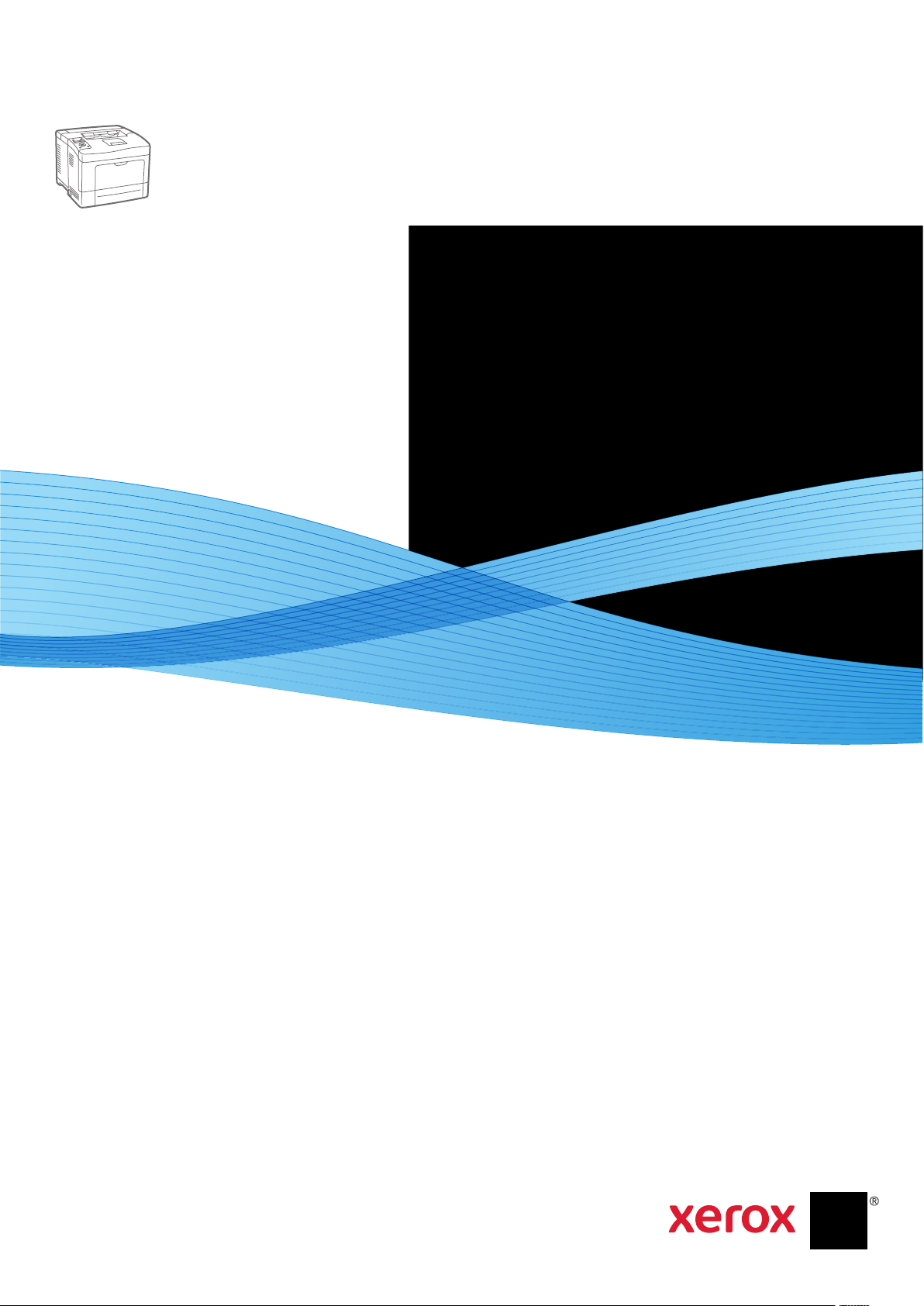
Xerox® Phaser® 3610
Black and White Printer
Imprimante noir et blanc
Xerox® Phaser® 3610
User Guide
Guide d'utilisation
Italiano Guida per l’utente
Deutsch Benutzerhandbuch
Español Guía del usuario
Português Guia do usuário
Nederlands Gebruikershandleiding
Svenska Användarhandbok
Dansk Betjeningsvejledning
Suomi Käyttöopas
Norsk Brukerhåndbok
Русский Руководство пользователя
Čeština Uživatelská příručka
Polski Przewodnik użytkownika
Magyar
Felhasználói útmutató
Türkçe
Kullanıcı Kılavuzu
Ελληνικά Εγχειρίδιο χρήστη
Page 2
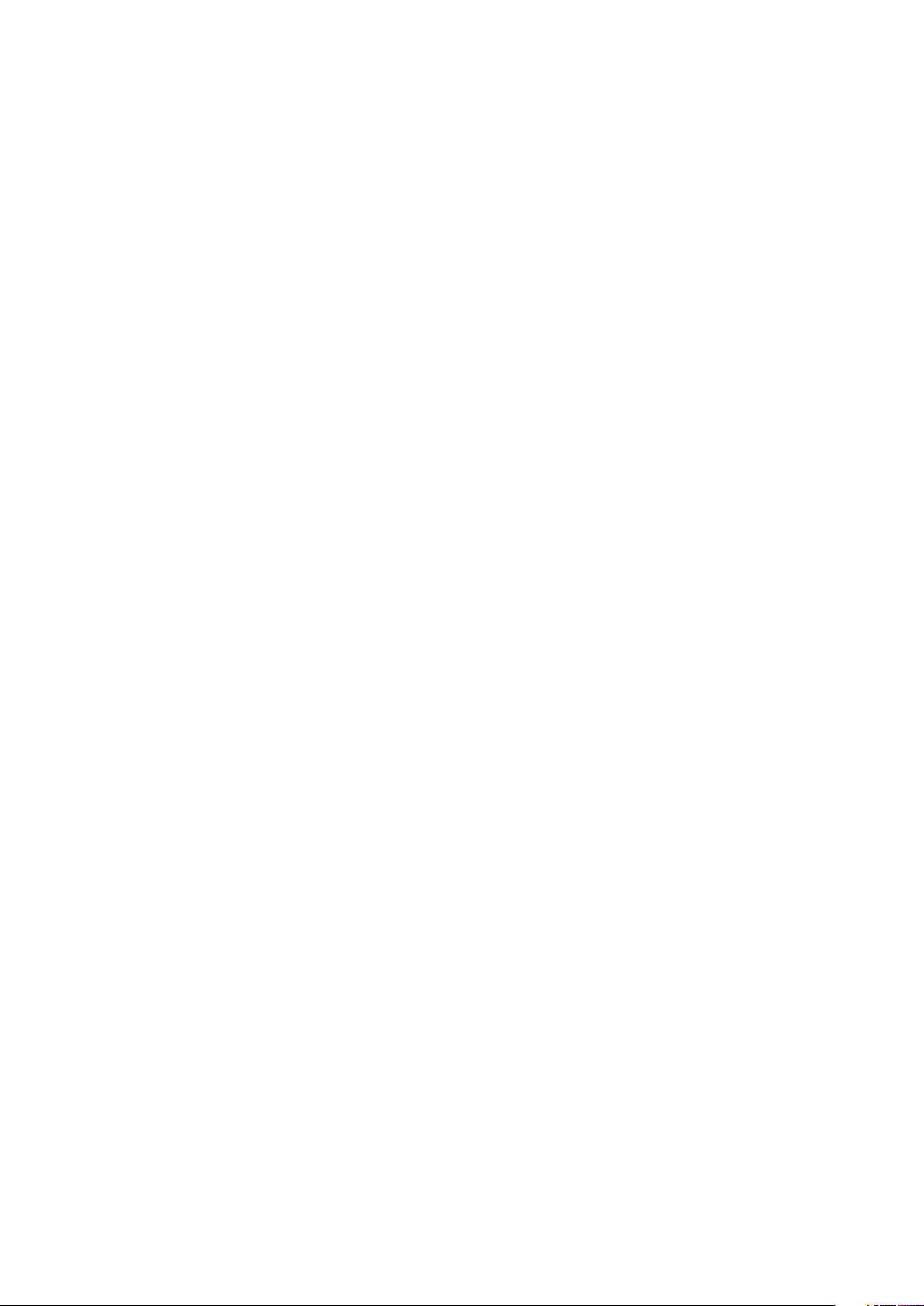
© 2013 Xerox Corporation. Forbeholdt alle rettigheter. Upubliserte rettigheter forbeholdt i henhold til lover om opphavsrett i USA.
Innholdet i dette dokumentet kan ikke gjengis i noen form uten tillatelse fra Xerox Corporation.
Opphavsretten dekker alle versjoner av materiale og informasjon som er, eller vil bli, opphavsrettsbeskyttet i henhold til loven om
opphavsrett. Dette gjelder også uavkortet for materiale basert på programvaren som er vist her, som stiler, maler, skjermbilder,
symboler osv.
®
Xerox
og Xerox og figurativt merke®, Phaser®, PhaserSMART®, PhaserMatch®, PhaserCal®, PhaserMeter™, CentreWare®,
PagePack
SuppliesAssistant
Driver
Adobe
®
, eClick®, PrintingScout®, Walk-Up®, WorkCentre®, FreeFlow®, SMARTsend®, Scan to PC Desktop®, MeterAssistant®,
®
®
og Mobile Express Driver® er varemerker for Xerox Corporation i USA og/eller andre land.
®
Reader®, Adobe® Type Manager®, ATM™, Flash®, Macromedia®, Photoshop®, and PostScript® er varemerker for
, Xerox Secure Access Unified ID System®, Xerox Extensible Interface Platform®, ColorQube®, Global Print
Adobe Systems Incorporated i USA og/eller andre land.
®
Apple
, AppleTalk®, Bonjour®, EtherTalk®, Macintosh®, Mac OS® og TrueType® er varemerker for Apple Inc., registrert i USA og
andre land.
®
HP-GL
, HP-UX®, and PCL® er varemerker for Hewlett-Packard Corporation i USA og/eller andre land.
®
IBM
og AIX® er varemerker for International Business Machines Corporation i USA og/eller andre land.
Microsoft
Novell
®
, Windows Vista®, Windows® og Windows Server® er varemerker for Microsoft Corporation i USA og/eller andre land.
®
, NetWare®, NDPS®, NDS®, IPX™ og Novell Distributed Print Services™ er varemerker for Novell, Inc. i USA og/eller andre
land.
®
SGI
and IRIX® er varemerker for Silicon Graphics International Corp. eller dets datterselskaper i USA og/eller andre land.
Sun, Sun Microsystems og Solaris er varemerker eller registrerte varemerker for Oracle og/eller tilknyttede selskaper i USA og andre
land.
®
UNIX
er et varemerke i USA og andre land og er lisensiert utelukkende via X/Open Company Limited.
PANTONE
®
og andre varemerker for Pantone, Inc. tilhører Pantone, Inc.
Dokumentversjon 1.0: September 2013
BR5710_no
Page 3
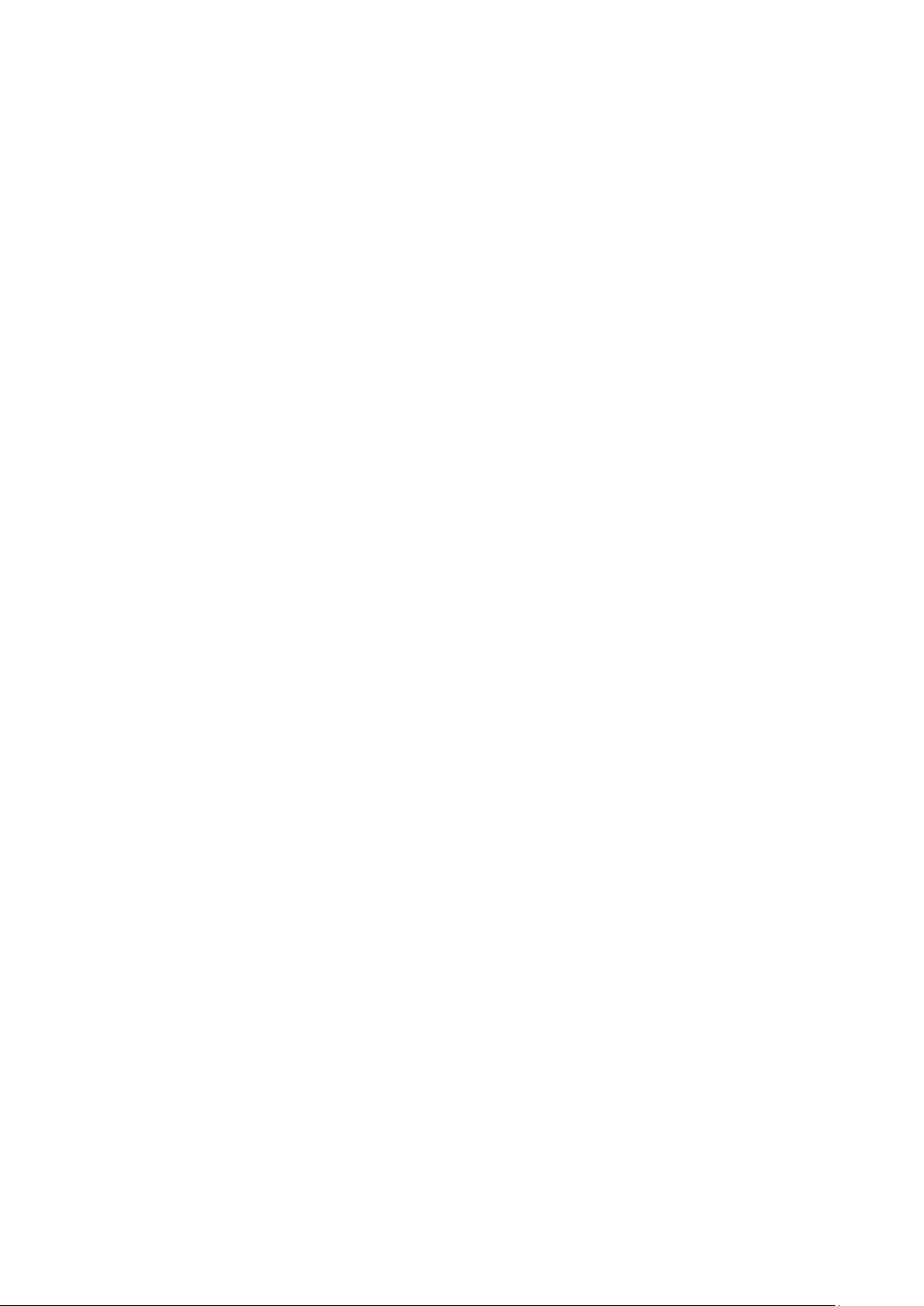
Innholdsfortegnelse
1 Sikkerhet 9
Elektrisk sikkerhet .......................................................................................................................................................... 10
Generelle retningslinjer ....................................................................................................................................... 10
Strømledning .......................................................................................................................................................... 10
Nødavstenging ....................................................................................................................................................... 11
Lasersikkerhet ......................................................................................................................................................... 11
Driftssikkerhet ................................................................................................................................................................ 12
Retningslinjer for drift ......................................................................................................................................... 12
Ozonutslipp.............................................................................................................................................................. 12
Plassering av skriveren ........................................................................................................................................ 12
Forbruksartikler ...................................................................................................................................................... 13
Vedlikeholdssikkerhet .................................................................................................................................................. 14
Skriversymboler .............................................................................................................................................................. 15
Kontaktinformasjon for HMS ................................................................................................................................... 16
2 Funksjoner 17
Skriverens deler .............................................................................................................................................................. 18
Sett forfra ................................................................................................................................................................ 18
Sett bakfra ............................................................................................................................................................... 19
Interne komponenter .......................................................................................................................................... 19
Kontrollpanel .......................................................................................................................................................... 20
Strømsparingsmodus ................................................................................................................................................... 21
Avslutte strømsparingsmodus .......................................................................................................................... 21
Informasjonssider ......................................................................................................................................................... 22
Konfigurasjonsrapport ........................................................................................................................................ 22
Skrive ut en konfigurasjonsrapport ...
Administrasjonsfunksjoner ........................................................................................................................................ 23
Finne IP-adressen til skriveren .......................................................................................................................... 23
CentreWare Internet Services .......................................................................................................................... 23
Tilgang til skriveren .............................................................................................................................................. 23
Fakt.telleverk ........................................................................................................................................................... 24
Mer informasjon ............................................................................................................................................................ 25
............................................................................................................. 22
3 Installasjon og oppsett 27
Oversikt ............................................................................................................................................................................. 28
Velge en plassering for skriveren............................................................................................................................. 29
Kople til skriveren .......................................................................................................................................................... 30
Velge en tilkoplingsmetode ............................................................................................................................... 30
Kople til en datamaskin ved hjelp av USB ................................................................................................... 30
Kople til et nettverk med kabel ........................................................................................................................ 31
Finne IP-adressen til skriveren ved hjelp av kontrollpanelet ................................................................. 31
Kople til et trådløst nettverk ............................................................................................................................. 31
Konfigurere nettverksinnstillinger ........................................................................................................................... 34
Om TCP/IP- og IP-adresser ................................................................................................................................ 34
®
Xerox
Brukerhåndbok
Phaser® 3610 sort-hvitt-skriver 3
Page 4
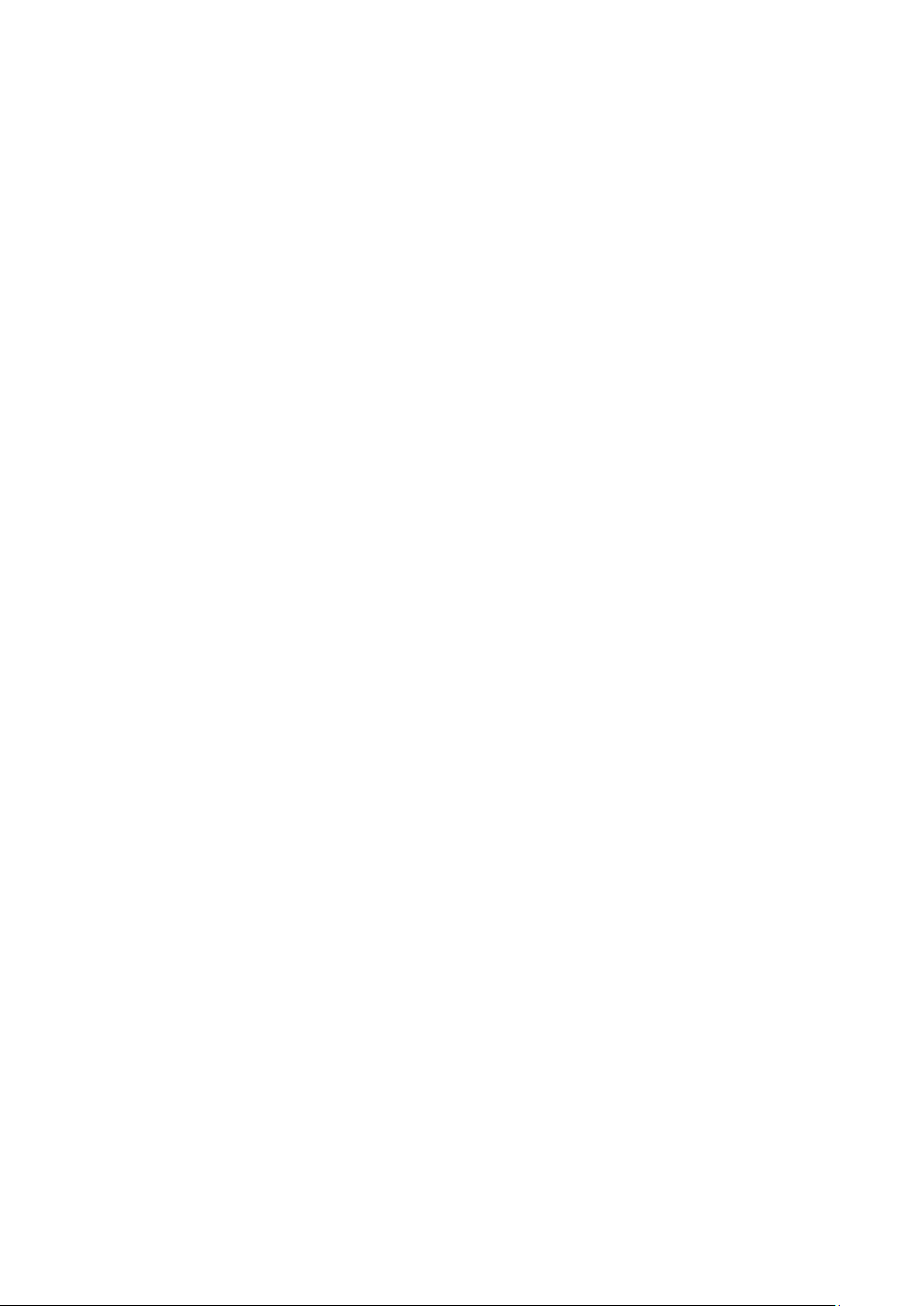
Innholdsfortegnelse
Konfigurere generelt oppsett med CentreWare Internet Services ............................................................. 35
Vise skriverinformasjon ....................................................................................................................................... 35
Konfigurere systeminnstillinger ....................................................................................................................... 35
Konfigurere klokkeinnstillinger ......................................................................................................................... 36
Konfigurere magasininnstillinger .................................................................................................................... 36
Konfigurere generelt oppsett med kontrollpanelet ......................................................................................... 37
Finne informasjon om skriveren ...................................................................................................................... 37
Bruke veiviseren for oppstart ............................................................................................................................ 37
Installere programvaren ............................................................................................................................................ 38
Krav til operativsystem ....................................................................................................................................... 38
Installere skriverdrivere for en Windows nettverksskriver ...................................................................... 38
Installere skriverdriverne for en Windows USB-skriver ............................................................................ 39
Installere skriverdrivere for Macintosh OS X versjon 10.5 og senere................................................. 39
Installere drivere og verktøy for UNIX og Linux ........................................................................................ 40
Andre drivere .......................................................................................................................................................... 41
Installere skriveren som en WSD-enhet ........................................................................................................ 41
4 Papir og materialer 43
Papir som støttes .......................................................................................................................................................... 44
Anbefalt materiale ............................................................................................................................................... 44
Bestille papir ........................................................................................................................................................... 44
Generelle retningslinjer for å fylle papir ....................................................................................................... 44
Papir som kan skade skriveren ......................................................................................................................... 45
Retningslinjer for oppbevaring av papir ....................................................................................................... 45
Papirtyper og -tykkelser som støttes .............................................................................................................. 46
Standard papirformater som støttes .............................................................................................................
Pap
irtyper og -tykkelser som støttes for automatisk tosidig utskrift ................................................. 46
Standard papirformater som støttes for automatisk 2-sidig utskrift ................................................ 47
Tilpassede papirformater som støttes .......................................................................................................... 47
Legge i papir ................................................................................................................................................................... 48
Legge papir i spesialmagasinet ....................................................................................................................... 48
Legge små papirformater i spesialmagasinet ............................................................................................ 51
Konfigurere magasin 1–4 for papirlengde .................................................................................................. 54
Legge papir i magasin 1–4 ................................................................................................................................ 55
Konfigurere magasinvirkemåte ....................................................................................................................... 57
Skrive ut på spesialmateriale .................................................................................................................................... 59
Konvolutter .............................................................................................................................................................. 59
Etiketter .................................................................................................................................................................... 62
46
5 Skrive ut 65
Oversikt over utskrift .................................................................................................................................................... 66
Velge utskriftsalternativer ......................................................................................................................................... 67
Hjelp for skriverdriveren ...................................................................................................................................... 67
Utskriftsalternativer i Windows ....................................................................................................................... 67
Utskriftsalternativer på Macintosh ................................................................................................................ 69
Utskriftsfunksjoner ....................................................................................................................................................... 70
ve ut på begge sider av papiret ................................................................................................................ 70
Skri
Retning ...................................................................................................................................................................... 72
Velge papiralternativer for utskrift ................................................................................................................. 72
Aktivere modus for 2-sidige brevark .............................................................................................................. 72
Skrive ut flere sider på ett ark ........................................................................................................................... 73
®
4 Xerox
Brukerhåndbok
Phaser® 3610 sort-hvitt-skriver
Page 5
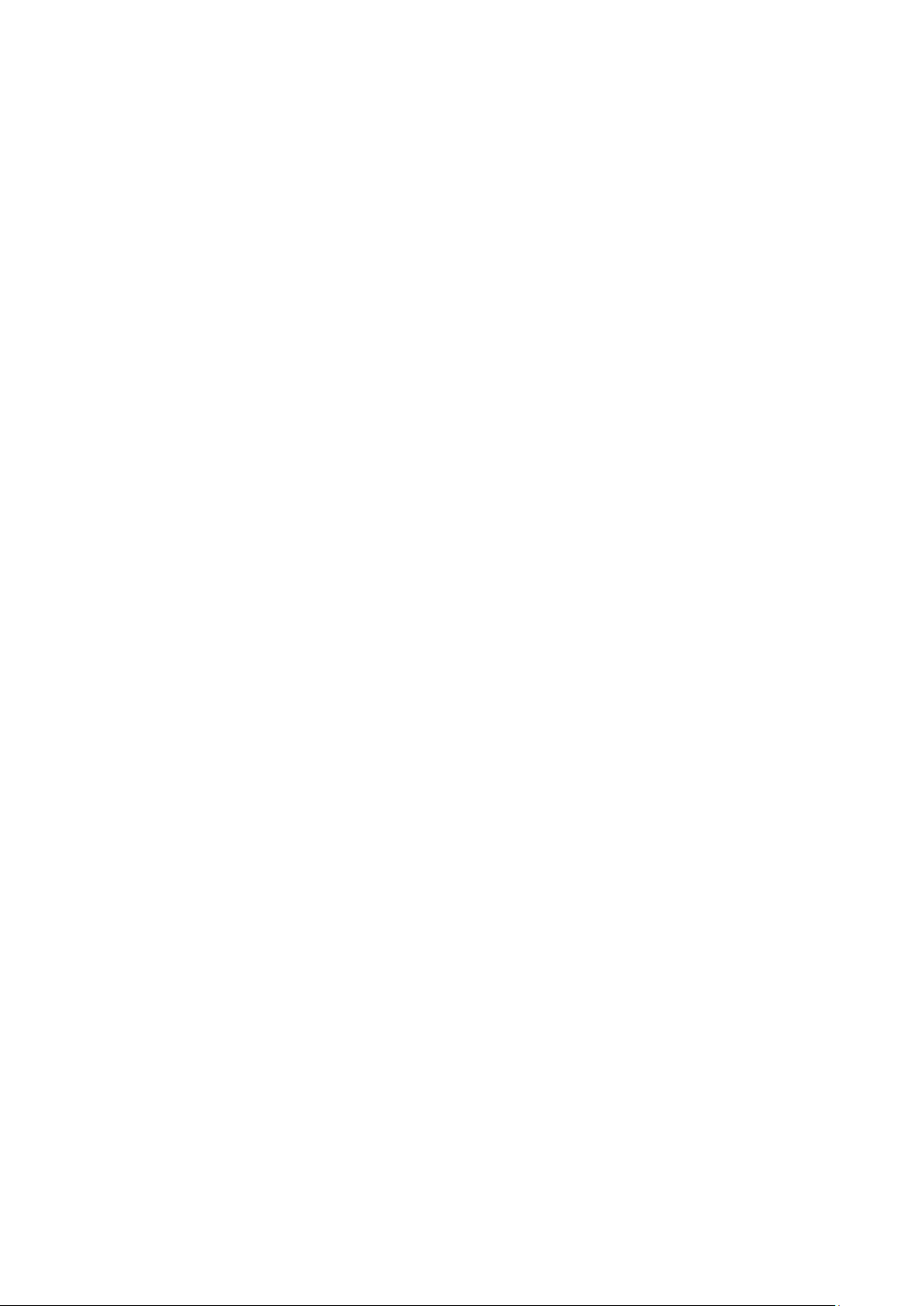
Innholdsfortegnelse
Skrive ut hefter ....................................................................................................................................................... 73
Utskriftskvalitet...................................................................................................................................................... 74
Lyshet ........................................................................................................................................................................ 74
Skrive ut vannmerker ........................................................................................................................................... 74
Skalere ....................................................................................................................................................................... 75
Skrive ut speilvendte bilder ................................................................................................................................ 75
Skrive ut spesielle jobbtyper.............................................................................................................................. 75
Bruke tilpassede papirformater ............................................................................................................................... 77
Angi tilpassede papirformater ......................................................................................................................... 77
Opprette og lagre tilpassede papirformater ............................................................................................... 77
Skrive ut på tilpassede formater ..................................................................................................................... 78
6 Vedlikehold 79
Rengjøre skriveren ........................................................................................................................................................ 80
Generelle forholdsregler ..................................................................................................................................... 80
Rengjøre utsiden av skriveren........................................................................................................................... 80
Rengjøre innsiden ................................................................................................................................................. 81
Bestille forbruksartikler ............................................................................................................................................... 82
Forbruksartikler ...................................................................................................................................................... 82
Artikler som må skiftes ved rutinemessig vedlikehold ............................................................................. 82
Når du bør bestille forbruksartikler ................................................................................................................. 83
Vise status for forbruksartiklene i skriveren ................................................................................................ 83
Fargepulverkassetter ........................................................................................................................................... 84
Resirkulere forbruksartikler ................................................................................................................................ 85
Administrere skriveren ................................................................................................................................................. 86
Vise fastvarens versjonsnummer ....................................................................................................................
tere papirtype .................................................................................................................................................. 87
Jus
Justere overføringsenheten ............................................................................................................................... 87
Justere fikseringsmodulen ................................................................................................................................. 88
Justerer tettheten ................................................................................................................................................. 88
Skrive ut skjemaer ................................................................................................................................................. 88
Rengjøre fremkalleren ......................................................................................................................................... 89
Rengjøre overføringsenheten ........................................................................................................................... 89
Tilbakestille til standardverdier ........................................................................................................................ 90
Initialisere utskriftstelleverket .......................................................................................................................... 90
Tilbakestille overføringsenheten ..................................................................................................................... 90
Tilbakestille fikseringsmodulen ........................................................................................................................ 91
Slette jobblogg ....................................................................................................................................................... 91
Tømme lagringsenhet ......................................................................................................................................... 91
Tømme enhetsminnet ......................................................................................................................................... 92
Høydejustering ....................................................................................................................................................... 92
Redusere elektrostatisk minne ......................................................................................................................... 92
Aktivere skyggekontroll ....................................................................................................................................... 93
Flytte skriveren ............................................................................................................................................................... 94
86
7 Problemløsing 95
erell feilsøking ........................................................................................................................................................ 96
Gen
Skriveren slår seg ikke på .................................................................................................................................... 96
Skriveren lager uvanlige lyder .......................................................................................................................... 96
Skriveren skriver ikke ............................................................................................................................................ 97
Skriveren tilbakestilles eller slår seg av ofte ................................................................................................ 97
Det har oppstått kondens inne i skriveren ................................................................................................... 98
®
Xerox
Brukerhåndbok
Phaser® 3610 sort-hvitt-skriver 5
Page 6
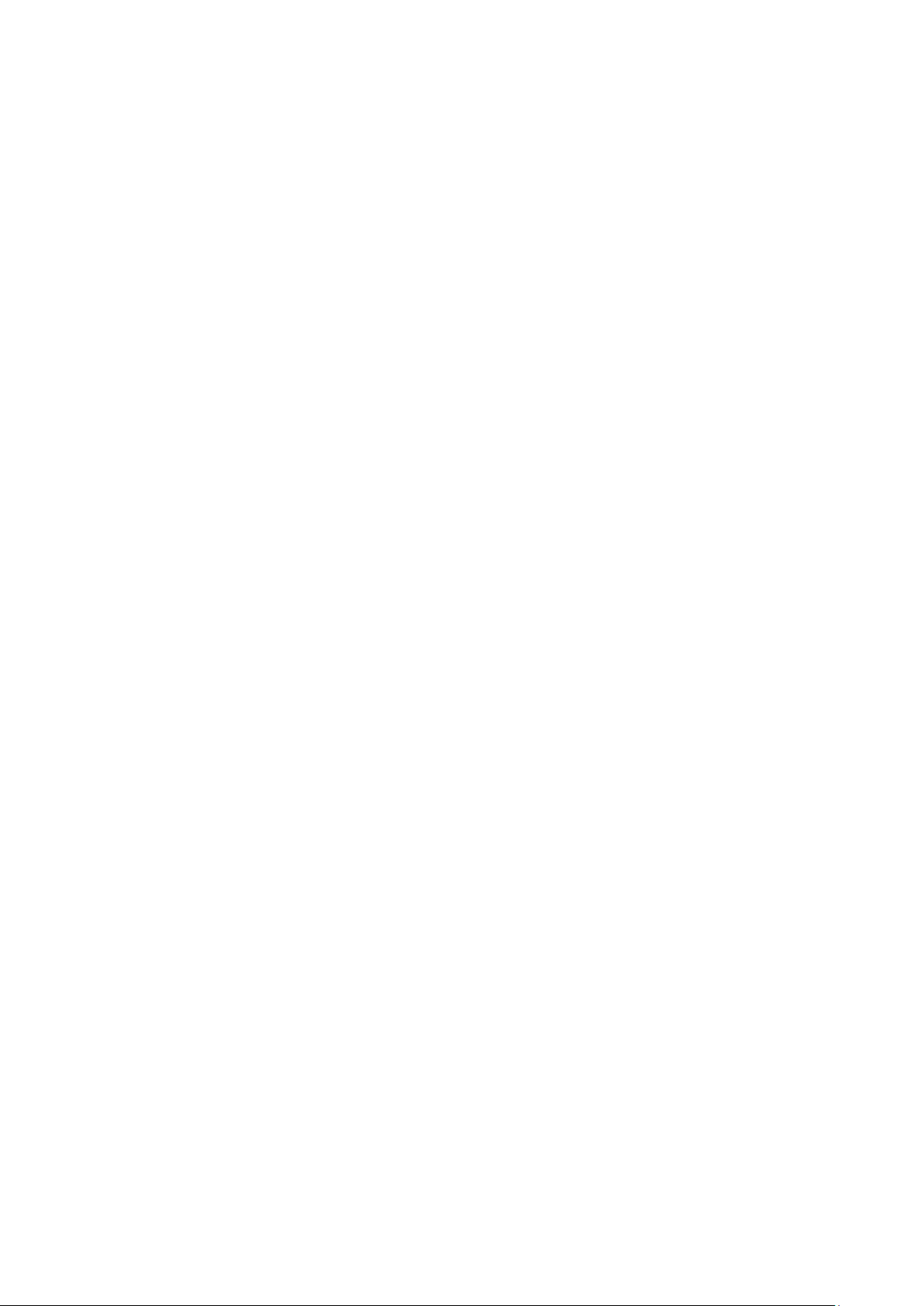
Innholdsfortegnelse
Papirstopp ........................................................................................................................................................................ 99
Finne papirstopp ................................................................................................................................................... 99
Redusere risikoen for fastkjørt papir til et minimum ............................................................................... 99
Fjerne fastkjørt papir ......................................................................................................................................... 101
Fjerning av fastkjørt papir ............................................................................................................................... 106
Problemer med utskriftskvaliteten ....................................................................................................................... 108
Kontrollere utskriftskvaliteten ........................................................................................................................ 108
Løse problemer med utskriftskvaliteten ..................................................................................................... 108
Få hjelp ........................................................................................................................................................................... 112
Feil- og statusmeldinger ................................................................................................................................... 112
Online Support Assistant (Støttesupport på Internett) ........................................................................ 112
Informasjonssider ............................................................................................................................................... 112
Mer informasjon .................................................................................................................................................. 113
A Spesifikasjoner 115
Skriverkonfigurasjoner og -alternativer .............................................................................................................. 116
Standardfunksjoner............................................................................................................................................ 116
Tilgjengelige konfigurasjoner ......................................................................................................................... 116
Tilleggsutstyr og oppgraderinger .................................................................................................................. 116
Fysiske spesifikasjoner .............................................................................................................................................. 117
Vekt og fysiske mål ............................................................................................................................................. 117
Standardkonfigurasjon ..................................................................................................................................... 117
Konfigurasjon med valgfri 550-arks mater ............................................................................................... 117
Samlet plasskrav .................................................................................................................................................. 117
Krav til frie avstander ........................................................................................................................................ 118
Krav
til frie avstander med valgfri 550-arks mater ................................................................................ 118
Miljøspesifikasjoner ................................................................................................................................................... 119
Temperatur ........................................................................................................................................................... 119
Relativ luftfuktighet ........................................................................................................................................... 119
Høyde over havet ................................................................................................................................................ 119
Elektriske spesifikasjoner .......................................................................................................................................... 120
Strømforsyningsspenning og -frekvens ...................................................................................................... 120
Strømforbruk ......................................................................................................................................................... 120
ENERGY STAR-kvalifisert produkt ................................................................................................................. 120
Ytelsesspesifikasjoner ................................................................................................................................................ 121
Utskriftshastighet ............................................................................................................................................... 121
Spesifikasjoner for kontroller .................................................................................................................................. 122
Minne ....................................................................................................................................................................... 122
Grensesnitt ............................................................................................................................................................ 122
B Godkjenning og sertifisering 123
Grunnleggende bestemmelser ............................................................................................................................... 124
United States (FCC Regulations)................................................................................................................... 124
Canada .................................................................................................................................................................... 124
EU .............................................................................................................................................................................. 125
Miljøinformasjon om EU-avtale om bildebehandlingsutstyr (Lot 4) ............................................... 125
Tyskl
and.................................................................................................................................................................. 126
Tyrkia, RoHS-forskrift ......................................................................................................................................... 126
Godkjenning og sertifisering for 2,4 GHz trådløs nettverksadapter ................................................ 127
Material Safety Data Sheets (HMS-datablader) ............................................................................................. 128
®
6 Xerox
Brukerhåndbok
Phaser® 3610 sort-hvitt-skriver
Page 7
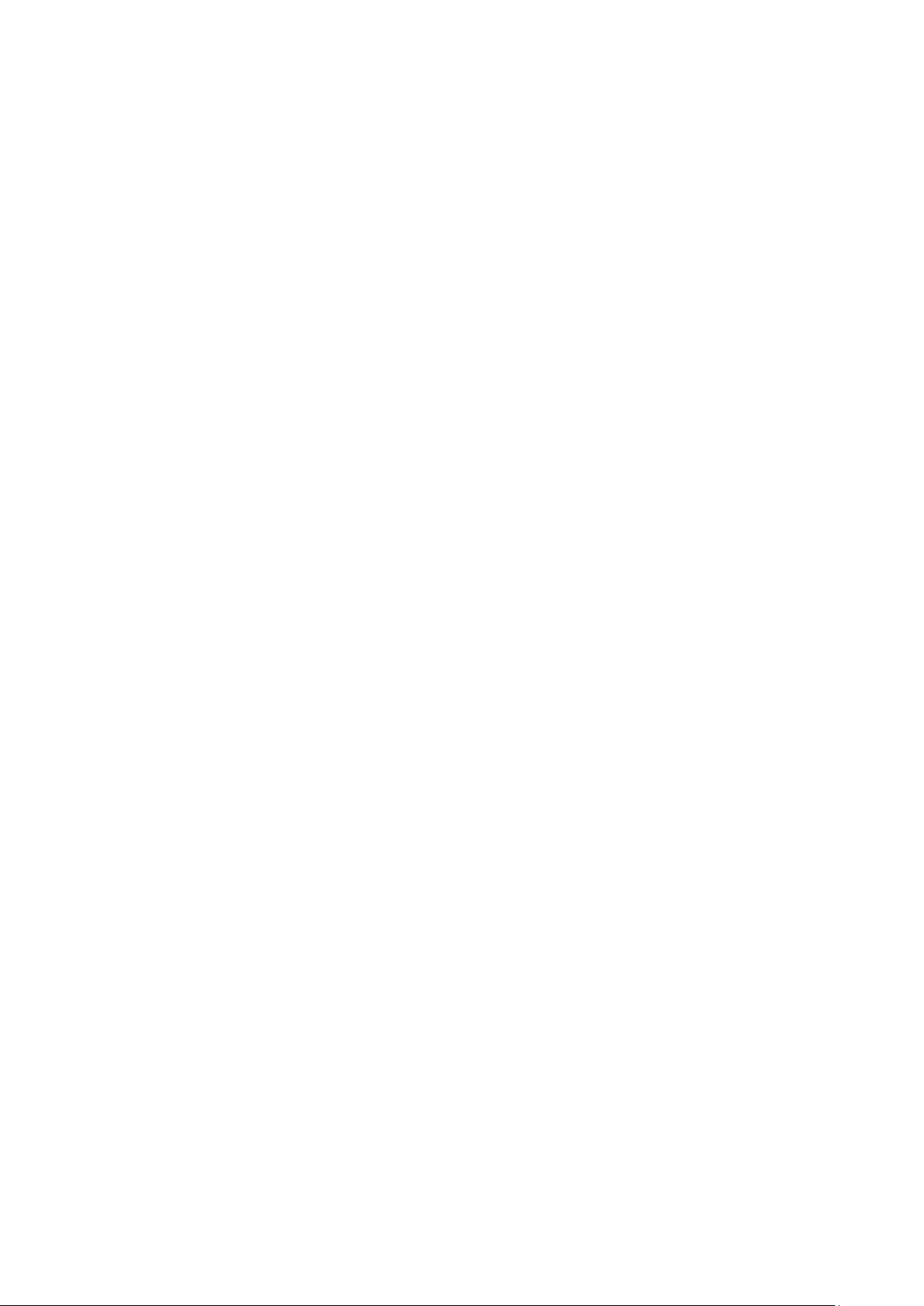
Innholdsfortegnelse
C Resirkulering og avfallshåndtering 129
Alle land .......................................................................................................................................................................... 130
Nord-Amerika ............................................................................................................................................................... 131
EU ..................................................................................................................................................................................... 132
Husholdninger ...................................................................................................................................................... 132
Bedrifter .................................................................................................................................................................. 132
Innsamling og avfallshåndtering av utstyr og batterier ...................................................................... 133
Om batterisymbolet ........................................................................................................................................... 133
Fjerne batterier .................................................................................................................................................... 133
Andre land ..................................................................................................................................................................... 134
®
Xerox
Brukerhåndbok
Phaser® 3610 sort-hvitt-skriver 7
Page 8
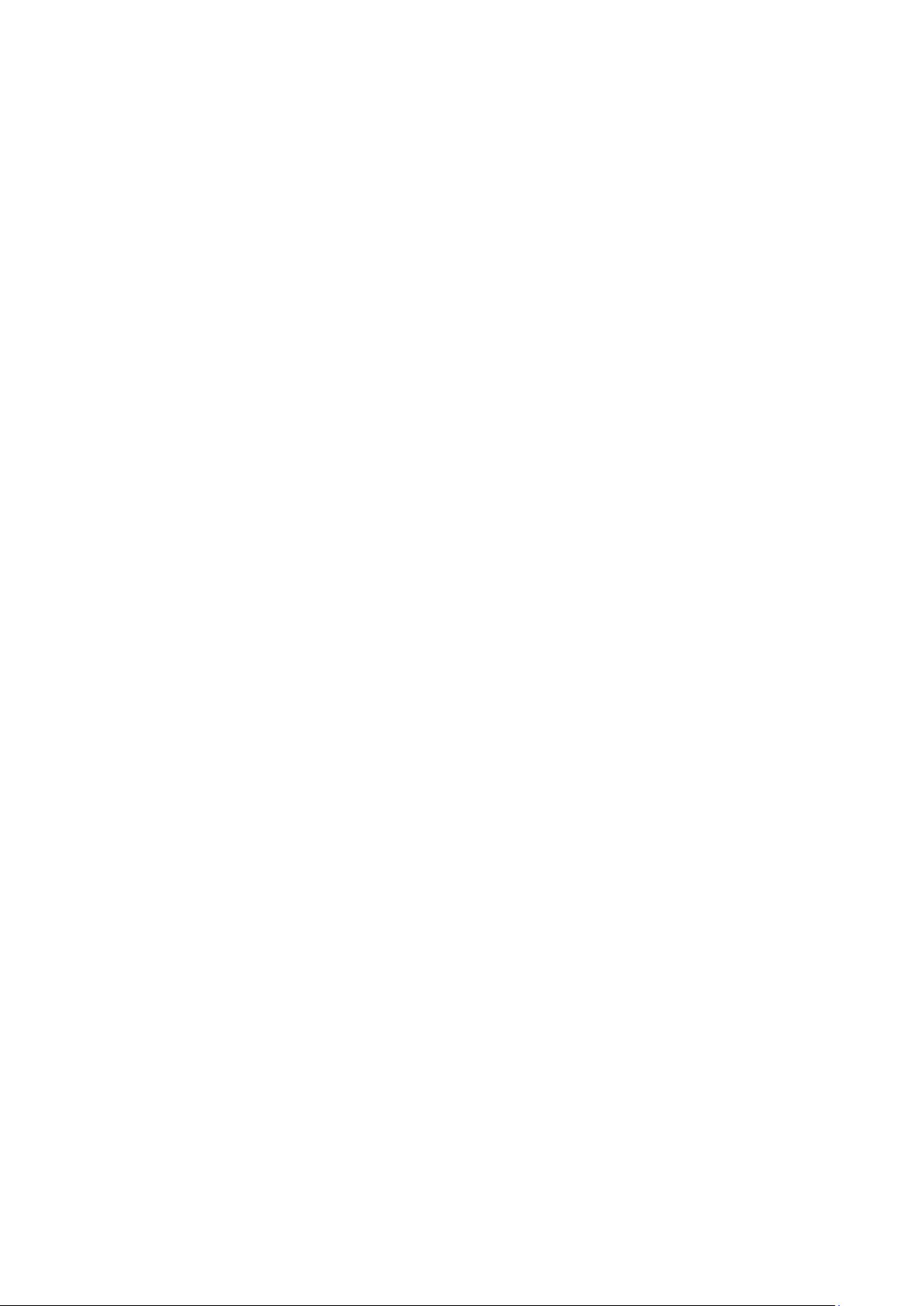
Page 9
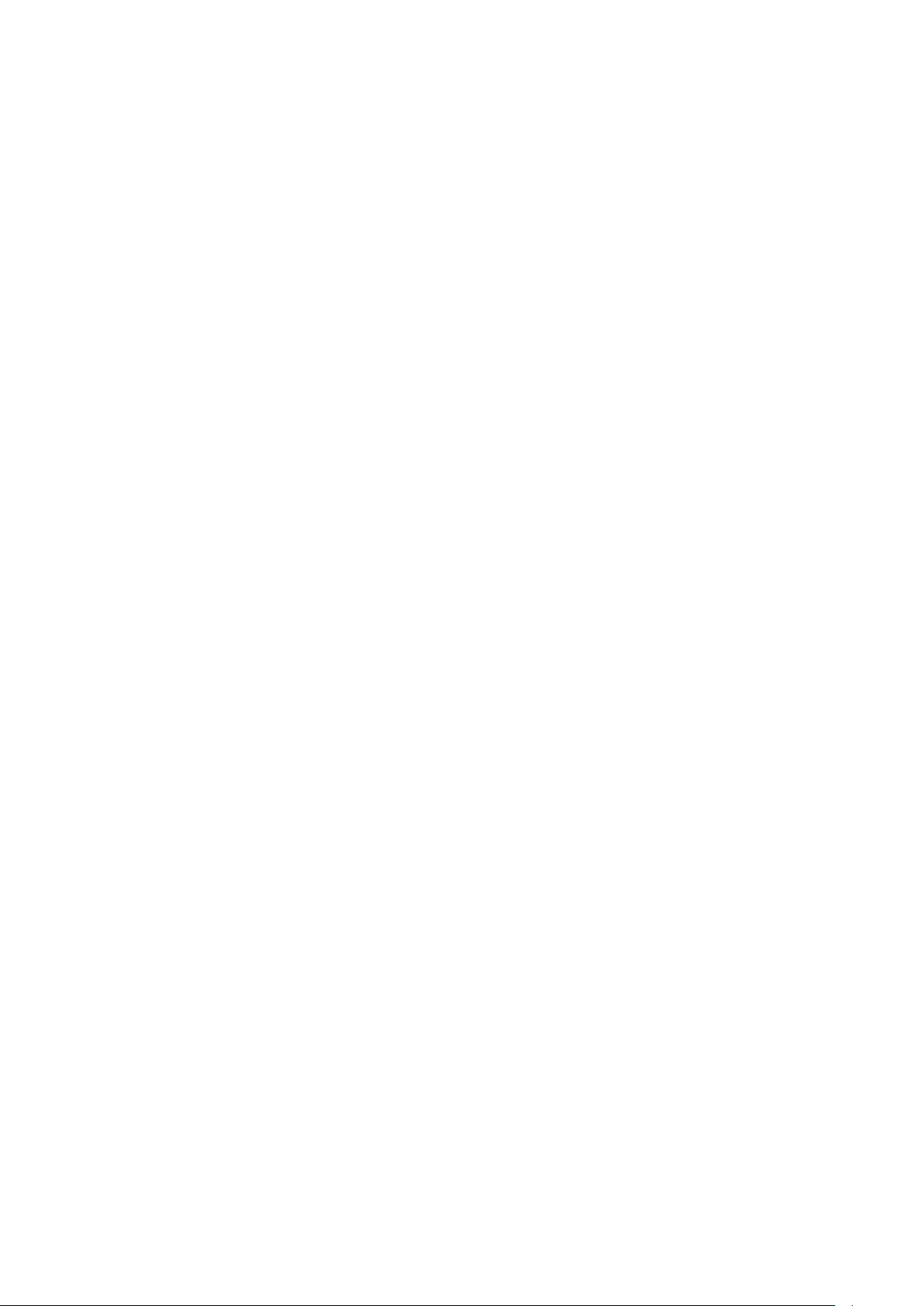
1
Sikkerhet
Dette kapitlet inneholder følgende:
• Elektrisk sikkerhet ............................................................................................................................................................. 10
• Driftssikkerhet ................................................................................................................................................................... 12
• Vedlikeholdssikkerhet ..................................................................................................................................................... 14
• Skriversymboler ................................................................................................................................................................. 15
• Kontaktinformasjon for HMS ...................................................................................................................................... 16
Skriveren og anbefalte forbruksartikler er utviklet og testet slik at de oppfyller strenge krav til
sikkerhet. Les informasjonen på de neste sidene nøye for å sikre at du bruker Xerox-skriveren på en
trygg måte.
®
Xerox
Brukerhåndbok
Phaser® 3610 sort-hvitt-skriver 9
Page 10
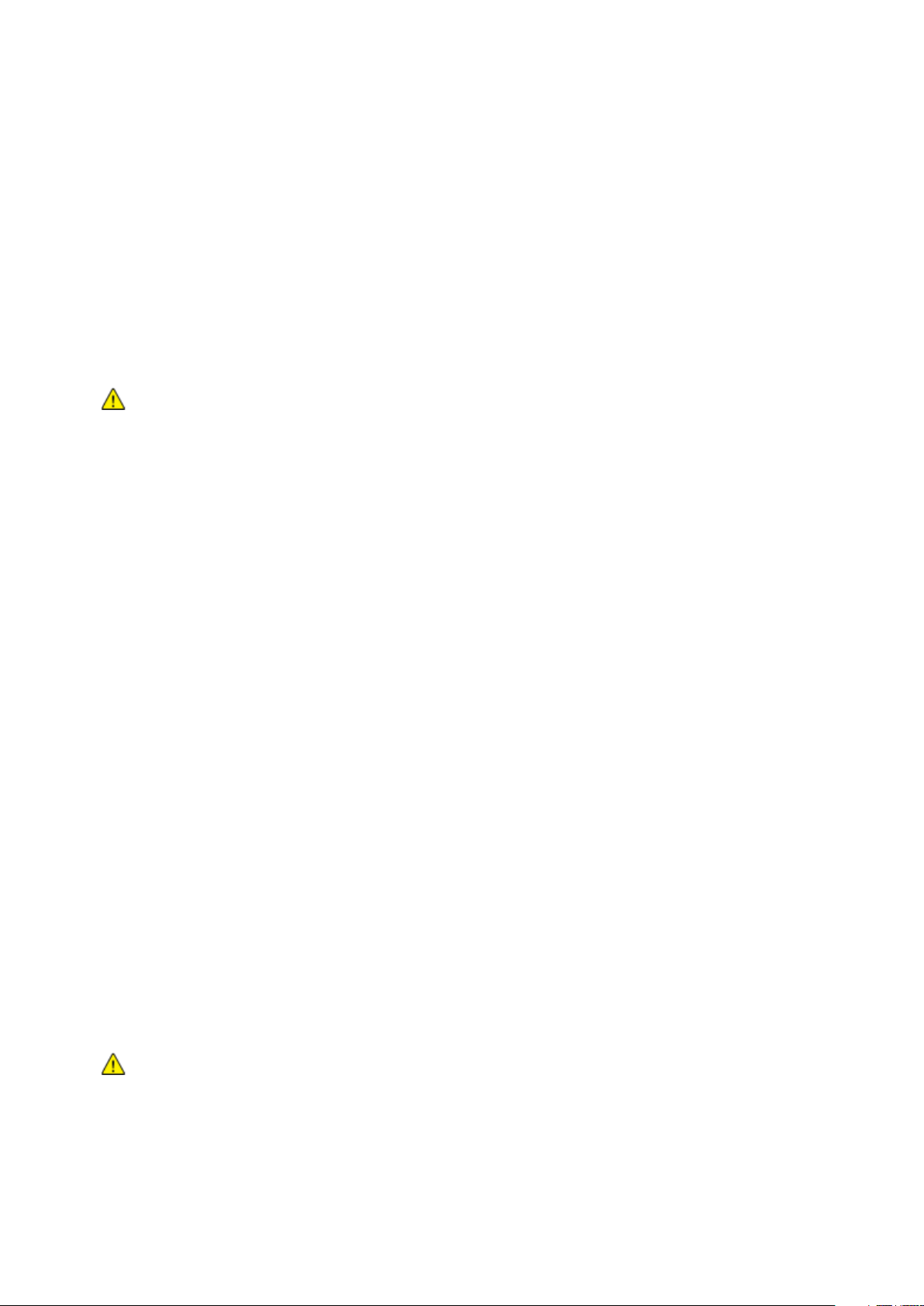
Sikkerhet
Elektrisk sikkerhet
Denne delen inneholder følgende:
• Generelle retningslinjer .................................................................................................................................................. 10
• Strømledning ..................................................................................................................................................................... 10
• Nødavstenging .................................................................................................................................................................. 11
• Lasersikkerhet .................................................................................................................................................................... 11
Generelle retningslinjer
ADVARSLER:
• Ikke skyv objekter inn i spor eller åpninger på skriveren. Berøring av et spenningspunkt eller
kortslutning av en del kan føre til brann eller elektrisk støt.
• Ikke fjern deksler eller beskyttelsesanordninger som er festet med skruer, med mindre du
installerer tilleggsutstyr og blir bedt om å gjøre det. Slå av skriveren når du utfører disse
installeringene. Trekk ut strømledningen når du fjerner deksler og beskyttelsesanordninger for å
installere valgfritt utstyr. Bortsett fra brukerinstallerbare alternativer er det bare serviceteknikere
som kan vedlikeholde og etterse deler bak disse dekslene.
Følgende er sikkerhetsrisikoer:
• Strømledningen er skadet eller frynset.
• Det er sølt væske i skriveren.
• Skriveren har vært i berøring med vann.
• Skriveren avgir røyk, eller overflaten er uvanlig varm.
• Skriveren avgir uvanlige lyder eller lukter.
• Skriveren forårsaker at en kretsbryter, sikring eller annen sikkerhetsenhet utløses.
Gjør følgende hvis noen av disse situasjonene oppstår:
1. Slå av skriveren umiddelbart.
2. Trekk strømledningen ut av veggkontakten.
3. Kontakt en autorisert servicetekniker.
Strømledning
• Bruk strømledningen som fulgte med skriveren.
• Sett strømledningen direkte inn i en riktig jordet veggkontakt. Kontroller at hver ende av
ledningen er satt godt inn. Hvis du ikke er sikker på om en kontakt er jordet, kontakter du en
elektriker.
• Du må aldri bruke en jordet overgang til å kople maskinen til en ujordet kontakt.
ADVARSEL: Sørg for at skriveren er riktig jordet, slik at du unngår fare for elektrisk støt. Elektriske
• Bruk kun en skjøteledning eller et grenuttak som er laget for å håndtere strømkapasiteten til
• Kontroller at skriveren er plugget inn i en kontakt med riktig spenning og strøm. Gå gjennom
produkter kan være farlige hvis de misbrukes.
skriveren.
skriverens elektriske spesifikasjoner med en elektriker om nødvendig.
®
10 Xerox
Brukerhåndbok
Phaser® 3610 sort-hvitt-skriver
Page 11
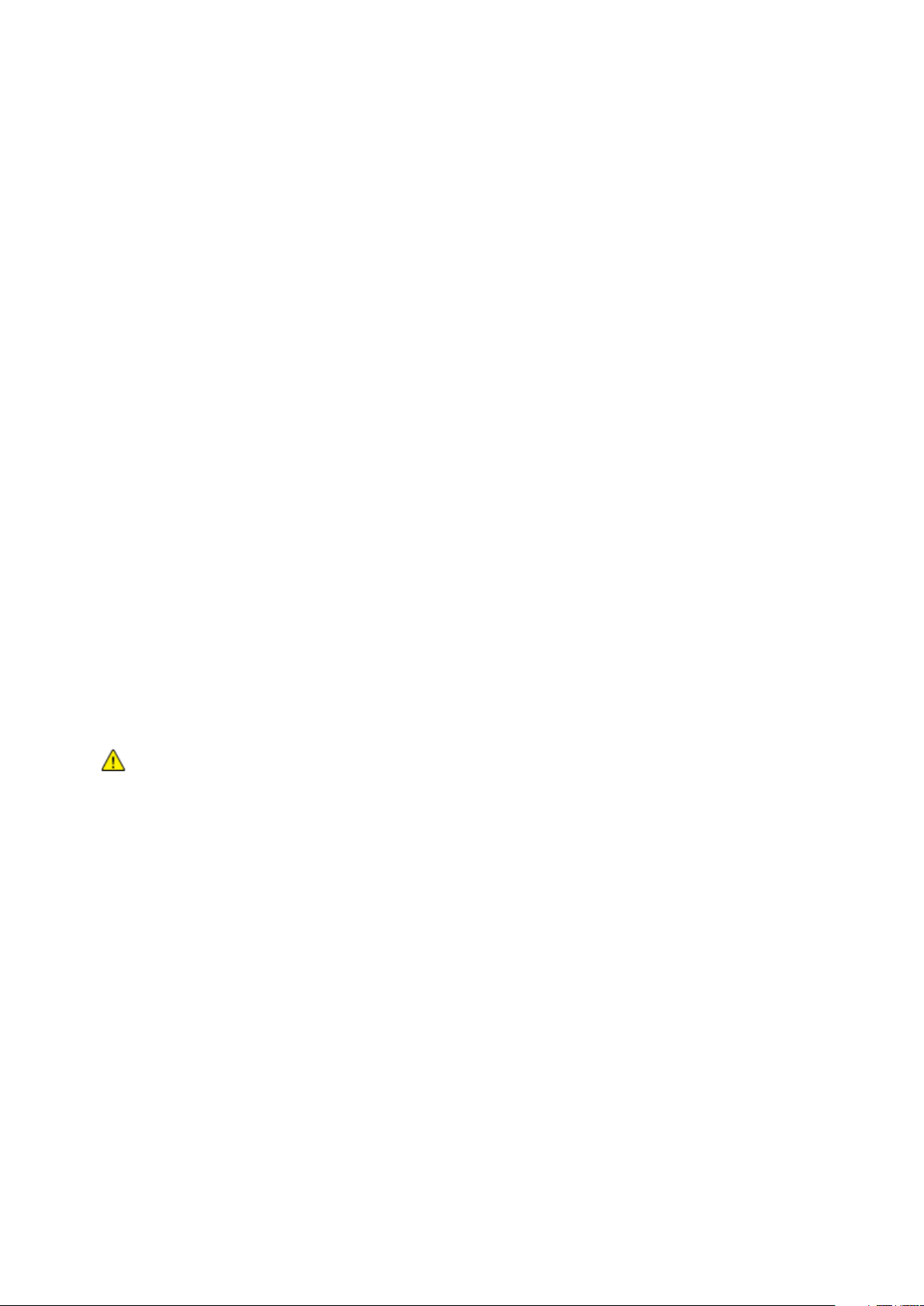
Sikkerhet
• Ikke plasser skriveren slik at noen kan tråkke på strømledningen.
• Ikke plasser gjenstander oppå strømledningen.
• Ikke sett inn eller dra ut strømledningen mens strømbryteren er i stillingen På.
• Hvis strømledningen blir slitt eller skadet, må du bytte den.
• Du unngår elektrisk støt og skade på ledningen hvis du holder i støpslet når du trekker ut
strømledningen.
Strømledningen koples til skriveren på baksiden av skriveren. Hvis det er nødvendig å kople fra
strømmen til skriveren, trekker du strømledningen ut av veggkontakten.
Nødavstenging
Hvis noen av følgende tilstander oppstår, må du slå av skriveren umiddelbart og kople
strømledningen fra den elektriske kontakten. Kontakt en autorisert Xerox-servicetekniker for å løse
problemet hvis:
• Utstyret avgir uvanlig lukt eller merkelige lyder.
• Strømledningen er skadet eller frynset.
• En kretsbryter, sikring eller annen sikkerhetsenhet er utløst.
• Det er sølt væske i skriveren.
• Skriveren har vært i berøring med vann.
• En del av skriveren er skadet.
Lasersikkerhet
Denne skriveren overholder ytelsesstandardene for laserskrivere som er fastsatt av statlige, nasjonale
og internasjonale organisasjoner, og er sertifisert som et laserprodukt i klasse 1. Skriveren gir ikke fra
seg skadelig lys fordi lysstrålene inne i maskinen er fullstendig avstengt mens maskinen er i bruk eller
vedlikeholdes.
ADVARSEL: Hvis du bruker andre kontroller, justeringsmåter eller fremgangsmåter enn de som er
beskrevet i denne håndboken, kan du bli utsatt for farlig laserstråling.
Xerox
Brukerhåndbok
®
Phaser® 3610 sort-hvitt-skriver 11
Page 12
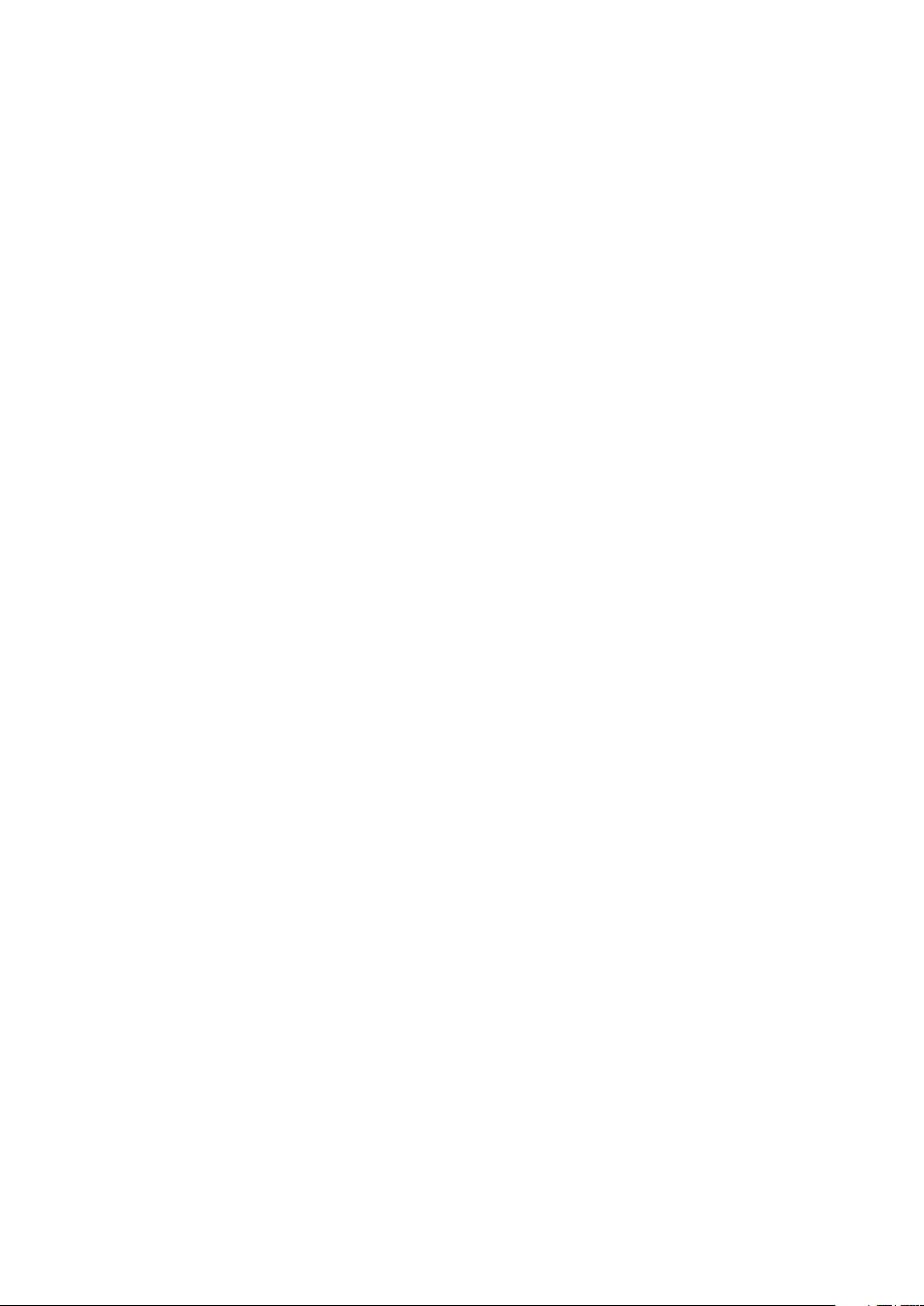
Sikkerhet
Driftssikkerhet
Skriveren og forbruksartiklene ble utviklet og testet for å oppfylle strenge krav til sikkerhet. Dette
omfatter undersøkelser og godkjenning som er foretatt av uavhengige klassifiseringsorganer, og
samsvar med etablerte miljøstandarder.
Studer de påfølgende retningslinjene for sikkerhet for å sikre at du bruker skriveren på en trygg måte.
Retningslinjer for drift
• Ikke fjern noen av papirmagasinene mens utskrift pågår.
• Ikke åpne dørene mens utskrift pågår.
• Ikke flytt skriveren mens utskrift pågår.
• Hold hender, hår, slips og lignende borte fra utmatingsområdet og matevalsene.
• Deksler som må fjernes med verktøy, beskytter farlige områder i skriveren. Ikke fjern
beskyttelsesdekslene.
Ozonutslipp
Denne skriveren genererer ozon under normal bruk. Det genererte ozonmengden avhenger av
kopieringsvolumet. Ozon er tyngre enn luft og genereres ikke i store nok mengder til å skade noen.
Installer skriveren i et godt ventilert rom.
Hvis du vil ha mer informasjon for USA eller Canada, går du til www.xerox.com/environment. I andre
markeder må du kontakte din lokale Xerox-representant eller gå til
www.xerox.com/environment_europe.
Plassering av skriveren
• Sett skriveren på et jevnt underlag som ikke vibrerer, og som er sterkt nok til å tåle vekten av
skriveren. Se Fysiske spesifikasjoner på side 117 for å finne vekten for din skriverkonfigurasjon.
• Ikke blokker eller dekk til spor eller åpninger på skriveren. De sørger for ventilasjon og hindrer
overoppheting av skriveren.
• Plasser skriveren på et sted med tilstrekkelig plass for drift og vedlikehold.
• Plasser skriveren i et støvfritt område.
• Skriveren må ikke lagres eller brukes i svært varme, kalde eller fuktige omgivelser.
• Ikke plasser skriveren i nærheten av en varmekilde.
• Ikke plasser skriveren i direkte sollys, slik at du unngår skade på lysfølsomme komponenter.
• Ikke plasser skriveren på et sted der den utsettes for den kalde luftstrømmen fra et klimaanlegg.
• Ikke sett skriveren i et rom der det kan være vibrasjoner.
• Du oppnår best ytelse hvis du bruker skriveren på et sted som ligger i anbefalt høyde over havet
på side 119.
®
12 Xerox
Brukerhåndbok
Phaser® 3610 sort-hvitt-skriver
Page 13
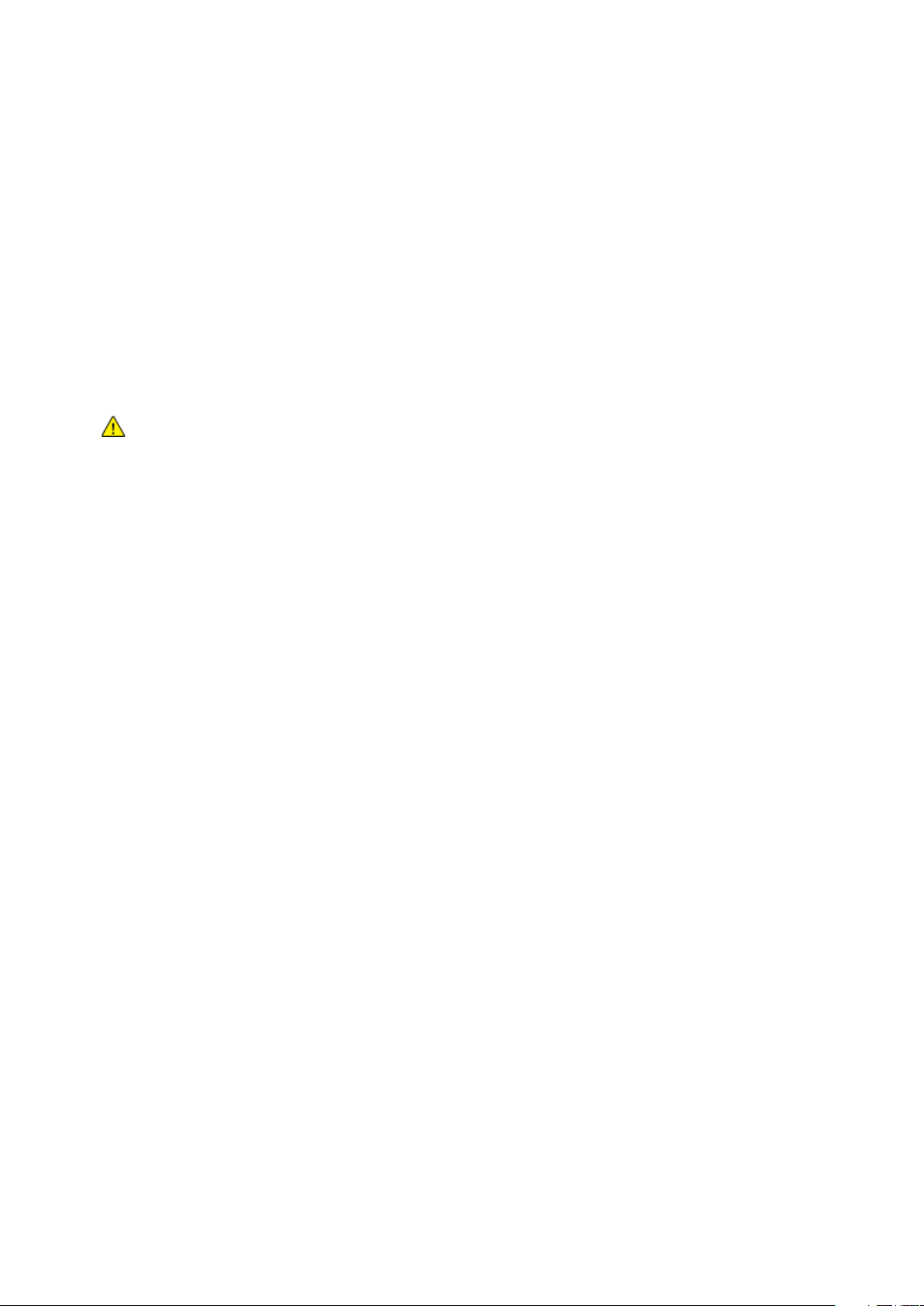
Sikkerhet
Forbruksartikler
• Bruk forbruksartikler som er spesielt utviklet for skriveren. Bruk av uegnet materiell kan føre til
redusert ytelse og utgjøre en sikkerhetsrisiko.
• Følg alle advarsler og instruksjoner som er festet på eller leveres sammen med produktet,
tilleggsutstyret og forbruksartiklene.
• Oppbevar alle forbruksartikler i samsvar med instruksjonene på pakken eller beholderen.
• Hold alle forbruksartikler utenfor barns rekkevidde.
• Du må aldri kaste fargepulver, utskrifts-/trommelkassetter eller fargepulverbeholdere på åpen
ild.
• Når du håndterer kassetter, for eksempel fargepulverkassetter, må du unngå kontakt med hud
eller øyne. Kontakt med øynene kan forårsake irritasjon og betennelse. Ikke forsøk å demontere
kassetten. Det kan øke faren for kontakt med hud eller øyne.
FORSIKTIG: Bruk av forbruksartikler som ikke er fra Xerox, anbefales ikke. Xerox-garantien,
serviceavtalen og Total Satisfaction Guarantee (Xerox Total Garanti) dekker ikke skader, feil eller
redusert ytelse som skyldes bruk av forbruksartikler fra andre enn Xerox, eller bruk av forbruksartikler
fra Xerox som ikke er beregnet for denne skriveren. Total Satisfaction Guarantee (Xerox Total
Garanti) er tilgjengelig i USA og Canada. Garantidekningen kan variere utenfor disse områdene.
Kontakt din lokale Xerox-representant hvis du vil vite mer.
Xerox
Brukerhåndbok
®
Phaser® 3610 sort-hvitt-skriver 13
Page 14
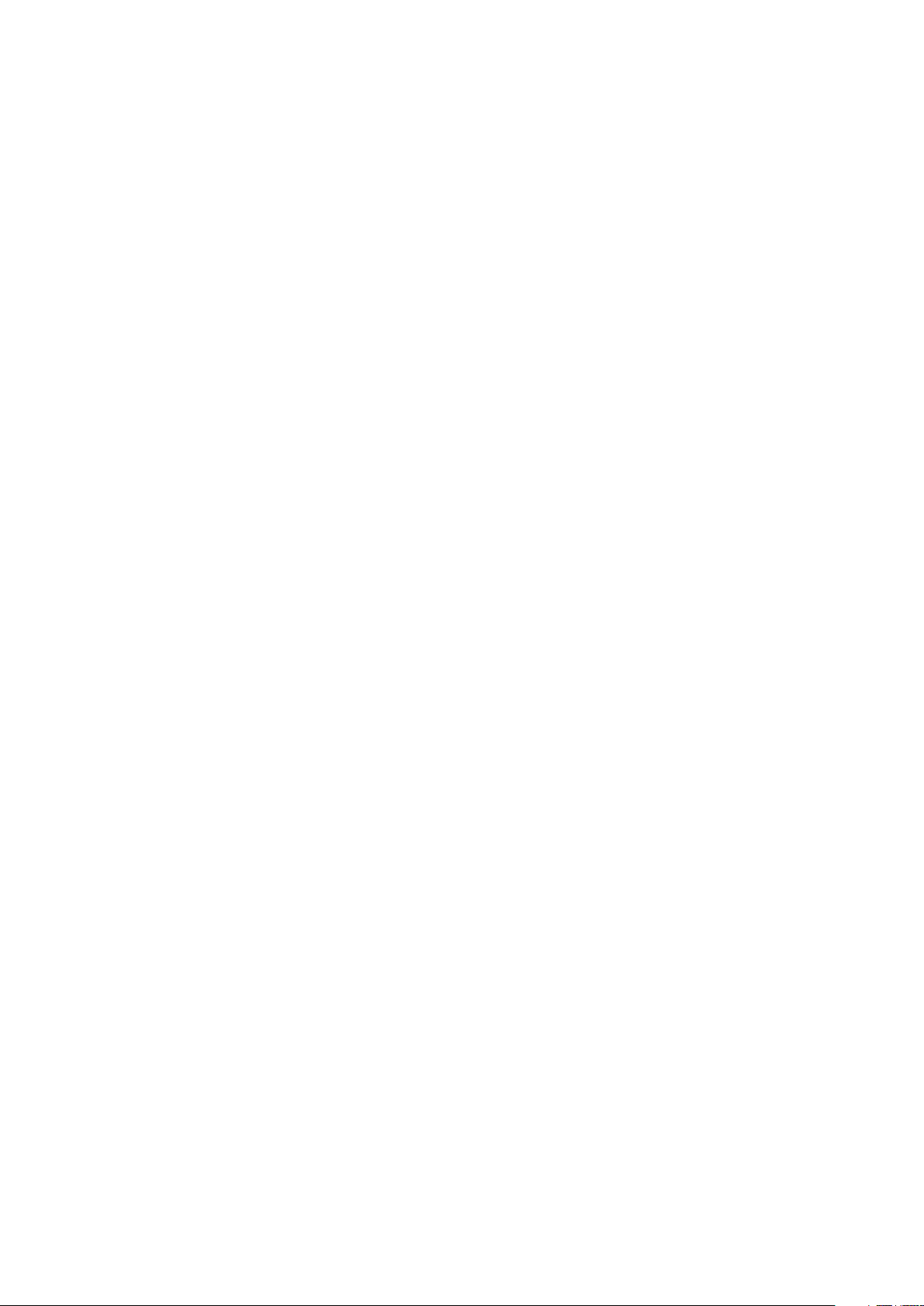
Sikkerhet
Vedlikeholdssikkerhet
• Ikke forsøk å utføre noe vedlikehold som ikke er spesielt beskrevet i dokumentasjonen som følger
med skriveren.
• Ikke bruk rengjøringsmidler på sprayboks. Bruk bare en tørr, lofri klut til rengjøring.
• Ikke brenn noen forbruksartikler eller artikler som må skiftes under rutinemessig vedlikehold. Hvis
du vil ha informasjon om resirkulering av forbruksartikler fra Xerox, går du til
www.xerox.com/gwa.
®
14 Xerox
Brukerhåndbok
Phaser® 3610 sort-hvitt-skriver
Page 15
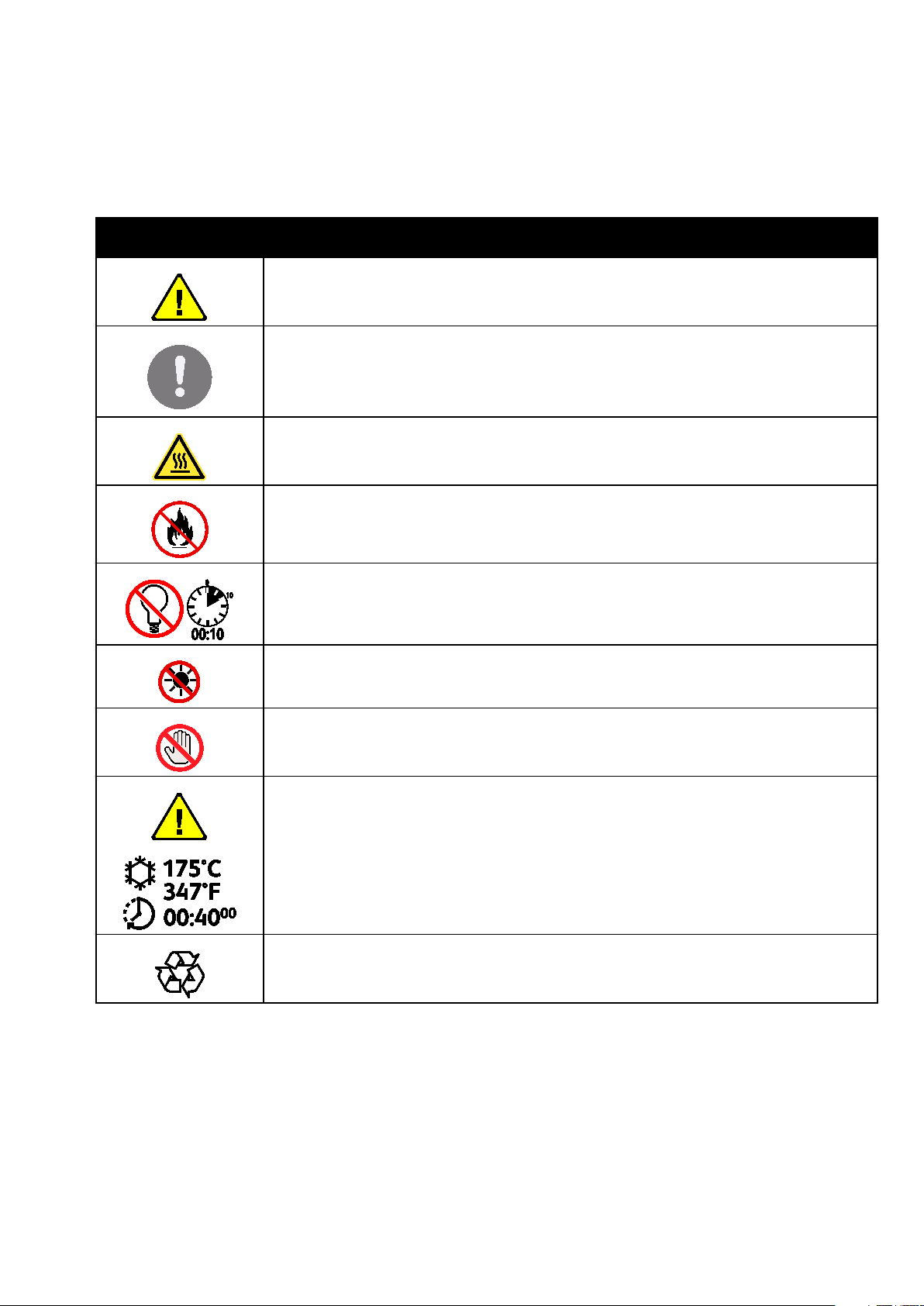
Skriversymboler
Symbol Beskrivelse
Advarsel:
Angir en fare som kan føre til død eller alvorlig skade hvis ikke den unngås.
Forsiktig:
Angir at det må utføres en obligatorisk handling for å unngå skade på eiendommen.
Svært varm overflate på eller i skriveren. Vær forsiktig for å unngå at du skader deg.
Ikke brenn enheten.
Sikkerhet
Ikke utsett bildebehandlingsenheten for lys i mer enn 10 minutter.
Ikke utsett bildebehandlingsenheten for direkte sollys.
Ikke berør delen eller området av skriveren.
Advarsel:
Vent til skriveren har avkjølt seg i angitt tid før du berører fikseringsenheten.
Dette elementet kan resirkuleres. Du finner mer informasjon under Resirkulering og
avfallshåndtering på side 129.
Xerox
Brukerhåndbok
®
Phaser® 3610 sort-hvitt-skriver 15
Page 16
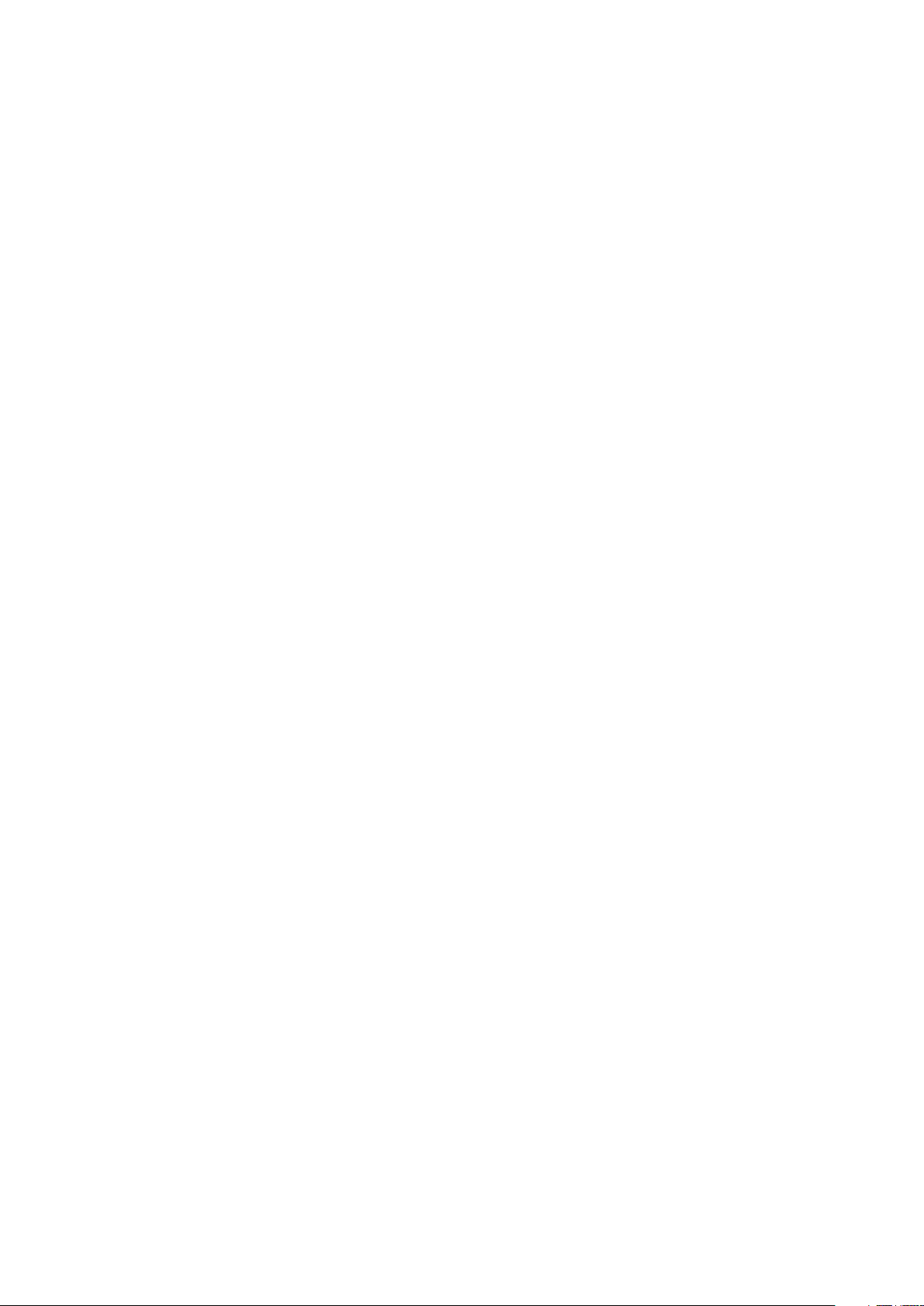
Sikkerhet
Kontaktinformasjon for HMS
Kontakt følgende kundehjelpelinjer hvis du vil vite mer om HMS i tilknytning til dette Xerox-produktet
og dets forbruksartikler:
USA: 1-800 828-6571
Canada: 1-800 828-6571
Europa: +44 1707 353 434
For mer informasjon i USA, gå til www.xerox.com/environment.
For produktsikkerhetsinformasjon i Europa, gå til www.xerox.com/environment_europe.
®
16 Xerox
Brukerhåndbok
Phaser® 3610 sort-hvitt-skriver
Page 17
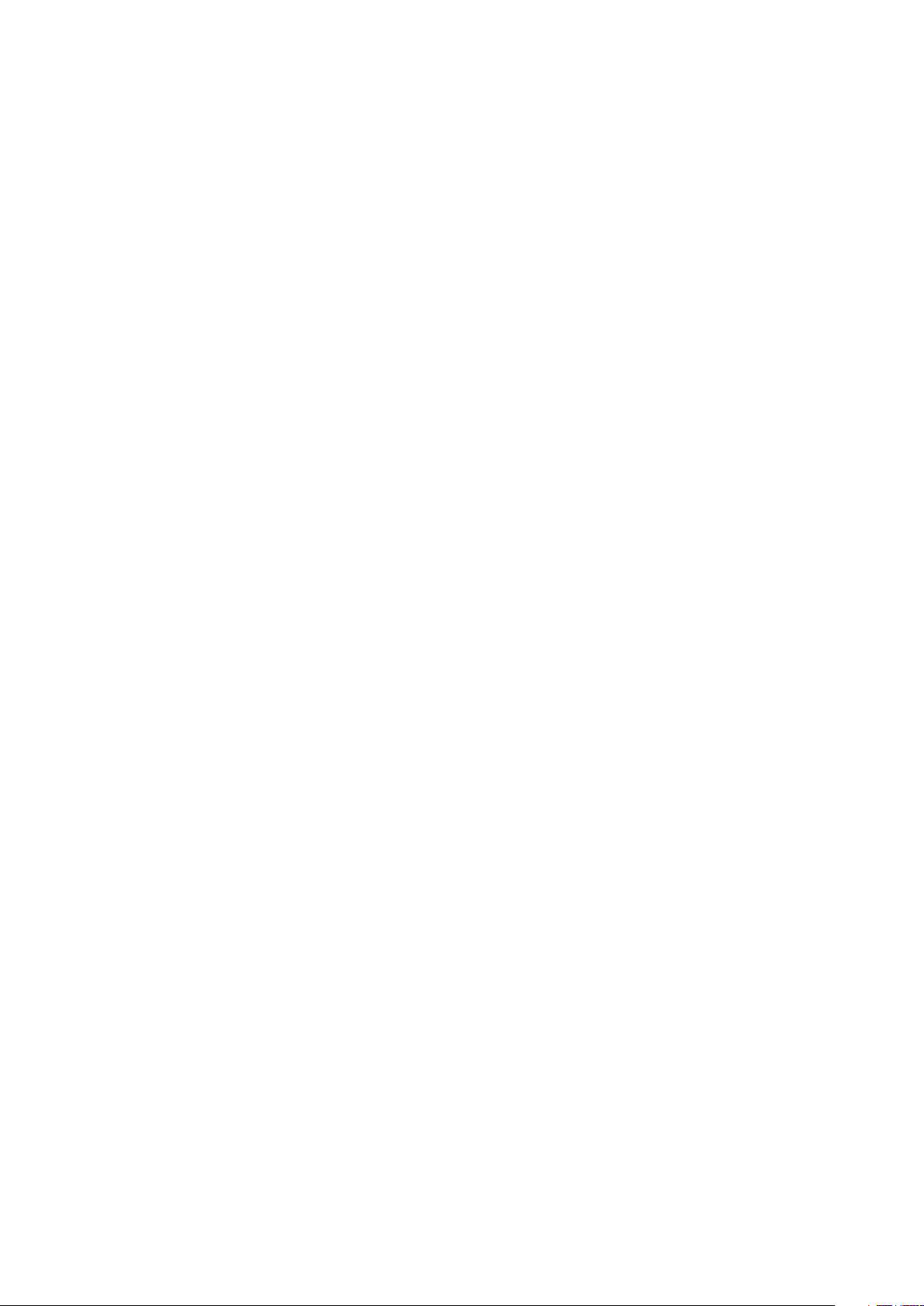
2
Funksjoner
Dette kapitlet inneholder følgende:
• Skriverens deler ................................................................................................................................................................. 18
• Strømsparingsmodus ...................................................................................................................................................... 21
• Informasjonssider ............................................................................................................................................................ 22
• Administrasjonsfunksjoner ........................................................................................................................................... 23
• Mer informasjon ............................................................................................................................................................... 25
®
Xerox
Brukerhåndbok
Phaser® 3610 sort-hvitt-skriver 17
Page 18
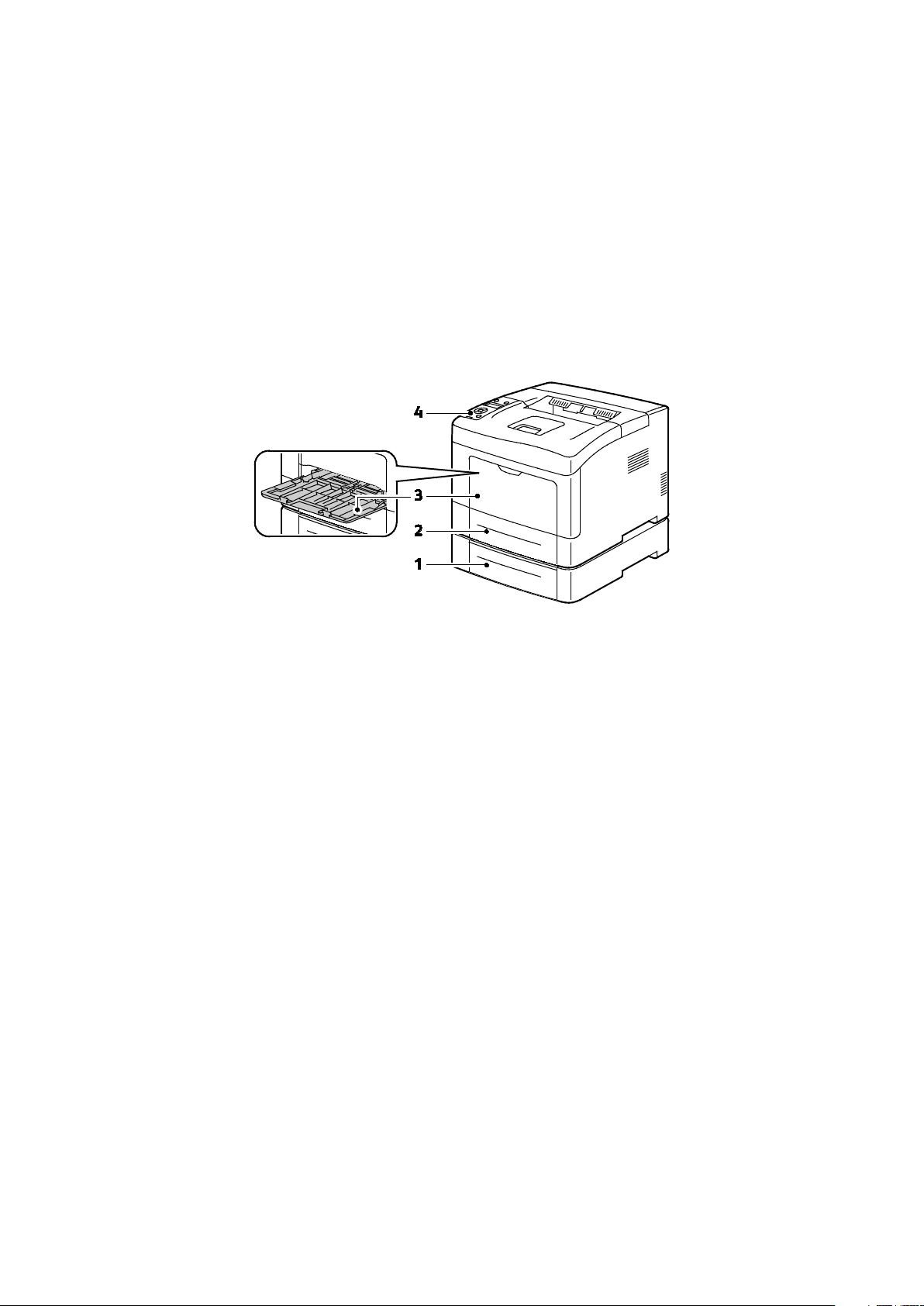
Funksjoner
Skriverens deler
Denne delen inneholder følgende:
• Sett forfra............................................................................................................................................................................ 18
• Sett bakfra .......................................................................................................................................................................... 19
• Interne komponenter ..................................................................................................................................................... 19
• Kontrollpanel ..................................................................................................................................................................... 20
Sett forfra
1. Magasin 2 (valgfritt)
2. Magasin 1
3. Spesialmagasin
4. Kontrollpanel
®
18 Xerox
Brukerhåndbok
Phaser® 3610 sort-hvitt-skriver
Page 19
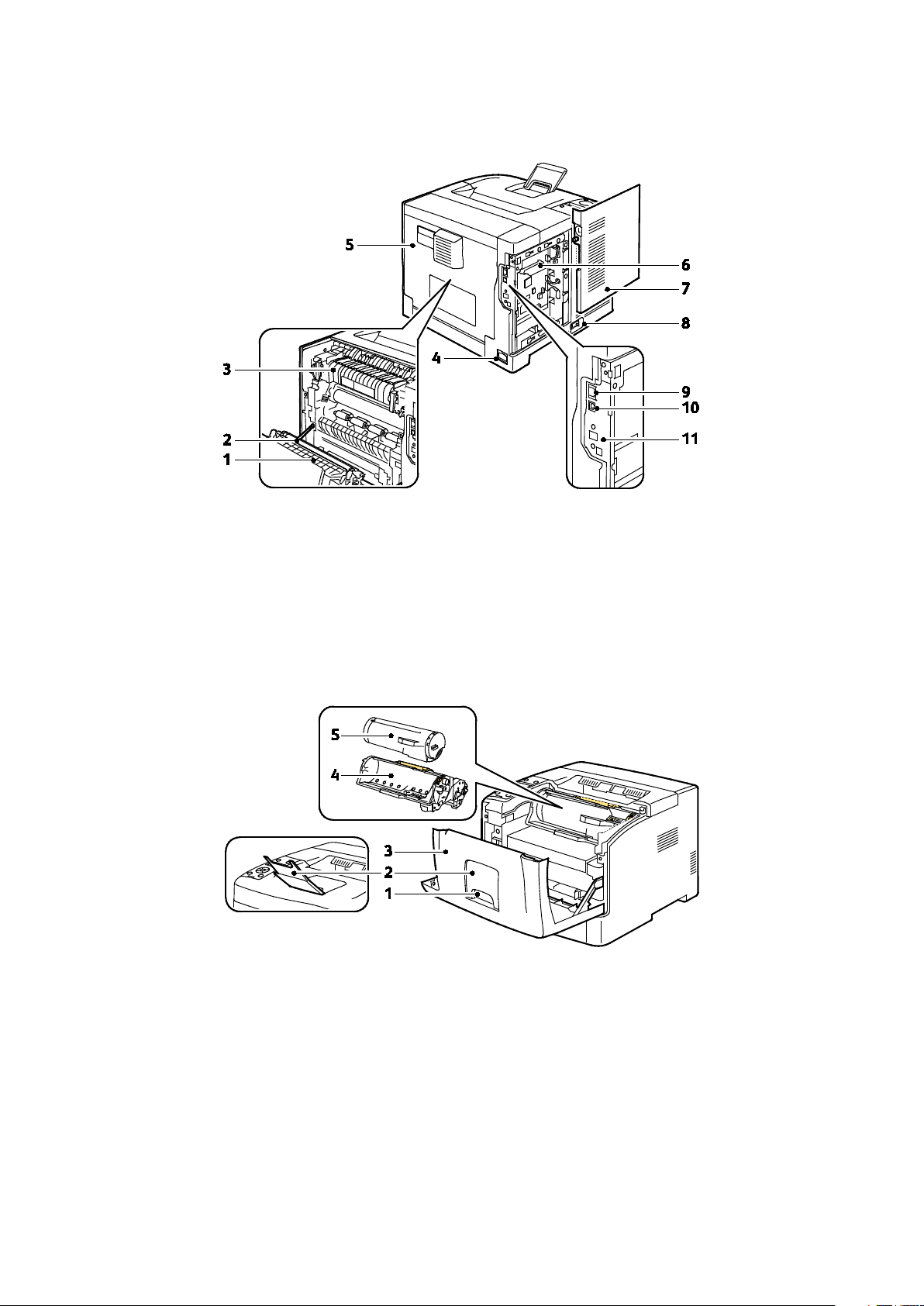
Sett bakfra
Funksjoner
1. Tosidigmodul
2. Overføringsvalse
3. Fikseringsmodul
4. Strømtilkopling
5. Bakre deksel
6. Kontrolltavle
Interne komponenter
7. Døren på venstre side
8. Av/på-knapp
9. Ethernet-tilkopling
10. USB-port
11. Port for trådløs nettverksadapter
1. Håndtak for frontdør
2. Papirstopper på mottaker
4. Smart Kit-trommelkassett
5. Fargepulverkassett
3. Frontdør
®
Xerox
Phaser® 3610 sort-hvitt-skriver 19
Brukerhåndbok
Page 20
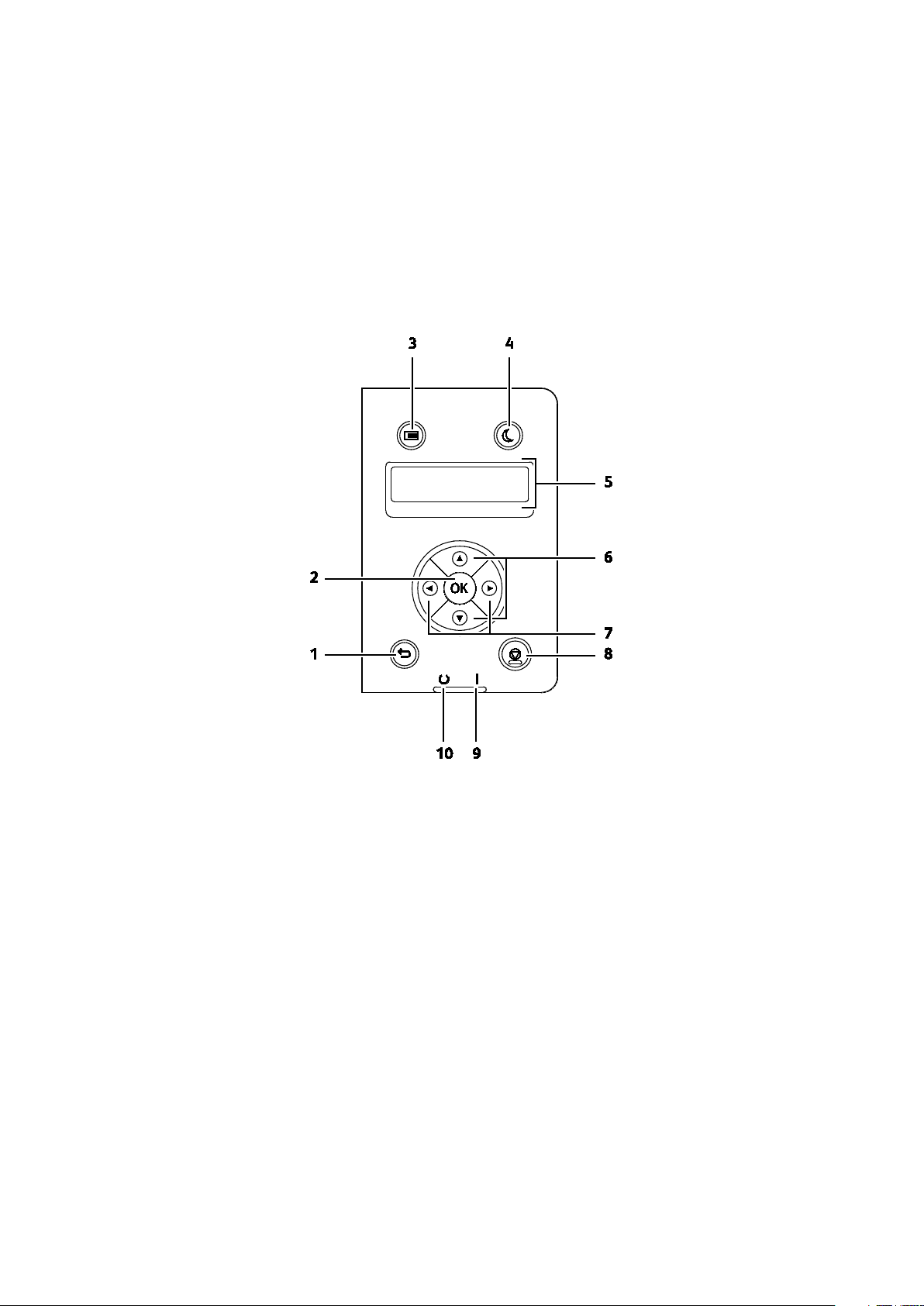
Funksjoner
Kontrollpanel
Kontrollpanelet består av en skjerm, indikatorlamper og taster som du trykker på for å kontrollere
funksjonene som er tilgjengelige på skriveren. Kontrollpanelet brukes til følgende:
• Vise gjeldende driftsstatus for skriveren
• Gi tilgang til utskriftsfunksjoner.
• Gi tilgang til referansemateriale.
• Gi tilgang til administrasjons- og vedlikeholdsmenyer.
• Vise meldinger om at du må legge i papir, bytte forbruksartikler og avklare stopp
• Vise feil og advarsler
1. Tilbake går et nivå opp i menyen.
2. OK viser valgt meny, eller velger gjeldende menyalternativ.
3. Meny gir tilgang til informasjonssidene, faktureringstelleverkene, admin., magasininnstillinger
og språkmenyer for kontrollpanelet.
4. Strømsparing starter og avslutter modus for lavt strømforbruk.
5. Kontrollpanelskjermen viser informasjon om innstillinger, og feil- eller statusmeldinger. En
asterisk (*) ved siden av et menyalternativ betyr at dette er standardinnstillingen.
6. Pil opp og Pil ned går til neste meny, felt eller alternativ.
7. Venstre og Høyre pilknapp går frem og tilbake i undermenyer eller nummerfelt. Trykk på
Venstre pilknapp for å vise menyen for lokale funksjoner, og sikrede og lagrede jobber.
8. Avbryt avslutter den aktive utskriftsjobben.
9. Feillampe
− Et vedvarende rødt lys vises når det oppstår en feil eller en advarsel som brukeren må gjøre
noe med.
− Et rødt lys blinker når det oppstår en feil som krever teknisk støtte.
10. Klarlampe
− Et vedvarende grønt lys vises når skriveren er klar til å motta data.
− Et grønt lys blinker når skriveren mottar data.
®
20 Xerox
Brukerhåndbok
Phaser® 3610 sort-hvitt-skriver
Page 21
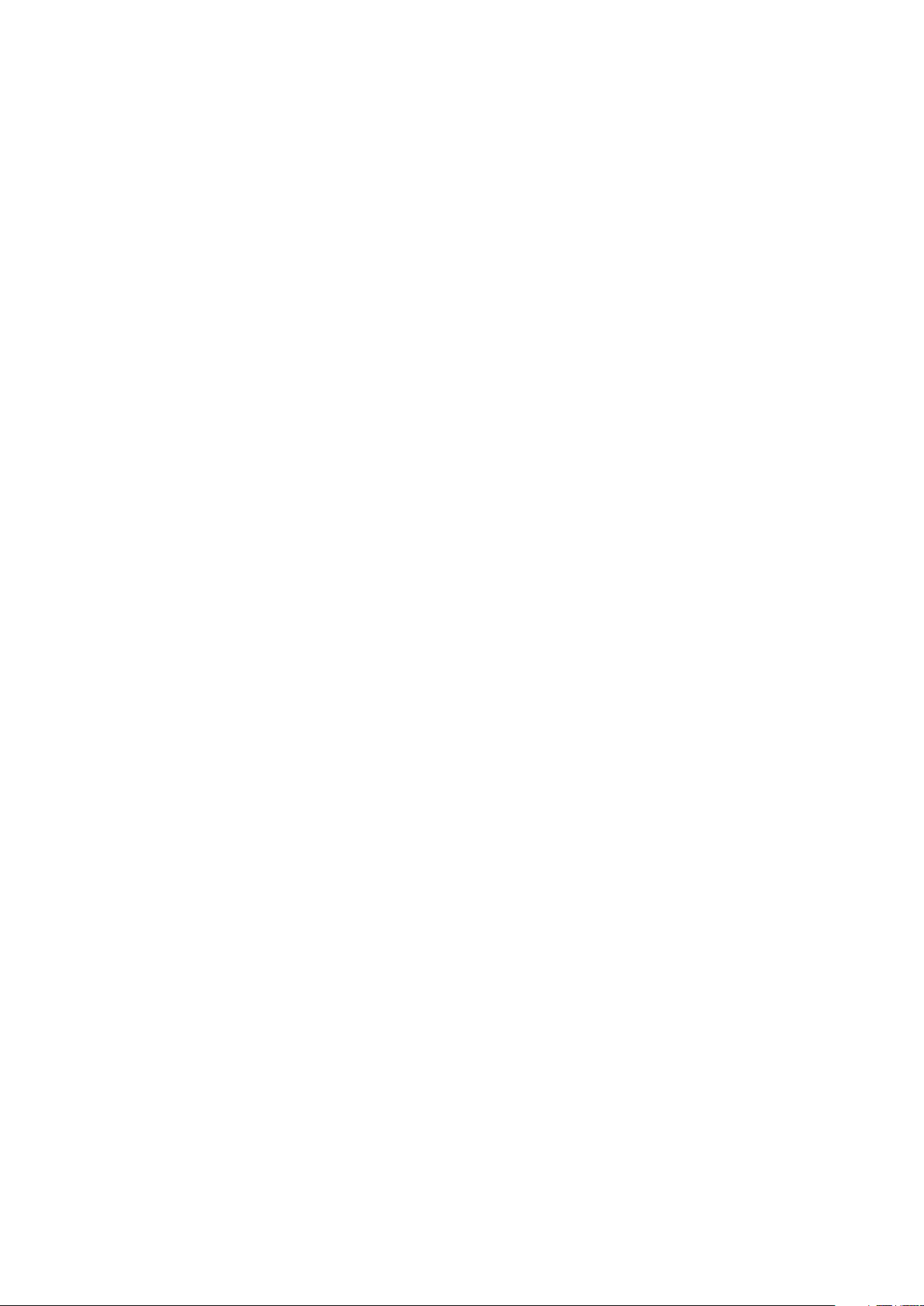
Strømsparingsmodus
Du kan angi hvor lang tid skriveren kan være ubrukt før den går over til et lavere strømnivå.
Avslutte strømsparingsmodus
Skriveren vil avslutte strømsparingsmodus automatisk når den mottar data fra en tilkoplet
datamaskin.
Trykk på Strømsparing-knappen på kontrollpanelet for å avslutte strømsparingsmodus.
Funksjoner
®
Xerox
Brukerhåndbok
Phaser® 3610 sort-hvitt-skriver 21
Page 22
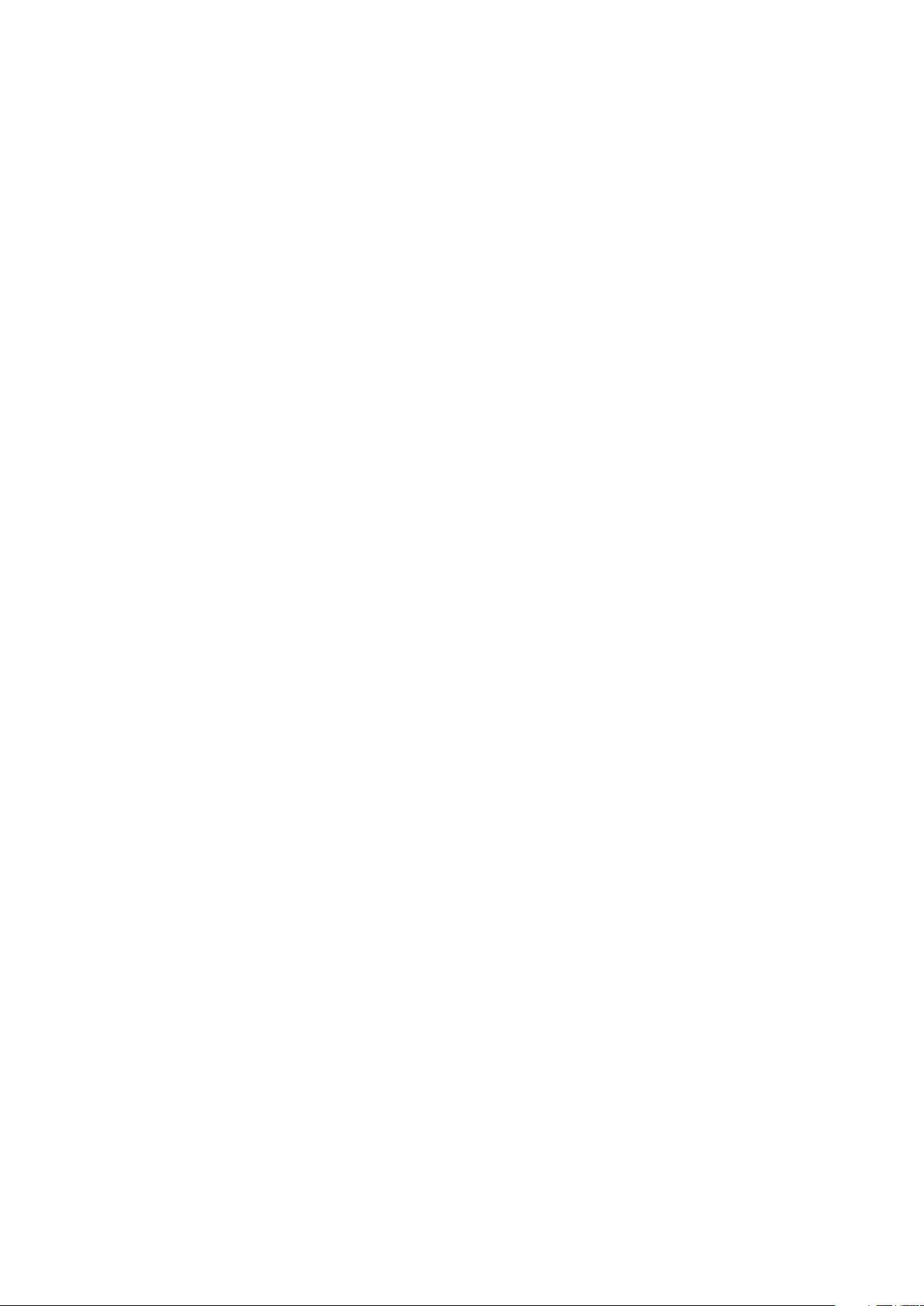
Funksjoner
Informasjonssider
Det ligger informasjonssider på skriveren som kan skrives ut. Disse sidene omfatter konfigurasjonsog skriftinformasjon, demonstrasjonssider og mer.
Konfigurasjonsrapport
Konfigurasjonsrapporten inneholder informasjon om skriveren, som for eksempel
standardinnstillinger, installerte alternativer, nettverksinnstillinger inkludert IP-adresse, og
skrifttypeinnstillinger. Bruk informasjonen på denne siden til å konfigurere nettverksinnstillinger for
skriveren, og for å finne ut hvor mange sider som er skrevet ut og hvilke systeminnstillinger som er
valgt.
Skrive ut en konfigurasjonsrapport
1. Trykk på Meny-knappen på skriverens kontrollpanel.
Merk: Gå gjennom menyen ved hjelp av Pil opp og Pil ned.
2. Gå til informasjonssidene og trykk på OK.
3. Gå til Konfigurasjon og trykk på OK.
®
22 Xerox
Brukerhåndbok
Phaser® 3610 sort-hvitt-skriver
Page 23
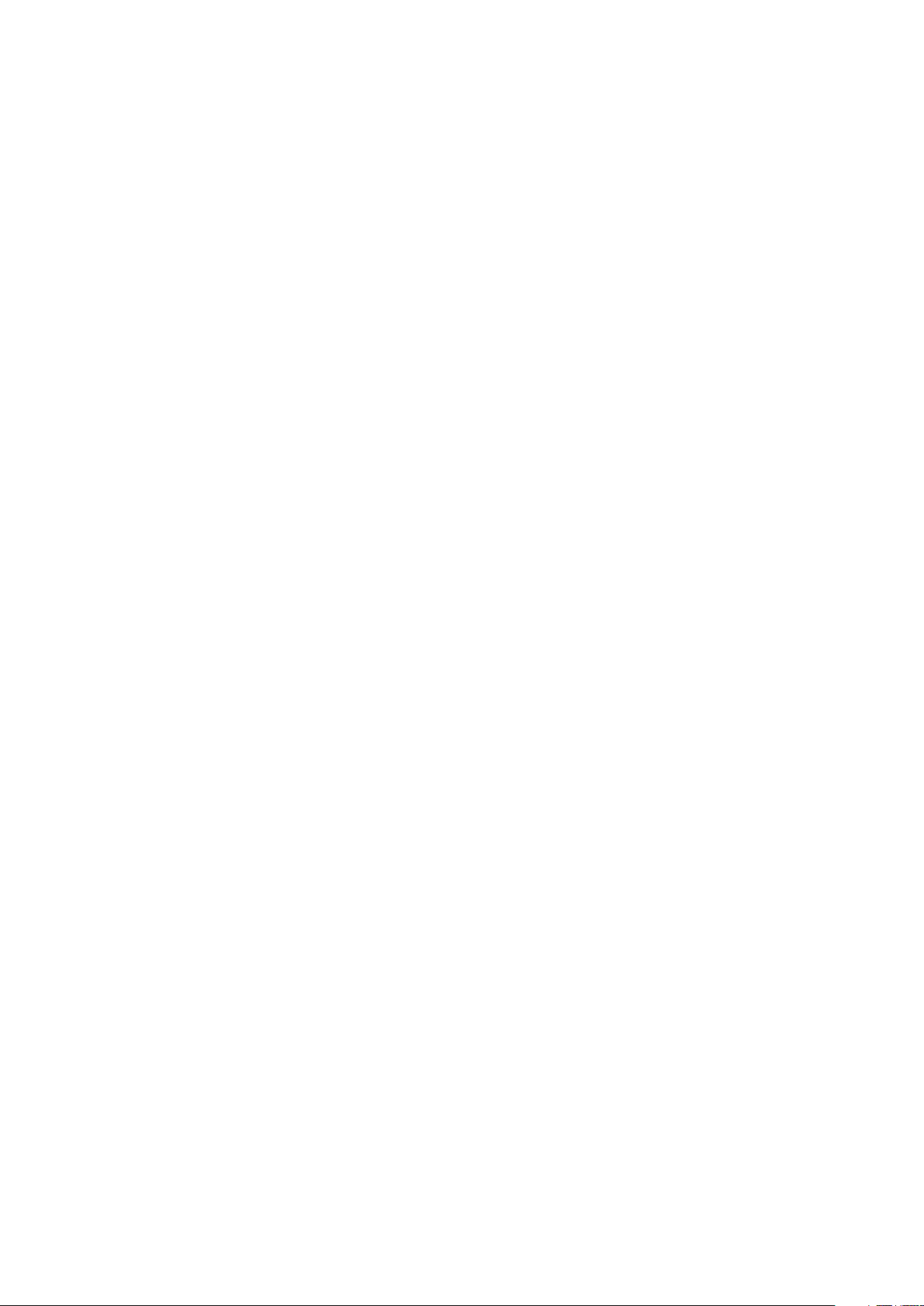
Funksjoner
Administrasjonsfunksjoner
Finne IP-adressen til skriveren
Du finner skriverens IP-adresse i konfigurasjonsrapporten. IPv4- og IPv6-adresseinformasjon står
under Nettverksoppsett i konfigurasjonsrapporten under IPv4 og IPv6.
CentreWare Internet Services
CentreWare Internet Services er programvaren for administrasjon og konfigurasjon som er installert
på den innebygde webserveren i skriveren. Den lar deg konfigurere og administrere skriveren fra en
nettleser.
CentreWare Internet Services krever følgende:
• En TCP/IP-tilkopling mellom skriveren og nettverket i Windows-, Macintosh-, UNIX- eller
Linux-miljøer.
• TCP/IP og HTTP må være aktivert på skriveren.
• En nettverkstilkoplet datamaskin med en nettleser.
Tilgang til CentreWare Internet Services
Åpne en nettleser på datamaskinen, skriv inn skriverens IP-adresse i adressefeltet, og trykk på Enter
eller Retur.
Tilgang til skriveren
For å sikre at uautoriserte brukere ikke får tilgang til skriveren kan systemadministratoren konfigurere
godkjenning og autorisering. Hvis administratoren konfigurerer godkjenning og autorisering, kan du
bli nødt til å logge på for å få tilgang til noen av eller alle funksjonene på skriveren.
Logger på
Pålogging er prosessen der du identifiserer deg overfor skriveren for godkjenning. Når godkjenning er
angitt, må du logge på for å få tilgang til skriverfunksjonene.
Logge på CentreWare Internet Services
Når skriveren er i administratormodus, er kategoriene Jobber, Adressebok, Egenskaper og Støtte låst
til du har angitt administrators brukernavn og passord.
Slik logger du deg på CentreWare Internet Services som administrator:
1. Åpne en nettleser på datamaskinen, skriv inn skriverens IP-adresse i adressefeltet, og trykk på
Enter eller Retur.
Merk: Hvis du ikke vet skriverens IP-adresse, går du til Finne IP-adressen til skriveren på side 23.
2. Klikk på kategorien Jobber, Adressebok, Egenskaper, eller Støtte.
3. Skriv inn administrators brukernavn.
4. Skriv inn passordet ditt og trykk på Pålogging.
®
Xerox
Brukerhåndbok
Phaser® 3610 sort-hvitt-skriver 23
Page 24
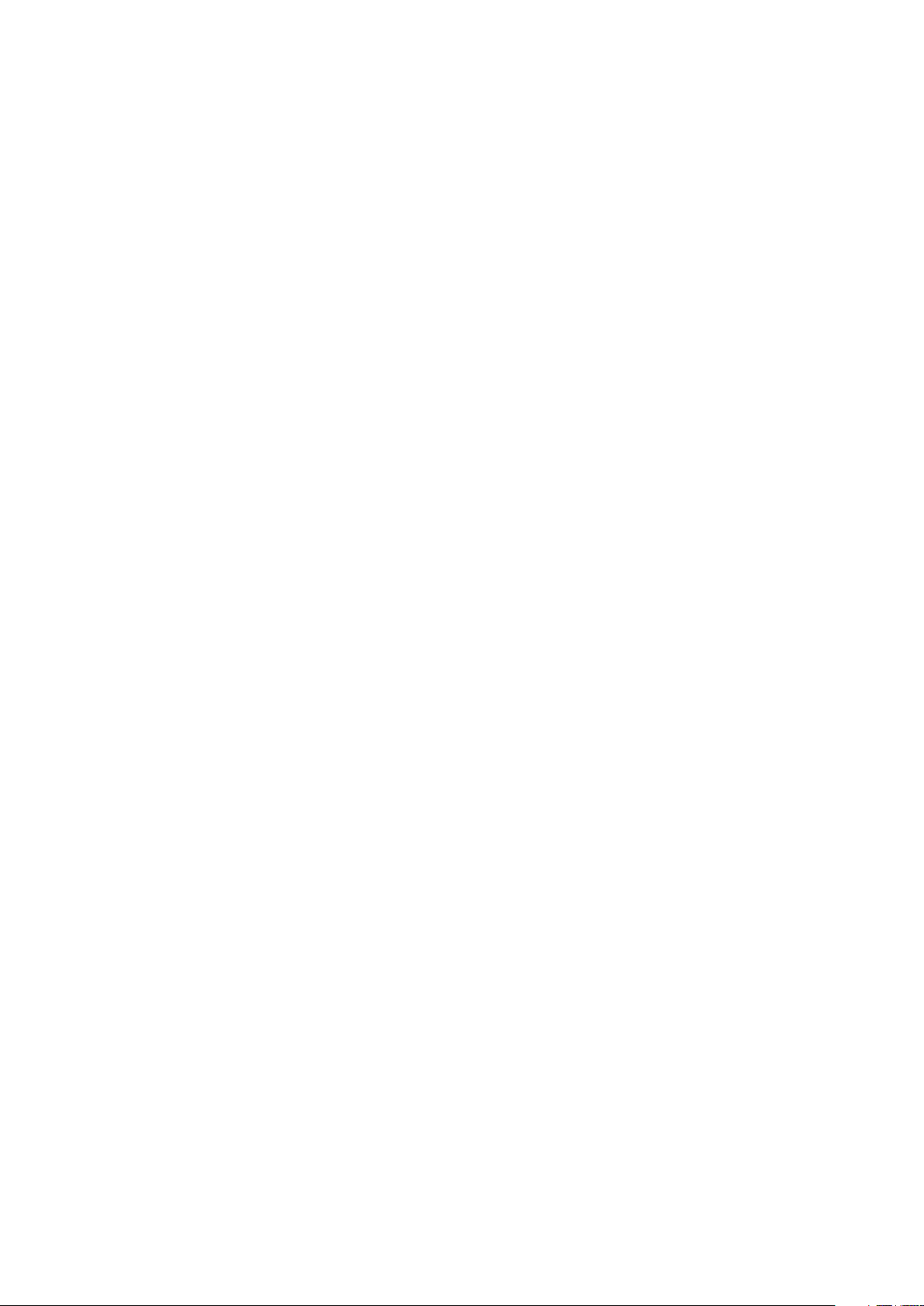
Funksjoner
Logge på fra kontrollpanelet
1. Velg ett av alternativene for å angi tall på kontrollpanelet:
− Velg et tall med Pil opp eller Pil ned.
− Rull raskere ved å holde Pil opp eller Pil ned nede.
− Trykk på høyre pilknapp for a gå til neste nummerfelt.
− Trykk på venstre pilknapp for a gå til forrige nummerfelt.
2. Trykk på OK når du er ferdig.
Fakt.telleverk
Faktuereringstelleverkmenyen viser hvor mange utskriftsjobber skriveren har produsert. Du kan ikke
tilbakestille telleverkene, de teller det totale antallet utskrifter gjennom skriverens levetid.
Slik viser du faktureringstelleverk på kontrollpanelet:
1. Trykk på Meny-knappen på skriverens kontrollpanel.
Merk: Gå gjennom menyen ved hjelp av Pil opp og Pil ned.
2. Gå til Fakt.telleverk og trykk på OK.
3. Velg et telleverk med Pil opp eller Pil ned.
®
24 Xerox
Brukerhåndbok
Phaser® 3610 sort-hvitt-skriver
Page 25
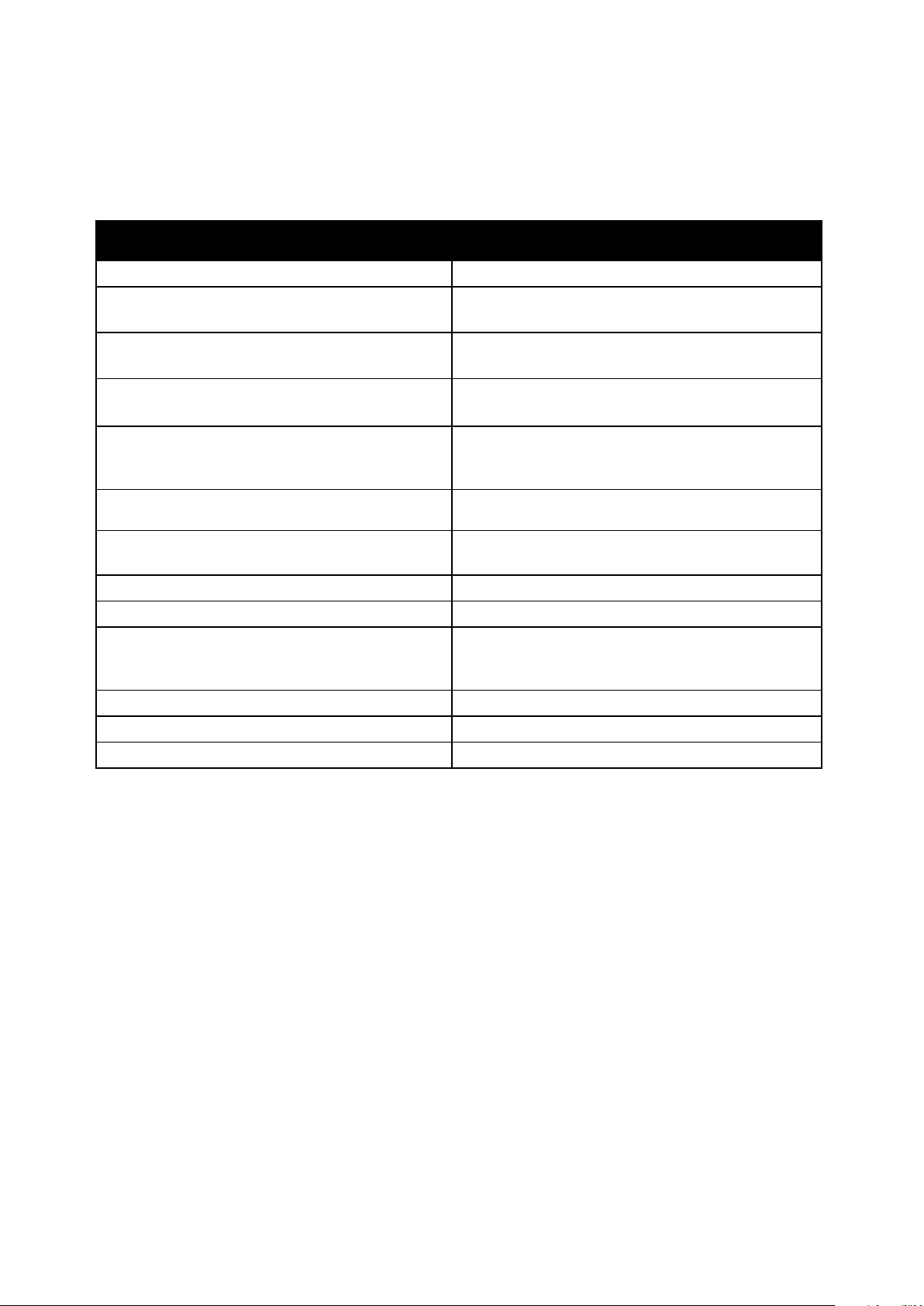
Mer informasjon
Du kan få mer informasjon om skriveren fra disse kildene:
Ressurs Plassering
Installasjonshåndbok Leveres med skriveren.
Annen dokumentasjon for skriveren www.xerox.com/office/3610docs
System Administrator Guide (Administratorhåndbok) www.xerox.com/office/WC3615docs
Funksjoner
Recommended Media List (Liste over anbefalte
medier)
Informasjon om teknisk støtte for skriveren. Omfatter
teknisk støtte på Internett, Online Support Assistant
(Støttesupport på Internett) og nedlasting av drivere.
Informasjon om menyer og feilmeldinger Trykk på Hjelp-knappen (?) på kontrollpanelet.
Informasjonssider Utskrift fra kontrollpanelet eller fra CentreWare
CentreWare Internet Services-dokumentasjon Klikk på Hjelp i CentreWare Internet Services.
Bestille forbruksartikler for skriveren www.xerox.com/office/3610supplies
En ressurs med verktøy og informasjon, inkludert
interaktiv opplæring, utskriftsmaler, nyttige tips og
tilpassede funksjoner som dekker dine behov.
Lokalt salgs- og supportsenter www.xerox.com/office/worldcontacts
Skriverregistrering www.xerox.com/office/register
Nettbutikken Xerox® Direct www.direct.xerox.com/
USA: www.xerox.com/paper
EU: www.xerox.com/europaper
www.xerox.com/office/3610support
Internet Services, klikk på Status > Informasjonssider.
www.xerox.com/office/businessresourcecenter
®
Xerox
Brukerhåndbok
Phaser® 3610 sort-hvitt-skriver 25
Page 26
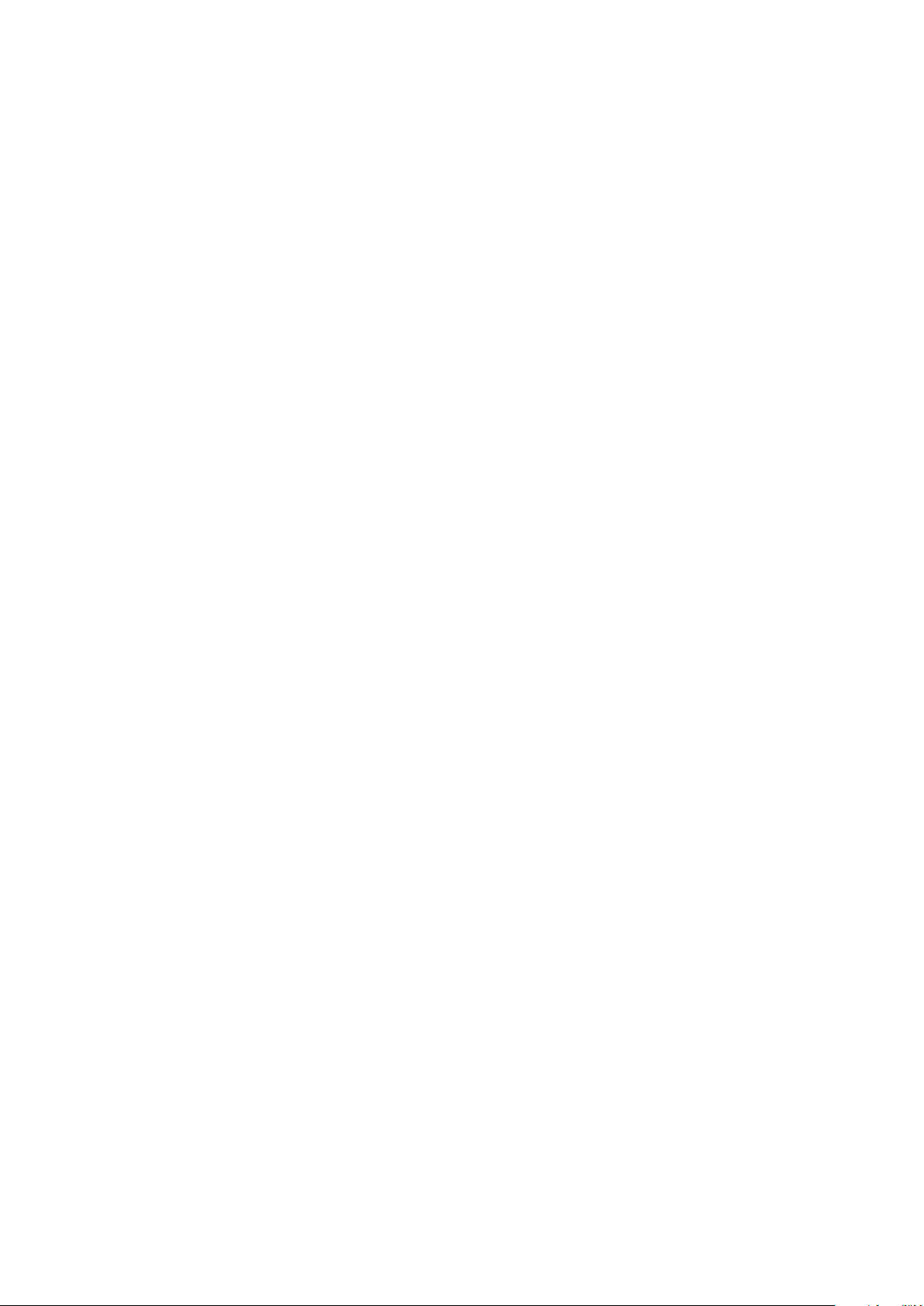
Page 27
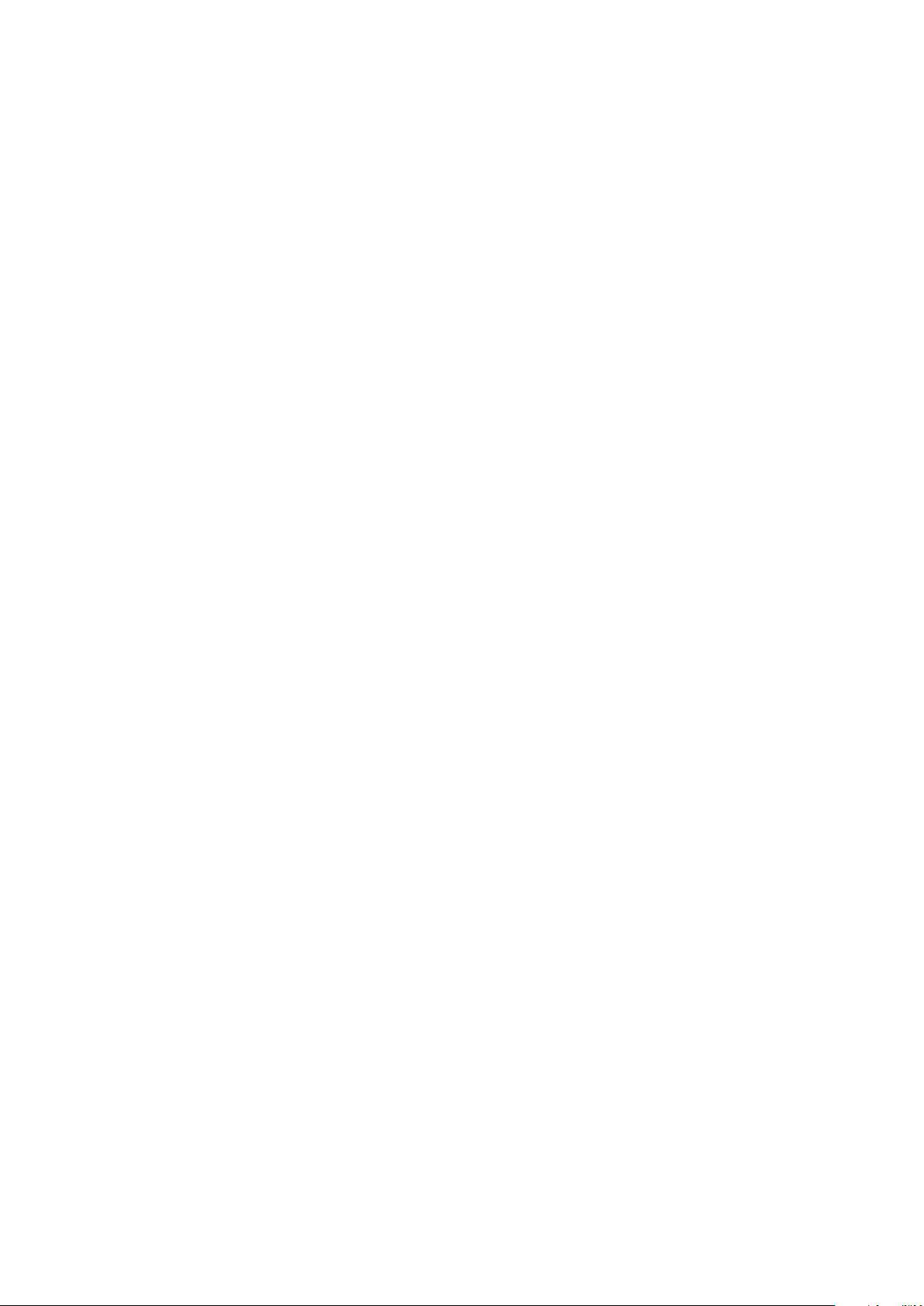
3
Installasjon og oppsett
Dette kapitlet inneholder følgende:
• Oversikt ................................................................................................................................................................................ 28
• Velge en plassering for skriveren ................................................................................................................................ 29
• Kople til skriveren ............................................................................................................................................................. 30
• Konfigurere nettverksinnstillinger .............................................................................................................................. 34
• Konfigurere generelt oppsett med CentreWare Internet Services ................................................................ 35
• Konfigurere generelt oppsett med kontrollpanelet ............................................................................................. 37
• Installere programvaren ................................................................................................................................................ 38
Se også:
Installation Guide (Installasjonshåndbok) som leveres sammen med skriveren.
Online Support Assistant (Støttesupport på Internett) på www.xerox.com/office/3610support
®
Xerox
Brukerhåndbok
Phaser® 3610 sort-hvitt-skriver 27
Page 28
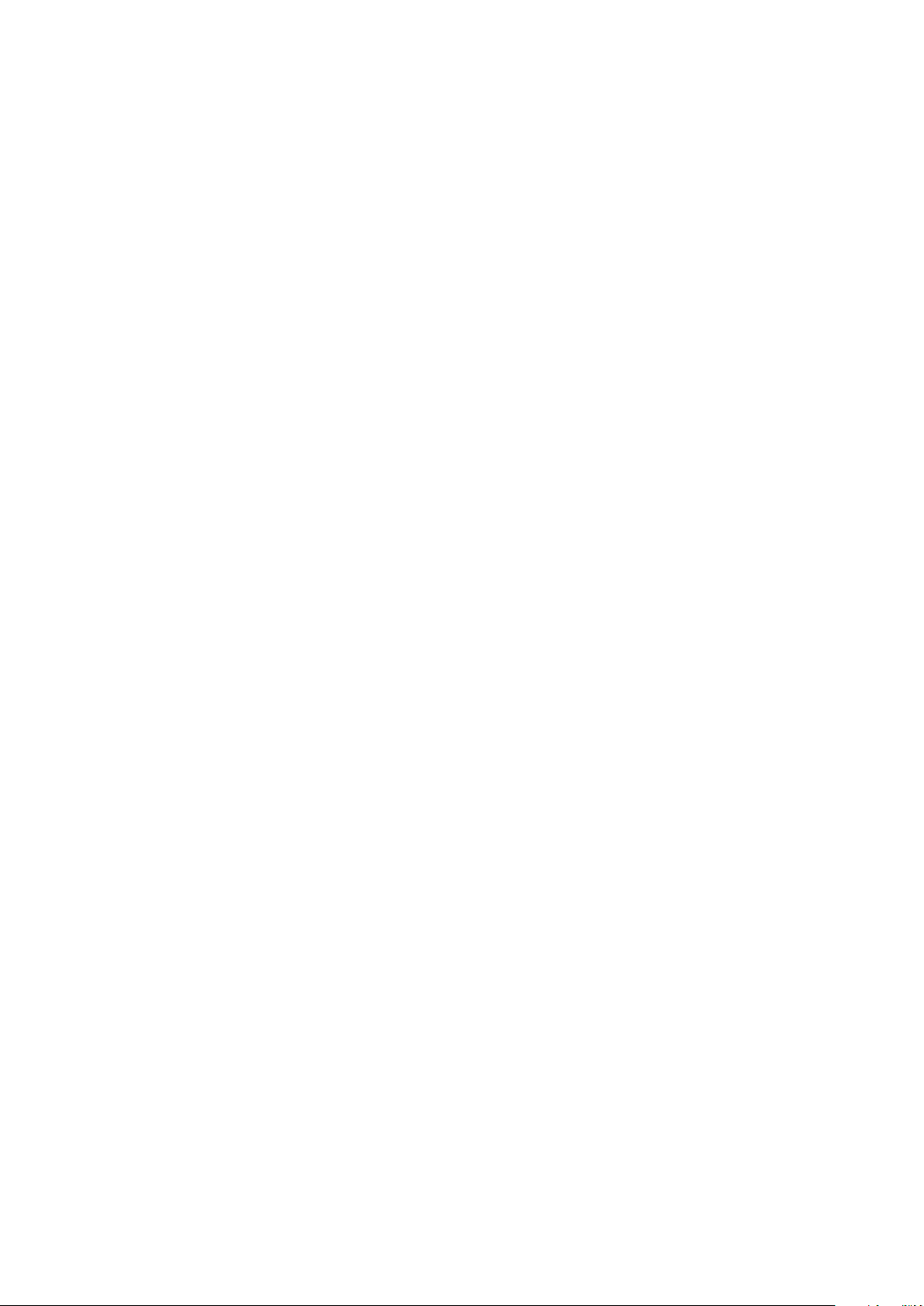
Installasjon og oppsett
Oversikt
Før du kan skrive ut må datamaskinen og skriveren være koplet til en stikkontakt, slått på og tilkoplet.
Konfigurer de første innstillingene på skriveren, og installer deretter driverprogramvaren og
verktøyene på datamaskinen.
Du kan koble til skriveren direkte fra datamaskinen via USB, eller du kan koble den til via et nettverk.
Da bruker du en Ethernet-kabel eller trådløs tilkobling. Krav til maskinvare og kabler avhenger av
tilkoplingsmetoden. Rutere, nettverkshuber, nettverkssvitsjer, modemer, Ethernet-kabler og
USB-kabler følger ikke med skriveren. Slikt utstyr må kjøpes separat. Xerox anbefaler
Ethernet-tilkopling fordi den ofte er raskere enn en USB-tilkopling. Dessuten gir den tilgang til
CentreWare Internet Services.
Se i System Administrator Guide (Administratorhåndbok) på www.xerox.com/office/WC3615docs hvis
du vil vite mer.
®
28 Xerox
Brukerhåndbok
Phaser® 3610 sort-hvitt-skriver
Page 29
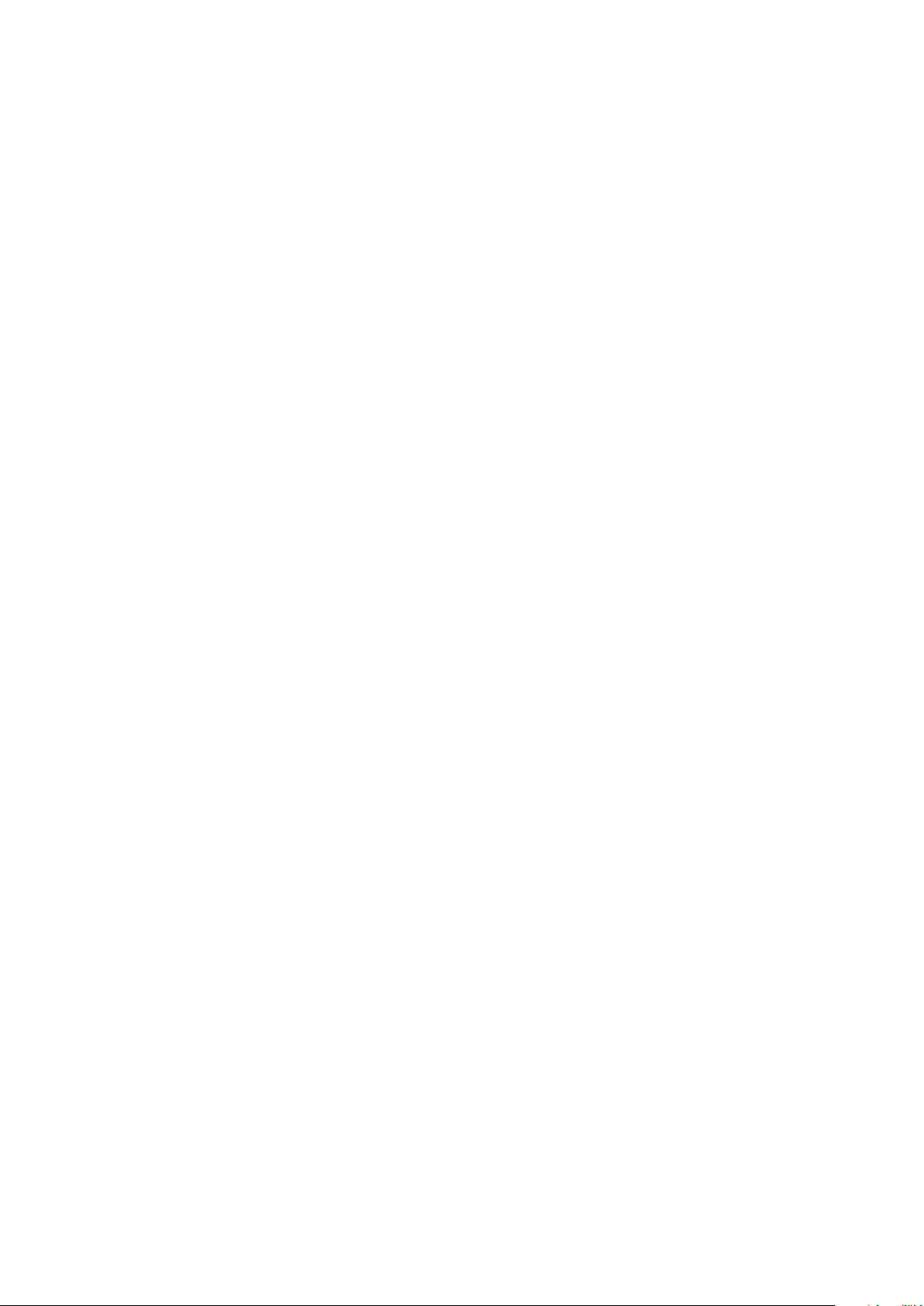
Installasjon og oppsett
Velge en plassering for skriveren
1. Velg et støvfritt område med temperaturer fra 10-32°C (50-90°F), og 15-85% relativ fuktighet.
Merk: Plutselig temperatursvingninger kan påvirke utskriftskvaliteten. Rask oppvarming av et kaldt
rom kan forårsake kondens på innsiden av skriveren, og dette kan påvirke bildeoverføringen.
2. Sett skriveren på et jevnt underlag som ikke vibrerer, og som er sterkt nok til vekten av skriveren.
Skriverne må stå vannrett, og med alle fire benene i stabil kontakt med overflaten. Se Fysiske
spesifikasjoner på side 117 for å finne vekten for din skriverkonfigurasjon.
Når du har plassert skriveren, er du klar til å kople den til strømkilden og datamaskinen eller
nettverket.
Se også:
Samlet plasskrav på side 117
Krav til frie avstander på side 118
®
Xerox
Brukerhåndbok
Phaser® 3610 sort-hvitt-skriver 29
Page 30
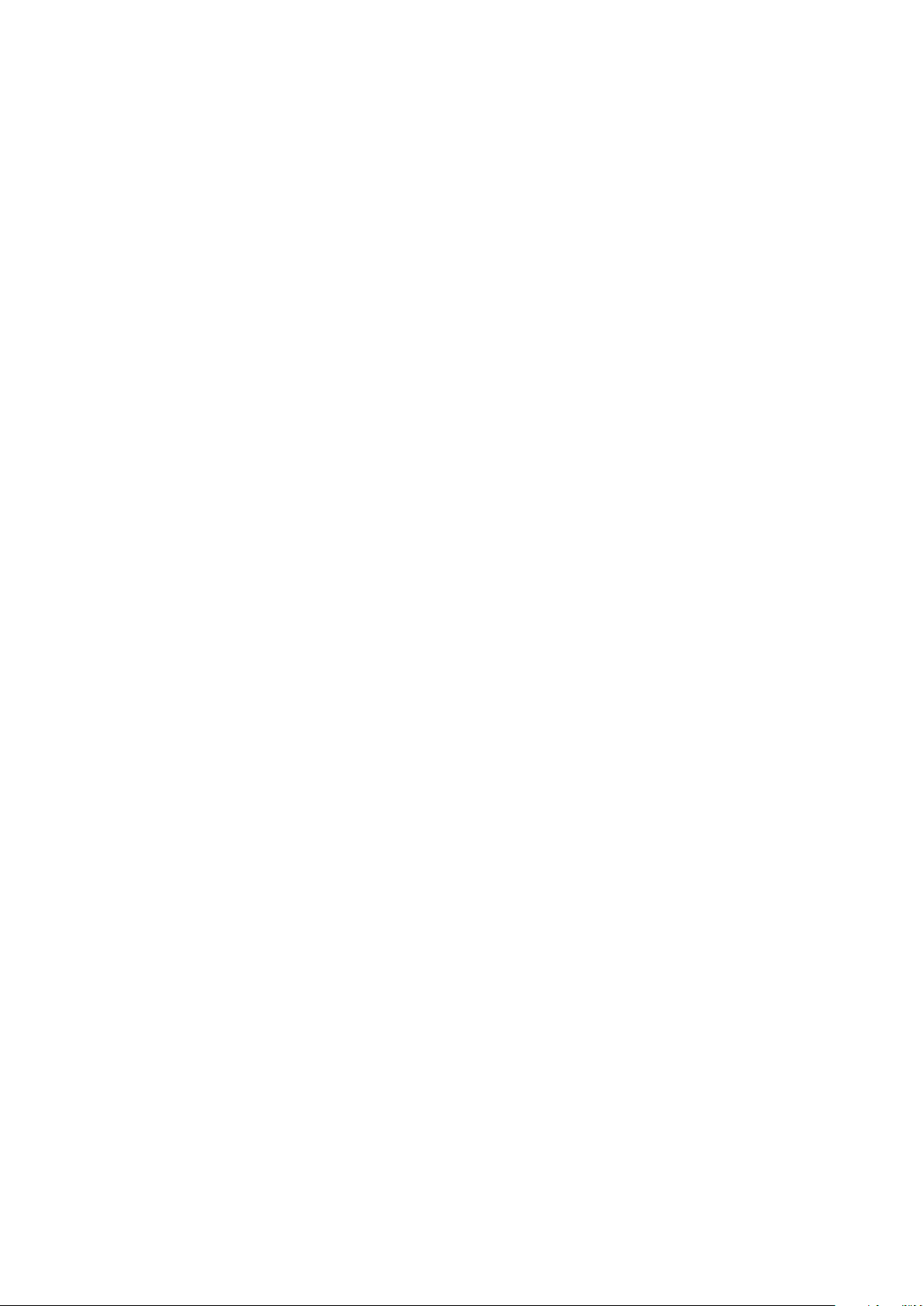
Installasjon og oppsett
Kople til skriveren
Denne delen inneholder følgende:
• Velge en tilkoplingsmetode .......................................................................................................................................... 30
• Kople til en datamaskin ved hjelp av USB .............................................................................................................. 30
• Kople til et nettverk med kabel ................................................................................................................................... 31
• Finne IP-adressen til skriveren ved hjelp av kontrollpanelet ............................................................................ 31
• Kople til et trådløst nettverk ........................................................................................................................................ 31
Velge en tilkoplingsmetode
Du kan kople skriveren til datamaskinen med en USB-kabel, eller en Ethernet-kabel. Metoden du
velger, avhenger av hvordan datamaskinen er koplet til nettverket. En USB-tilkopling er en direkte
tilkopling, og er den som er enklest å konfigurere. En Ethernet-tilkopling brukes i nettverk. Hvis du
bruker en nettverkstilkopling, er det viktig å forstå hvordan datamaskinen er koplet til nettverket. Se
under Om TCP/IP- og IP-adresser på side 34 hvis du vil vite mer.
Merk: Krav til maskinvare og kabler avhenger av tilkoplingsmetoden. Rutere, nettverkshuber,
nettverkssvitsjer, modemer og Ethernet-kabler og USB-kabler følger ikke med skriveren og må
kjøpes separat.
• Nettverk: Hvis datamaskinen er koplet til et kontornettverk eller hjemmenettverk, bruker du en
Ethernet-kabel for å kople skriveren til nettverket. Du kan ikke kople skriveren direkte til
datamaskinen. Den må koples til via en ruter eller hub. Et Ethernet-nettverk kan brukes til én eller
flere datamaskiner og støtter mange skrivere og systemer samtidig. Ethernet-tilkopling er
vanligvis raskere enn USB, og gir deg direkte tilgang til innstillingene til skriveren som bruker
CentreWare Internet Services.
• Trådløst nettverk: Hvis datamaskinen din har en trådløs ruter eller et trådløst tilgangspunkt, kan
du kople skriveren trådløst til nettverket. En trådløs nettverkstilkopling gir samme tilgang og
tjenester som det en kablet tilkopling gir. En trådløs nettverkstilkopling er vanligvis raskere enn
USB, og gir direkte tilgang til skriverinnstillinger ved hjelp av CentreWare Internet Services.
• USB: Hvis du kopler skriveren til én datamaskin og ikke har et nettverk, bruker du en
USB-tilkopling. En USB-tilkopling gir raske datahastigheter, men vanligvis ikke så rask som en
Ethernet-tilkopling. I tillegg gir ikke en USB-tilkopling tilgang til CentreWare Internet Services.
Kople til en datamaskin ved hjelp av USB
Når du skal bruke USB, må du ha Windows XP SP1 og senere, Windows Server 2003 og senere eller
Macintosh OS X versjon 10.5 og senere.
Slik kopler du skriveren til datamaskinen ved hjelp av en USB-kabel:
1. Kontroller at skriveren er slått av.
2. Kople B-enden av en standard A/B USB 2.0-kabel til USB-porten på baksiden av skriveren.
3. Fest strømledningen og sett den inn i skriveren og slå den på.
4. Kople A-enden av USB-kabelen til USB-porten på datamaskinen.
5. Når Windows-veiviseren for ny maskinvare er funnet vises, avbryter du den.
6. Du er klar til å installere skriverdriverne. Se Installere programvaren på side 38 hvis du vil vite
mer.
®
30 Xerox
Brukerhåndbok
Phaser® 3610 sort-hvitt-skriver
Page 31

Installasjon og oppsett
Kople til et nettverk med kabel
1. Kontroller at skriveren er slått av.
2. Kople skriveren til nettverket ved hjelp av en Ethernet-kabel.
3. Kople strømledningen til skriveren, sett støpslet i en stikkontakt og skru på skriveren.
4. Angi skriverens IP-adresse, eller hent IP-adresse automatisk.
Se i System Administrator Guide (Administratorhåndbok) på www.xerox.com/office/WC3615docs hvis
du vil vite mer.
Finne IP-adressen til skriveren ved hjelp av kontrollpanelet
Du trenger IP-adressen til skriveren for å installere skriverdrivere for en nettverkstilkoplet skriver. Du
må også ha IP-adressen for å få tilgang til skriverinnstillingene gjennom CentreWare Internet
Services. Du finner skriverens IP-adresse på konfigurasjonsrapporten eller på kontrollpanelet.
Skriv ut konfigurasjonsrapporten etter at skriveren har vært på i to minutter. TCP/IP-adressen står
oppført under Nettverk i rapporten. Hvis IP-adressen på siden er 0.0.0.0, trenger skriveren mer tid til å
hente en IP-adresse fra DHCP-serveren. Vent i to minutter, og prøv så å skrive ut
konfigurasjonsrapporten på nytt.
Slik skriver du ut en konfigurasjonsrapport:
1. Trykk på Meny-knappen på skriverens kontrollpanel.
Merk: Gå gjennom menyen ved hjelp av Pil opp og Pil ned.
2. Gå til informasjonssidene og trykk på OK.
3. Gå til Konfigurasjon og trykk på OK.
Skriverens IP-adresse står oppført under Kablet nettverk i rapporten.
Slik viser du IP-adressen til skriveren på kontrollpanelet:
1. Trykk på Meny-knappen på skriverens kontrollpanel.
Merk: Gå gjennom menyen ved hjelp av Pil opp og Pil ned.
2. Gå til Admin.innstillinger og trykk på OK.
3. Gå til Nettverksoppsett og trykk på OK.
4. Gå til TCP/IP og trykk på OK.
5. Gå til IPv4 og trykk på OK.
6. Gå til IP-adresse og trykk på OK.
Skriverens IP-adresse vises på IP-adresseskjermen.
Kople til et trådløst nettverk
Et trådløst lokalt datanett (WLAN) gjør det mulig å kople samme to eller flere enheter i et lokalt
datanett uten en fysisk tilkopling. Skriveren kan koples til et trådløst LAN som inneholder en trådløs
ruter, eller et trådløst tilknytningspunkt. Før skriveren kan koples til et trådløst nettverk, må den
trådløse ruteren konfigureres med en SSID (service set identifier), en passfrase og
sikkerhetsprotokoller.
Merk: Trådløs nettverkstilkopling er kun tilgjengelig for skrivere som har en valgfri, trådløs
nettverksadapter installert.
®
Xerox
Brukerhåndbok
Phaser® 3610 sort-hvitt-skriver 31
Page 32

Installasjon og oppsett
Installere den trådløse nettverksadapteren
Den valgfrie trådløse nettverksadapteren koples til på baksiden av kontrollerkortet. Etter at
adapteren har blitt installert, og trådløs nettverksforbindelse har blitt aktivert og konfigurert, kan
adapteren kople til et trådløst nettverk.
Slik installerer du den trådløse nettverksadapteren:
1. Slå av skriveren.
2. Fjern emballasjen fra den trådløse nettverksadapteren.
3. Følg fremgangsmåten beskrevet på installasjonsarket for å installere den trådløse
nettverksadapteren på skriveren.
Merk: Etter at adapteren er installert, bør den bare fjernes når det er helt nødvending, og ikke
uten at du har lest instruksjonene om fjerning av den trådløse nettverksadapteren først.
4. Kople Ethernet-kabelen fra skriveren før du aktiverer den trådløse nettverksadapteren.
Merk: Kun ett nettverksgrensesnitt kan være aktivt om gangen. Når skriveren slås på, vil den
deaktivere den trådløse nettverksadapteren hvis den registrerer at en nettverkskabel er tilkoblet.
5. Slå på skriveren.
6. Konfigurer Wi-Fi-innstillingene i administratormenyen. Se i System Administrator Guide
(Administratorhåndbok) på www.xerox.com/office/WC3615docs hvis du vil vite mer.
®
32 Xerox
Brukerhåndbok
Phaser® 3610 sort-hvitt-skriver
Page 33

Installasjon og oppsett
Demontere den trådløse nettverksadapteren
1. Slå av skriveren.
2. Skru løs fingerskruen bak på venstre dør, og lukk opp døren.
3. Finn nettverksadapterens utløserhendel av plast, som stikker ut gjennom baksiden av rammen.
4. Trykk innover og så bakover på utløserhendelen fra innsiden av rammen for å ta ut den trådløse
nettverksadapteren.
FORSIKTIG: Trekk ikke for hardt i nettverksadapteren. Hvis du har brukt utløserhendelen riktig, vil
5. Lukk venstre dør, og skru inn fingerskruen bak på døren.
6. Du kan kople skriveren direkte til datamaskinen med en USB-kabel, eller via et nettverk ved hjelp
7. Slå på skriveren.
adapteren lett komme ut. Hvis du trekker hardt i adapteren kan du skade den.
av en Ethernet-kabel.
Tilbakestille trådløse innstillinger
Hvis skriveren har vært installert i et trådløst nettverk tidligere, kan den ha lagret gammel
konfigurasjonsinformasjon.
Tilbakestill innstillingene for trådløst nettverk for å forhindre at skriveren prøver å kople seg til et
tidligere nettverk. Se i System Administrator Guide (Administratorhåndbok) på
www.xerox.com/office/WC3615docs hvis du vil vite mer om hvordan du tilbakestiller eller kobler til et
trådløst nettverk.
®
Xerox
Brukerhåndbok
Phaser® 3610 sort-hvitt-skriver 33
Page 34

Installasjon og oppsett
Konfigurere nettverksinnstillinger
Denne delen inneholder følgende:
• Om TCP/IP- og IP-adresser ........................................................................................................................................... 34
Om TCP/IP- og IP-adresser
Datamaskiner og skrivere bruker vanligvis TCP/IP-protokoller for å kommunisere via et
Ethernet-nettverk. Macintosh-maskiner bruker vanligvis enten TCP/IP- eller Bonjour-protokoller for å
kommunisere med en nettverksskriver. Det anbefalte alternativet for Macintosh OS X-systemer er
TCP/IP. I motsetning til TCP/IP, krever ikke Bonjour at skrivere og datamaskiner har IP-adresser.
Ved bruk av TCP/IP-protokoller må hver skriver og datamaskin ha en unik IP-adresse. Mange nettverk
og kabel- og DSL-rutere har en DHCP-server (Dynamic Host Configuration Protocol). En DHCP-server
tilordner automatisk en IP-adresse til hver datamaskin og skriver på nettverket som er konfigurert for
DHCP.
Du finner mer informasjon om IP-adressering i brukerdokumentasjonen som fulgte med ruteren din
hvis du bruker en kabel- eller DSL-ruter.
®
34 Xerox
Brukerhåndbok
Phaser® 3610 sort-hvitt-skriver
Page 35

Installasjon og oppsett
Konfigurere generelt oppsett med CentreWare Internet Services
Denne delen inneholder følgende:
• Vise skriverinformasjon .................................................................................................................................................. 35
• Konfigurere systeminnstillinger .................................................................................................................................. 35
• Konfigurere klokkeinnstillinger .................................................................................................................................... 36
• Konfigurere magasininnstillinger ............................................................................................................................... 36
Generelt oppsett i CentreWare Internet Services gir deg muligheten til å konfigurere
skriverinnstillingene gjennom nettleseren på datamaskinen.
Vise skriverinformasjon
1. Åpne en nettleser på datamaskinen, skriv inn skriverens IP-adresse i adressefeltet, og trykk på
Enter eller Retur.
2. Klikk på Egenskaper i CentreWare Internet Services.
3. Klikk på plusstegnet (+) i Egenskaper-feltet ved siden av Generelt oppsett-mappen for å utvide
menyen.
4. Klikk på Om skriver i Generelt oppsett-mappen.
5. Du finner skriverens modellnummer, serienummer og fastvarens versjonsnummer for
operativsystemene under Versjonsinformasjon.
6. Du finner versjonsnummer for hvert av sidebeskrivelsesspråkene som er installert i skriveren
under Sidebeskrivelsesspråk.
7. Du finner mengde RAM under Minne. Hvis enhetsminne er installert, vises størrelsen på
enhetsminnet etter SD-kort.
Konfigurere systeminnstillinger
Konfigurer generelle skriverinnstillinger med denne menyen. Du kan blant annet stille inn alarmer, og
hvor lenge det skal ta før skriveren går til energisparingsmodus.
Slik konfigurerer du systeminnstillinger:
1. Åpne en nettleser på datamaskinen, skriv inn skriverens IP-adresse i adressefeltet, og trykk på
Enter eller Retur.
2. Klikk på Egenskaper i CentreWare Internet Services.
3. Klikk på plusstegnet (+) i Egenskaper-feltet ved siden av Generelt oppsett-mappen for å utvide
menyen.
4. Klikk på Systeminnstillinger på menyen for generelt oppsett.
5. Angi verdier for strømsparingsmodiene under generelt, og velg så verdier for de andre
alternativene fra hver av listene.
6. Under Tidtakere velger du Tidsav. f. panel (tidsavbrudd for kontrollpanelet) fra listen. Angi tiden
i sekunder for tidsavbrudd for feil.
7. Under leveringsinnstillinger velger du en verdi for hvert alternativ fra listen.
8. Klikk på Lagre endringer.
®
Xerox
Brukerhåndbok
Phaser® 3610 sort-hvitt-skriver 35
Page 36

Installasjon og oppsett
Konfigurere klokkeinnstillinger
Bruk denne menyen til å stille inn dato og klokkeslett på skriveren.
Slik konfigurerer du klokkeinnstillinger:
1. Åpne en nettleser på datamaskinen, skriv inn skriverens IP-adresse i adressefeltet, og trykk på
Enter eller Retur.
2. Klikk på Egenskaper i CentreWare Internet Services.
3. Klikk på plusstegnet (+) i Egenskaper-feltet ved siden av Generelt oppsett-mappen for å utvide
menyen.
4. Klikk på Klokkeinnstillinger i meny for generelt oppsett.
5. Velg en innstilling for datoformat, klokkeslettformat og tidssone fra den aktuelle menyen ved
siden av hvert alternativ.
6. Angi dato i valgt format ved siden av Still inn dato.
7. Angi klokkeslett i valgt format ved siden av Still inn klokkeslett.
8. Klikk på Lagre endringer.
Konfigurere magasininnstillinger
Bruk denne menyen for å konfigurere papirformat og -type for papirmagasinene, for å angi
tilpassede formater og for å skru skjermmeldinger av og på.
Slik konfigurerer du magasininnstillinger:
1. Åpne en nettleser på datamaskinen, skriv inn skriverens IP-adresse i adressefeltet, og trykk på
Enter eller Retur.
2. Klikk på Egenskaper i CentreWare Internet Services.
3. Klikk på plusstegnet (+) i Egenskaper-feltet ved siden av Generelt oppsett-mappen for å utvide
menyen.
4. Klikk på Magasininnstillinger på menyen for generelt oppsett.
5. Velg Spesialmagasinmodus under Magasininnstillinger for å velge spesialmagasinmodus fra
kontrollpanelet eller skriverdriveren.
6. Velg papirformat og papirtype ved siden av hvert magasin fra listene under
Magasininnstillinger.
7. Angi tilpassede papirformater for bredde (X) og lengde (Y) under Magasininnstillinger.
8. Velg På ved siden av det aktuelle magasinet for at skjermen skal minne deg på
papirinnstillingene hver gang du legger papir i magasinet.
9. Velg magasinprioritet for papirbruk under Magasinprioritet.
10. Klikk på Lagre endringer.
®
36 Xerox
Brukerhåndbok
Phaser® 3610 sort-hvitt-skriver
Page 37

Installasjon og oppsett
Konfigurere generelt oppsett med kontrollpanelet
Denne delen inneholder følgende:
• Finne informasjon om skriveren ................................................................................................................................. 37
• Bruke veiviseren for oppstart ....................................................................................................................................... 37
Finne informasjon om skriveren
1. Trykk på Meny-knappen på skriverens kontrollpanel.
Merk: Gå gjennom menyen ved hjelp av Pil opp og Pil ned.
2. Gå til informasjonssidene og trykk på OK.
3. Bruk Pil opp eller Pil ned for å bla gjennom informasjonssidene.
4. Trykk på OK for å skrive ut en av informasjonssidene.
Bruke veiviseren for oppstart
Veiviseren for oppstart hjelper deg å konfigurere flere grunnleggende innstillinger for skriveren, som
for eksempel land, dato, klokkeslett og tidssone.
Se i System Administrator Guide (Administratorhåndbok) på www.xerox.com/office/WC3615docs hvis
du vil vite mer.
®
Xerox
Brukerhåndbok
Phaser® 3610 sort-hvitt-skriver 37
Page 38

Installasjon og oppsett
Installere programvaren
Denne delen inneholder følgende:
• Krav til operativsystem .................................................................................................................................................. 38
• Installere skriverdrivere for en Windows nettverksskriver ................................................................................. 38
• Installere skriverdriverne for en Windows USB-skriver ....................................................................................... 39
• Installere skriverdrivere for Macintosh OS X versjon 10.5 og senere ............................................................ 39
• Installere drivere og verktøy for UNIX og Linux ................................................................................................... 40
• Andre drivere...................................................................................................................................................................... 41
• Installere skriveren som en WSD-enhet ................................................................................................................... 41
Før du installerer drivere må du kontrollere at skriverens strømkabel er koplet til en stikkontakt, at
skriveren er slått på, at den er koplet til, og at den har en gyldig IP-adresse. IP-adressen vises vanligvis
i det øverste høyre hjørnet på kontrollpanelet. Se Finne IP-adressen til skriveren på side 23 hvis du
ikke finner IP-adressen.
Hvis Software and Documentation CD (disc med programvare og dokumentasjon) ikke er tilgjengelig,
laster du ned de nyeste driverne fra www.xerox.com/office/3610drivers.
Krav til operativsystem
• Windows XP SP3, Windows Vista, Windows 7, Windows 8, Windows Server 2003, Windows
Server 2008, Windows Server 2008 R2 og Windows Server 2012.
• Macintosh OS X versjon 10.5, 10.6, 10.7 og 10.8.
UNIX og Linux: Skriveren støtter tilkopling til ulike UNIX-plattformer via nettverksgrensesnittet. Se
www.xerox.com/office/3610drivers hvis du vil vite mer.
Installere skriverdrivere for en Windows nettverksskriver
1. Sett inn Software and Documentation CD (disc med programvare og dokumentasjon) i aktuell
stasjon på datamaskinen.
Hvis installasjonsprogrammet ikke startes automatisk, må du gå til stasjonen og dobbeltklikke
på installasjonsfilen Setup.exe.
2. Klikk på Network Installation (Nettverksinstallasjon).
3. Klikk på Språk nederst i driverinstallasjonsvinduet.
4. Velg språk, og klikk på OK.
5. Klikk på Neste.
6. Klikk på I accept the terms (Jeg godtar vilkårene) for å godta avtalen, og klikk på Neste.
7. Velg skriveren fra listen over Discovered Printers (skrivere som er funnet), og klikk på Neste.
Merk: Klikk på IP-adresse eller DNS-navn hvis du ikke ser skriveren i listen over nettverksskrivere
ved installering av driver. Skriv inn skriverens IP-adresse i feltet for IP-adresse eller DNS-navn, og
klikk så på Søk for å finne skriveren. Hvis du ikke vet skriverens IP-adresse, går du til Finne
IP-adressen til skriveren på side 23.
®
38 Xerox
Brukerhåndbok
Phaser® 3610 sort-hvitt-skriver
Page 39

Installasjon og oppsett
8. Klikk på Neste for å starte installasjonen.
9. Når installasjonen er fullført, kan du på skjermen for skriverinnstillinger velge å:
− Dele skriveren med andre enheter på nettverket
− Angi skriveren som standardskriver
10. Klikk på Neste.
11. Fjern merket i avmerkingsboksen, i vinduet for Programvare og dokumentasjon, for hvert
alternativ du ikke vil installere.
12. Klikk på Installer.
13. Klikk Ja i veiviser for InstallShield for å starte maskinen på nytt, og klikk så på Fullfør.
14. Velg land i listen på skjermen for produktregistrering og klikk på Neste. Fyll ut
registreringsskjemaet og send det.
Installere skriverdriverne for en Windows USB-skriver
1. Sett inn Software and Documentation CD (disc med programvare og dokumentasjon) i aktuell
stasjon på datamaskinen.
Hvis installasjonsprogrammet ikke startes automatisk, må du gå til stasjonen og dobbeltklikke
på installasjonsfilen Setup.exe.
2. Klikk på Språk nederst i installasjonsvinduet for driveren.
3. Velg språk, og klikk på OK.
4. Velg skrivermodellen og klikk på Installer skriver- og skannerdrivere.
5. Klikk på Godtatt for å godta avtalen, og klikk på Neste.
6. Velg land i listen på skjermen for produktregistrering og klikk på Neste.
7. Fyll ut registreringsskjemaet og klikk på Send.
Installere skriverdrivere for Macintosh OS X versjon 10.5 og senere
Installer Xerox-skriverdriveren for å få tilgang til alle funksjonene på skriveren.
Slik installerer du skriverdriveren:
1. Sett inn Software and Documentation CD (disc med programvare og dokumentasjon) i aktuell
stasjon på datamaskinen.
2. Dobbeltklikk på diskikonet på skrivebordet for å vise DMG-filen for skriveren.
3. Åpne DMG-filen, og naviger til aktuell installasjonsfil for ditt operativsystem.
4. Åpne installasjonsfilen.
5. Klikk på Fortsett for å bekrefte advarselen og de innledende meldingene. Klikk på Fortsett igjen.
6. Klikk på Fortsett og så Godtatt for å godta lisensavtalen.
7. Klikk på Installer for å godta gjeldende installasjonsmappe, eller velg en annen mappe for
installasjonsfilene, og klikk på Installer.
8. Skriv inn passordet ditt, og klikk på OK.
9. Velg skriveren i listen over registrerte skrivere, og klikk deretter på Fortsett.
10. Gjør følgende hvis skriveren ikke vises i listen over registrerte skrivere:
a. Klikk på ikonet Nettverksskriver.
b. Skriv inn IP-adressen til skriveren, og klikk på Fortsett.
c. Velg skriveren i listen over registrerte skrivere, og klikk deretter på Fortsett.
11. Klikk på OK for å godta utskriftskømeldingen.
®
Xerox
Brukerhåndbok
Phaser® 3610 sort-hvitt-skriver 39
Page 40

Installasjon og oppsett
12. Klikk på Lukk for å godta meldingen om at installasjonen var vellykket.
Merk: Skriveren legges automatisk til i skriverkøen i Macintosh OS X versjon 10.4 og senere.
Slik kontrollerer du at skriverdriveren gjenkjenner de installerte alternativene:
1. Klikk Systemvalg > Utskrift og Skanning på Apple-menyen.
2. Velg skriveren i listen, og klikk på Valg og forbruksmateriell.
3. Klikk på Driver, og kontroller at skriveren er valgt.
4. Kontroller at alle alternativene som er installert på skriveren, vises riktig.
5. Hvis du endrer innstillinger, klikker du på OK, lukker vinduet og går ut av Systemvalg.
Installere drivere og verktøy for UNIX og Linux
Installeringen av Xerox® Services for UNIX Systems er delt i to. En kodepakke for Xerox® Services for
UNIX Systems og en pakke for skriverstøtte må installeres. Kodepakken for Xerox
®
Services for UNIX
Systems må installeres før pakken for skriverstøtte.
Merk: Du må ha rotprivilegier eller privilegier som superbruker for å kunne installere
UNIX-skriverdrivere på datamaskinen.
1. Gjør følgende på skriveren:
a. Kontroller at både TCP/IP-protokollen og aktuell tilkopling er aktivert.
b. Gjør ett av følgende for IP-adressen på skriverens kontrollpanel:
• La skriveren konfigurere en DHCP-adresse.
• Skriv inn IP-adressen manuelt.
c. Skriv ut konfigurasjonsrapporten, og behold den som referanse. Du finner mer informasjon
under Konfigurasjonsrapport på side 22.
2. Gjør følgende på datamaskinen:
a. Gå til www.xerox.com/office/3610drivers, og velg skrivermodellen.
b. Velg UNIX på menyen for operativsystem, og klikk på Go.
®
c. Velg pakken Xerox
Services for UNIX Systems for riktig operativsystem. Dette er
hovedpakken, og den må installeres før pakken for skriverstøtte.
d. Klikk på Start for å starte nedlastingen.
®
e. Gjenta trinn a og b, og klikk på skriverpakken som skal brukes med pakken Xerox
Services
for UNIX Systems som du valgte tidligere. Den andre delen av driverpakken er klar for
nedlasting.
f. Klikk på Start for å starte nedlastingen.
g. Klikk på koplingen for Installation Guide i notatene under driverpakken du valgte, og følg
instruksjonene for installering.
Merk:
• Når du skal laste inn Linux-skriverdrivere, følger du forrige fremgangsmåte, men velger Linux som
®
operativsystem. Velg driveren Xerox
Services for Linux Systems eller Linux CUPS Printing
Package. Du kan også bruke CUPS-driveren som følger med Linux-pakken.
• Støttede Linux-drivere er tilgjengelige på www.xerox.com/office/3610drivers.
• Se i System Administrator Guide (Administratorhåndbok) på www.xerox.com/office/WC3615docs
hvis du vil vite mer om UNIX- og Linux-drivere.
®
40 Xerox
Brukerhåndbok
Phaser® 3610 sort-hvitt-skriver
Page 41

Installasjon og oppsett
Andre drivere
Følgende drivere kan lastes ned fra www.xerox.com/office/3610drivers.
®
• Xerox
Global Print Driver fungerer med alle skrivere på nettverket, inkludert skrivere som er
laget av andre produsenter. Den konfigureres automatisk for skriveren du bruker.
®
• Xerox
Mobile Express Driver fungerer med alle skrivere som er tilgjengelige på datamaskinen,
og som støtter standard PostScript. Den konfigureres automatisk for den valgte skriveren hver
gang du skriver ut. Hvis du ofte er inne på de samme webområdene, kan du lagre
favorittskriverne der, slik at driveren lagrer innstillingene.
Installere skriveren som en WSD-enhet
Med WSD (Web Services on Devices) er det mulig for en klient å finne og få tilgang til en ekstern
enhet, og tilhørende tjenester, over et nettverk. WSD støtter registering, kontroll og bruk av eksterne
enheter.
Slik installerer du en WSD-skriver ved hjelp av Veiviser for legg til enhet:
1. Klikk på Start på datamaskinen, og velg Enheter og skrivere.
2. Klikk på Legg til enhet for å starte Veiviser for legg til enhet.
3. Velg enheten du vil bruke i listen over tilgjengelige enheter, og klikk på Neste.
Merk: Hvis du ikke finner skriveren du vil bruke i listen, klikker du på Avbryt. Legg til
WSD-skriveren manuelt ved hjelp av Veiviser for legg til skriver.
4. Klikk på Lukk.
Slik installerer du en WSD-skriver ved hjelp av Veiviser for legg til skriver:
1. Klikk på Start på datamaskinen, og velg Enheter og skrivere.
2. Klikk på Legg til skriver for å starte Veiviser for legg til skriver.
3. Klikk på Legg til en nettverksskriver, trådløs skriver eller Bluetooth-skriver.
4. Velg enheten du vil bruke i listen over tilgjengelige enheter, og klikk på Neste.
5. Hvis du ikke finner skriveren du vil bruke på listen, klikker du på Skriveren jeg vil ha er ikke listet.
6. Velg Legg til en skriver ved å bruke en TCP/IP-adresse eller et vertsnavn og klikk på Neste.
7. Velg Enhet for webtjenester fra enhetstype-feltet.
8. Angi skriverens IP-adresse i feltet for Vertsnavn eller IP-adresse, og trykk på Neste.
9. Klikk på Lukk.
®
Xerox
Brukerhåndbok
Phaser® 3610 sort-hvitt-skriver 41
Page 42

Page 43

4
Papir og materialer
Dette kapitlet inneholder følgende:
• Papir som støttes .............................................................................................................................................................. 44
• Legge i papir ...................................................................................................................................................................... 48
• Skrive ut på spesialmateriale ....................................................................................................................................... 59
®
Xerox
Brukerhåndbok
Phaser® 3610 sort-hvitt-skriver 43
Page 44

Papir og materialer
Papir som støttes
Denne delen inneholder følgende:
• Anbefalt materiale .......................................................................................................................................................... 44
• Bestille papir....................................................................................................................................................................... 44
• Generelle retningslinjer for å fylle papir .................................................................................................................. 44
• Papir som kan skade skriveren .................................................................................................................................... 45
• Retningslinjer for oppbevaring av papir .................................................................................................................. 45
• Papirtyper og -tykkelser som støttes ......................................................................................................................... 46
• Standard papirformater som støttes ........................................................................................................................ 46
• Papirtyper og -tykkelser som støttes for automatisk tosidig utskrift ............................................................ 46
• Standard papirformater som støttes for automatisk 2-sidig utskrift ........................................................... 47
• Tilpassede papirformater som støttes ..................................................................................................................... 47
Skriveren er utformet for bruk av forskjellig papirtyper og andre materialer. Følg retningslinjene i
dette avsnittet for å sikre best mulig utskriftkvalitet og unngå papirstopp.
Du oppnår best resultat hvis du bruker papir og materiale fra Xerox som er anbefalt for skriveren.
Anbefalt materiale
En liste over anbefalt papir og materiale for skriveren er tilgjengelig her:
• www.xerox.com/paper Recommended Media List (Liste over anbefalte medier) (USA)
• www.xerox.com/europaper Recommended Media List (Liste over anbefalte medier) (Europa)
Bestille papir
Når du skal bestille papir eller annet materiale, kontakter du den lokale forhandleren eller går til
www.xerox.com/office/3610supplies.
Generelle retningslinjer for å fylle papir
• Ikke legg for mye papir i magasinene. Ikke fyll papir over maksimumsstreken i magasinet.
• Juster papirstøttene slik at de passer til papirformatet.
• Luft papiret før du legger det i magasinet.
• Hvis det oppstår mange stopp, bruker du papir eller annet godkjent materiale fra en ny pakke.
• Ikke skriv ut på et etikettark hvis en etikett er fjernet fra arket.
• Bruk kun papirkonvolutter. Skriv ut ensidig på konvolutter.
®
44 Xerox
Brukerhåndbok
Phaser® 3610 sort-hvitt-skriver
Page 45

Papir og materialer
Garantidekningen kan variere utenfor disse områdene. Kontakt din lokale representant hvis du vil vite
Papir som kan skade skriveren
Noen papirtyper og andre materialer kan føre til dårlig utskriftskvalitet, økt risiko for papirstopp eller
skade på skriveren. Ikke bruk følgende:
• Grovt eller porøst papir
• Papir for blekkskrivere
• Glanset eller bestrøket papir som ikke er beregnet for laserskrivere
• Papir som er kopiert
• Papir som er brettet eller krøllet
• Papir som er stanset ut eller perforert
• Stiftet papir
• Konvolutter med vinduer, metallhekter, sidesømmer eller limremser
• Fôrede konvolutter
• Plastmaterialer
FORSIKTIG: Xerox-garantien, serviceavtalen eller Xerox Total Satisfaction Guarantee (Xerox Total
Garanti) dekker ikke skader som skyldes bruk av papir eller spesialmaterialer som ikke støttes. Xerox
Total Satisfaction Guarantee (Xerox Total Garanti) er tilgjengelig i USA og Canada.
mer.
Retningslinjer for oppbevaring av papir
Hvis du lagrer papir og andre materialer riktig, bidrar det til optimal utskriftskvalitet.
• Oppbevar papir mørkt, kjølig og tørt. De fleste papirtyper er følsomme overfor skader fra
ultrafiolett og optisk lys. Ultrafiolett lys fra solen og fluorescerende lyspærer er spesielt skadelig
for papir.
• Unngå at papir utsettes for sterkt lys i lang tid.
• Hold temperatur og relativ luftfuktighet konstant.
• Ikke oppbevar papir på loft, kjøkken, i garasjer eller kjellere. Der er det større sannsynlighet for at
det blir fuktig.
• Lagre papiret flatt, enten på paller, i kartonger, hyller eller skap.
• Unngå mat og drikke i områder der papir lagres eller håndteres.
• Ikke åpne forseglede pakker med papir før de skal legges i skriveren. Oppbevar papiret i
originalpakken. Papiremballasjen beskytter papiret mot tap og opptak av fuktighet.
• Noe spesialmateriale er pakket i plastposer som kan forsegles etter åpning. Lagre materiale inne
i posen til det skal brukes. Ubrukt materiale bør oppbevares i posen, som bør forsegles på nytt
etter åpning.
®
Xerox
Brukerhåndbok
Phaser® 3610 sort-hvitt-skriver 45
Page 46

Papir og materialer
x
Papirtyper og -tykkelser som støttes
Magasiner Papirtyper Tykkelser
Alle magasiner Vanlig
(60–80 g/m²)
Brevark
Hullet
Grov overflate
Farget
Vanlig tykt
(81–105 g/m²)
Brevark
Hullet
Farget
Tynn kartong (106–163 g/m²)
Tykk kartong (164–216 g/m²)
Etiketter
Bare spesialmagasinet Konvolutter
Standard papirformater som støttes
Magasin Europeiske standardformater Nord-Amerikanske standardformater
Alle magasiner A4 (210 x 297 mm, 8,3 x 11,7 t.)
B5 (176 x 250 mm, 6,9 x 9,8 tommer)
A5 (148 x 210 mm, 5,8 x 8,3 tommer)
Spesialmagasin C5-konvolutt (162 x 229 mm, 6,4 x 9 t.)
DL-konvolutt (110 x 220 mm,
4,33 x 8,66 t.)
Legal (216 x 356 mm, 8,5 x 14 t.)
Oficio (216 x 343 mm, 8,5 x 14 t.)
Folio (216 x 330 mm, 8,5 x 13 t.)
Letter (216 x 279 mm, 8,5 x 11 t.)
Executive (184 x 267 mm, 7,25 x 10,5 t.)
Monarch-konvolutt (98 x 190 mm,
3,9 x 7,5 tommer)
Størr. 10-konvolutt (241 x 105 mm,
9,5 tommer)
4,1
Papirtyper og -tykkelser som støttes for automatisk tosidig utskrift
Papirtyper Tykkelse
Vanlig
Brevark
Hullet
Farget
Vanlig tykt
Brevark
Hullet
Farget
Tynn kartong (106–163 g/m²)
®
46 Xerox
Phaser® 3610 sort-hvitt-skriver
Brukerhåndbok
(60–80 g/m²)
(81–105 g/m²)
Page 47

Papir og materialer
Standard papirformater som støttes for automatisk 2-sidig utskrift
Europeiske standardformater Nord-Amerikanske standardformater
A4 (210 x 297 mm, 8,3 x 11,7 t.)
B5 (176 x 250 mm, 6,9 x 9,8 tommer)
A5 (148 x 210 mm, 5,8 x 8,3 tommer)
Tilpassede papirformater som støttes
Spesialmagasin
• Bredde: 76,2–215,9 mm (3–8,5 t.)
• Lengde: 127–355,6 mm (5–14 t.)
Magasin 1
• Bredde: 76,2–215,9 mm (3–8,5 t.)
• Lengde: 127–355,6 mm (5–14 t.)
Magasin 2–4
• Bredde: 139,7–215,9 mm (5,5–8,5 t.)
• Lengde: 210–355,6 mm 8,3–14 t.)
Legal (216 x 356 mm, 8,5 x 14 t.)
Oficio (216 x 343 mm, 8,5 x 14 t.)
Folio (216 x 330 mm, 8,5 x 13 t.)
Letter (216 x 279 mm, 8,5 x 11 t.)
Executive (184 x 267 mm, 7,25 x 10,5 t.)
®
Xerox
Brukerhåndbok
Phaser® 3610 sort-hvitt-skriver 47
Page 48

Papir og materialer
Legge i papir
Denne delen inneholder følgende:
• Legge papir i spesialmagasinet .................................................................................................................................. 48
• Legge små papirformater i spesialmagasinet ....................................................................................................... 51
• Konfigurere magasin 1–4 for papirlengde ............................................................................................................. 54
• Legge papir i magasin 1–4 ........................................................................................................................................... 55
• Konfigurere magasinvirkemåte .................................................................................................................................. 57
Legge papir i spesialmagasinet
1. Åpne spesialmagasinet. Fjern papir med forskjellig format eller type fra spesialmagasinet hvis
det allerede inneholder papir.
2. Flytt breddestøttene ut til kantene av magasinet.
3. Luft arkene ved å bøye dem frem og tilbake. Rett deretter kantene på bunken mot et flatt
underlag. Dermed skilles ark som kan være klebet sammen, og faren for stopp reduseres.
Merk: Du unngår stopp og feilmatinger hvis du lar være å ta papiret ut av emballasjen før du skal
bruke det.
®
48 Xerox
Brukerhåndbok
Phaser® 3610 sort-hvitt-skriver
Page 49

Papir og materialer
4. Legg papiret i magasinet. Legg i hullet papir med hullene vendt mot venstre.
− For 1-sidig utskrift legger du brevark eller fortrykt papir med forsiden opp og øvre kant
vendt innover i skriveren.
Merk: Ved å angi modus for 2-sidige brevark kan 1-sidige utskriftsjobber legges med samme
orientering som 2-sidige utskriftsjobber. Se Aktivering av modus for 2-sidige brevark på side 72
hvis du vil vite mer.
− Legg brevark eller fortrykt materiale med forsiden ned og øverste kant mot deg ved 2-sidig
utskrift.
Merk: Ikke fyll papir over maksimumsstreken. Hvis magasinet blir for fullt, kan det føre til
papirstopp i skriveren.
5. Juster breddestøttene slik at de berører kantene på papiret.
6. Bekreft papirformat og -type på skjermen hvis kontrollpanelet viser en melding om det.
®
Xerox
Brukerhåndbok
Phaser® 3610 sort-hvitt-skriver 49
Page 50

Papir og materialer
a. Kontroller at papiret som ligger i magasinet, tilsvarer papirformatet som er valgt på
kontrollpanelet. Trykk på OK hvis det er riktig.
b. Gå til korrekt papirformat og trykk på OK hvis papirformatet på kontrollpanelet ikke
tilsvarer papiret i magasinet.
Merk: Gå gjennom menyen ved hjelp av Pil opp og Pil ned.
c. Kontroller at papiret som ligger i magasinet, tilsvarer papirtypen som vises på
kontrollpanelet. Trykk på OK hvis det er riktig.
d. Gå til korrekt papirtype og trykk på OK hvis papirtypen på kontrollpanelet ikke tilsvarer
papiret i magasinet.
7. Bekreft eller velg papirformat og -type.
a. Trykk på Meny-knappen på skriverens kontrollpanel.
Merk: Gå gjennom menyen ved hjelp av Pil opp og Pil ned.
b. Gå til Magasininnstillinger og trykk på OK.
c. Gå til ønsket magasin og trykk på OK.
d. Gå til Spesialmagasinmodus og trykk på OK.
e. Gå til Panel angitt og trykk på OK.
f. Trykk på venstre pilknapp for å gå tilbake til forrige meny.
g. Gå til Papirformat og trykk på OK.
h. Velg en innstilling med Pil opp eller Pil ned, og trykk på OK.
i. Trykk på venstre pilknapp for å gå tilbake til forrige meny.
j. Gå til Papirtype og trykk på OK.
8. Velg en innstilling med Pil opp eller Pil ned, og trykk på OK.
®
50 Xerox
Brukerhåndbok
Phaser® 3610 sort-hvitt-skriver
Page 51

Legge små papirformater i spesialmagasinet
Ta spesialmagasinet ut av skriveren for å gjøre det enklere å legge i papir.
1. Åpne spesialmagasinet.
2. For å ta spesialmagasinet ut av skriveren trekker du det rett ut av skriveren.
Papir og materialer
3. Fjern papir med forskjellig format eller type fra spesialmagasinet hvis det allerede inneholder
papir. Hev så papirstopperen.
4. Flytt breddestøttene ut til kantene av magasinet.
®
Xerox
Brukerhåndbok
Phaser® 3610 sort-hvitt-skriver 51
Page 52

Papir og materialer
5. Luft arkene ved å bøye dem frem og tilbake. Rett deretter kantene på bunken mot et flatt
underlag. Dermed skilles ark som kan være klebet sammen, og faren for stopp reduseres.
Merk: Du unngår stopp og feilmatinger hvis du lar være å ta papiret ut av emballasjen før du skal
bruke det.
6. Legg papiret i magasinet.
Merk: Ikke fyll papir over maksimumsstreken. Hvis magasinet blir for fullt, kan det føre til
papirstopp i skriveren.
7. Juster breddestøttene slik at de berører kantene på papiret.
8. Juster papirstopperen slik at den berører kantene på papiret.
®
52 Xerox
Brukerhåndbok
Phaser® 3610 sort-hvitt-skriver
Page 53

Papir og materialer
9. Skyv magasinet tilbake i skriveren.
10. Bekreft papirformat og -type på skjermen hvis kontrollpanelet viser en melding om det.
a. Kontroller at papiret som ligger i magasinet, tilsvarer papirformatet som er valgt på
kontrollpanelet. Trykk på OK hvis det er riktig.
b. Gå til korrekt papirformat og trykk på OK hvis papirformatet på kontrollpanelet ikke
tilsvarer papiret i magasinet.
Merk: Gå gjennom menyen ved hjelp av Pil opp og Pil ned.
c. Kontroller at papiret som ligger i magasinet, tilsvarer papirtypen som vises på
kontrollpanelet. Trykk på OK hvis det er riktig.
d. Gå til korrekt papirtype og trykk på OK hvis papirtypen på kontrollpanelet ikke tilsvarer
papiret i magasinet.
11. Bekreft eller velg papirformat og -type.
a. Trykk på Meny-knappen på skriverens kontrollpanel.
Merk: Gå gjennom menyen ved hjelp av Pil opp og Pil ned.
b. Gå til Magasininnstillinger og trykk på OK.
c. Gå til ønsket magasin og trykk på OK.
d. Gå til Spesialmagasinmodus og trykk på OK.
e. Gå til Panel angitt og trykk på OK.
f. Trykk på venstre pilknapp for å gå tilbake til forrige meny.
g. Gå til Papirformat og trykk på OK.
h. Velg en innstilling med Pil opp eller Pil ned, og trykk på OK.
i. Trykk på venstre pilknapp for å gå tilbake til forrige meny.
j. Gå til Papirtype og trykk på OK.
k. Velg en innstilling med Pil opp eller Pil ned, og trykk på OK.
Se under Konfigurere magasinvirkemåte på side 57 for instruksjoner om hvordan
magasinanmodninger angis.
®
Xerox
Brukerhåndbok
Phaser® 3610 sort-hvitt-skriver 53
Page 54

Papir og materialer
Konfigurere magasin 1–4 for papirlengde
Du kan justere lengden på magasin 1–4 for å få plass til A4-, Letter- og Legal-formater. Hvis du
konfigurerer magasinene for Legal-format, vil de stikke ut fra forsiden av skriveren.
Slik endrer du 550-arks materne i magasin 1–4 slik at de passer til papirlengden:
1. Fjern alt papir fra magasinet.
2. For å ta magasinet ut av skriveren trekker du det ut til det stopper, løfter fremsiden av
magasinet litt opp og trekker det helt ut.
3. Hold baksiden av magasinet med en hånd for å forlenge det. Trykk på utløserhendelen foran i
magasinet med den andre hånden, og trekk endene ut til de låses i stilling.
4. Beskytt papiret ved å plassere papirdekslet over den utvidede delen av papirmagasinet.
5. Hold baksiden av magasinet med en hånd for å trykke det sammen for å romme mindre
papirformater. Trykk på utløserhendelen foran i magasinet med den andre hånden, og skyv
endene sammen til de låses i stilling.
®
54 Xerox
Brukerhåndbok
Phaser® 3610 sort-hvitt-skriver
Page 55

Papir og materialer
6. Legg papir i magasinet og sett det tilbake i skriveren. Se under Legge papir i magasin 1–4 på
side 62 hvis du vil vite mer.
Legge papir i magasin 1–4
1. Trekk magasinet ut til det stopper.
2. For å ta magasinet ut av skriveren trekker du det ut til det stopper, løfter fremsiden av
magasinet litt opp og trekker det helt ut.
3. Trykk papirheisen bakerst i magasinet ned til den låses.
4. Juster lengde- og breddestøttene som vist på bildet.
5. Luft arkene ved å bøye dem frem og tilbake. Rett deretter kantene på bunken mot et flatt
underlag. Dermed skilles ark som kan være klebet sammen, og faren for stopp reduseres.
®
Xerox
Brukerhåndbok
Phaser® 3610 sort-hvitt-skriver 55
Page 56

Papir og materialer
6. Legg papir i magasinet med utskriftssiden opp.
− Legg i hullet papir med hullene vendt mot venstre.
− For 1-sidig utskrift legger du brevark med forsiden opp og øvre kant vendt bakover i
magasinet.
Merk: Ved å angi modus for 2-sidige brevark kan 1-sidige utskriftsjobber legges med samme
orientering som 2-sidige utskriftsjobber. Se Aktivering av modus for 2-sidige brevark på side 72
hvis du vil vite mer.
− Legg brevark eller fortrykt materiale med forsiden ned og øverste kant mot deg ved 2-sidig
utskrift.
Merk: Ikke fyll papir over maksimumsstreken. Hvis magasinet blir for fullt, kan det føre til
papirstopp i skriveren.
7. Juster lengde- og breddestøttene slik at de står inntil papiret.
8. Skyv magasinet tilbake i skriveren.
®
56 Xerox
Brukerhåndbok
Phaser® 3610 sort-hvitt-skriver
Page 57

Papir og materialer
9. Skyv magasinet helt inn.
Merk:
• Hvis magasinet ikke går helt inn, kontrollerer du at papirheisen bakerst i magasinet er låst i
nederste stilling.
• Hvis magasinet er forlenget for Legal-format, vil magasinet stikke ut når det skyves inn i
skriveren.
10. Bekreft papirformat og -type på skjermen hvis kontrollpanelet viser en melding om det.
a. Kontroller at papiret som ligger i magasinet, tilsvarer papirformatet som er valgt på
kontrollpanelet. Trykk på OK hvis det er riktig.
b. Gå til korrekt papirformat og trykk på OK hvis papirformatet på kontrollpanelet ikke
tilsvarer papiret i magasinet.
Merk: Gå gjennom menyen ved hjelp av Pil opp og Pil ned.
c. Kontroller at papiret som ligger i magasinet, tilsvarer papirtypen som vises på
kontrollpanelet. Trykk på OK hvis det er riktig.
d. Gå til korrekt papirtype og trykk på OK hvis papirtypen på kontrollpanelet ikke tilsvarer
papiret i magasinet.
11. Bekreft eller velg papirformat og -type.
a. Trykk på Meny-knappen på skriverens kontrollpanel.
Merk: Gå gjennom menyen ved hjelp av Pil opp og Pil ned.
b. Gå til Magasininnstillinger og trykk på OK.
c. Gå til ønsket magasin og trykk på OK.
d. Gå til Spesialmagasinmodus og trykk på OK.
e. Gå til Panel angitt og trykk på OK.
f. Trykk på venstre pilknapp for å gå tilbake til forrige meny.
g. Gå til Papirformat og trykk på OK.
h. Velg en innstilling med Pil opp eller Pil ned, og trykk på OK.
i. Trykk på venstre pilknapp for å gå tilbake til forrige meny.
j. Gå til Papirtype og trykk på OK.
12. Velg en innstilling med Pil opp eller Pil ned, og trykk på OK.
Konfigurere magasinvirkemåte
Når Vis popup-vindu er angitt for et papirmagasin, vil en melding på kontrollpanelet be om at
brukeren bekrefter eller velger papirformat og -type.
Magasinprioritetfunksjonen brukes til å bestemme rekkefølgen for valg av papirmagasin for en
utskriftsjobb når du ikke har angitt et magasin for jobben. Magasinprioritet brukes også til å
bestemme hvordan skriveren skal velge et annet magasin når et magasin går tomt for papir midt i en
utskriftsjobb.Prioritet 1 betyr at magasinet har høyest prioritet.
Magasinmodus gir deg anledning til å angi modus for spesialmagasinet på kontrollpanelet eller i
driveren.
®
Xerox
Brukerhåndbok
Phaser® 3610 sort-hvitt-skriver 57
Page 58

Papir og materialer
Slik angir du Vis popup-vindu:
1. Trykk på Meny-knappen på skriverens kontrollpanel.
Merk: Gå gjennom menyen ved hjelp av Pil opp og Pil ned.
2. Gå til Magasininnstillinger og trykk på OK.
3. Gå til ønsket magasin og trykk på OK.
4. Gå til Vis popup-vindu og trykk på OK.
5. Gå til På og trykk på OK.
Slik stiller du inn prioriteten for et magasin:
1. Trykk på Meny-knappen på skriverens kontrollpanel.
Merk: Gå gjennom menyen ved hjelp av Pil opp og Pil ned.
2. Gå til Magasininnstillinger og trykk på OK.
3. Gå til Magasinprioritet og trykk på OK for å velge i hvilken rekkefølge skriveren velger et
magasin for en utskriftsjobb.
4. Angi førsteprioritet ved hjelp av Pil opp eller Pil ned, og trykk så på OK. Skjermen viser
andreprioritet.
5. Gå til ønsket magasin for andreprioritet og trykk på OK.
6. Gjenta eventuelt trinn 4 og 5 for å velge prioritet for andre magasiner.
Merk: Menyen går automatisk til neste prioritet ettersom hvert magasin tildeles sin prioritet. Når
alle magasinene har fått tildelt prioritet, går menyen tilbake til Magasinprioritet.
Slik angir du magasinmodusen:
1. Trykk på Meny-knappen på skriverens kontrollpanel.
Merk: Gå gjennom menyen ved hjelp av Pil opp og Pil ned.
2. Gå til Magasininnstillinger og trykk på OK.
3. Gå til Spesialmagasin og trykk på OK.
4. Gå til Spesialmagasinmodus og trykk på OK.
5. Gå til Panel angitt eller Driver angitt og trykk på OK.
®
58 Xerox
Brukerhåndbok
Phaser® 3610 sort-hvitt-skriver
Page 59

Papir og materialer
Skrive ut på spesialmateriale
Denne delen inneholder følgende:
• Konvolutter ......................................................................................................................................................................... 59
• Etiketter ............................................................................................................................................................................... 62
Når du skal bestille papir eller annet materiale, kontakter du den lokale forhandleren eller går til
www.xerox.com/office/3610supplies.
Se også:
www.xerox.com/paper Recommended Media List (Liste over anbefalte medier) (USA)
www.xerox.com/europaper Recommended Media List (Liste over anbefalte medier) (Europa)
Konvolutter
Konvolutter kan bare mates fra spesialmagasinet.
Retningslinjer for utskrift på konvolutter
• Utskriftskvalitet avhenger av konvoluttenes kvalitet og utforming. Prøv konvolutter fra en annen
produsent hvis du ikke får ønsket resultat.
• Hold temperatur og relativ luftfuktighet konstant.
• Oppbevar ubrukte konvolutter i originalemballasjen for å unngå ekstra fuktighet og tørrhet som
kan påvirke utskriftskvaliteten og forårsake krøll. For mye fuktighet kan føre til at konvoluttene
forsegles før eller under utskrift.
• Fjern luftbobler fra konvoluttene før du legger dem i magasinet, ved at du legger en tung bok
oppå konvoluttene.
• Velg papirtypen Konvolutt i skriverdriveren.
• Ikke bruk fôrede konvolutter. Bruk konvolutter som ligger flatt på underlaget.
• Ikke bruk konvolutter med varmeaktivert lim.
• Ikke bruk konvolutter med selvklebende klaffer.
• Bruk kun papirkonvolutter.
• Ikke bruk konvolutter med vinduer eller metallhekter.
®
Xerox
Brukerhåndbok
Phaser® 3610 sort-hvitt-skriver 59
Page 60

Papir og materialer
Legge konvolutter i spesialmagasinet
1. Åpne spesialmagasinet.
2. Flytt breddestøttene ut til kantene av magasinet.
Merk: Hvis du ikke legger konvolutter i spesialmagasinet rett etter at de er tatt ut av
emballasjen, kan de vokse i omfang. Gjør dem flate for å unngå stopp.
3. Velg et alternativ for å legge i konvolutter:
− Legg nr. 10-konvolutter med kortsiden vendt innover i skriveren, og med klaffene vendt
nedover og mot høyre.
− Gjør ett av følgende for C5-konvolutter: Hvis konvoluttene får skrukker, prøver du et annet
alternativ.
®
60 Xerox
Brukerhåndbok
Phaser® 3610 sort-hvitt-skriver
Page 61

Papir og materialer
• Legg inn konvoluttene med trykksiden opp, klaffene lukket og med klaffsiden vendt
nedover, og med klaffene vendt innover i skriveren
• Legg inn konvoluttene med trykksiden opp, klaffene lukket og med klaffsiden vendt
nedover, og med klaffene vendt innover i skriveren
Merk: Fjern flerfunksjonsmagasinet ved ilegging av Monarch- eller DL-konvolutter.Se under
Legge små papirformater i spesialmagasinet på side 51 hvis du vil vite mer.
4. Trykk på Meny-knappen på skriverens kontrollpanel.
Merk: Gå gjennom menyen ved hjelp av Pil opp og Pil ned.
®
Xerox
Brukerhåndbok
Phaser® 3610 sort-hvitt-skriver 61
Page 62

Papir og materialer
5. Gå til Magasininnstillinger og trykk på OK.
6. Gå til Spesialmagasin og trykk på OK.
7. Gå til Spesialmagasinmodus og trykk på OK.
8. Gå til Panel angitt og trykk på OK.
9. Trykk på venstre pilknapp for å gå tilbake til forrige meny.
10. Gå til Papirtype og trykk på OK.
11. Gå til Konvolutt og trykk på OK.
12. Trykk på venstre pilknapp for å gå tilbake til forrige meny.
13. Gå til Papirformat og trykk på OK.
14. Gå til ønsket konvoluttformat og trykk på OK.
Etiketter
Du kan skrive ut på etiketter fra alle magasinene.
Legge etiketter i spesialmagasinet
1. Fjern alt papir fra magasinet.
2. Legg etiketter i spesialmagasinet, med forsiden opp og øverste kant vendt innover i skriveren.
3. Juster breddestøttene slik at de berører kantene på papiret.
4. Trykk på Meny-knappen på skriverens kontrollpanel.
Merk: Gå gjennom menyen ved hjelp av Pil opp og Pil ned.
5. Gå til Magasininnstillinger og trykk på OK.
6. Gå til Spesialmagasin og trykk på OK.
7. Gå til Spesialmagasinmodus og trykk på OK.
8. Gå til Panel angitt og trykk på OK.
9. Trykk på venstre pilknapp for å gå tilbake til forrige meny.
10. Gå til Papirtype og trykk på OK.
11. Gå til Etiketter og trykk på OK.
Legge etiketter i magasin 1–4
1. Fjern alt papir fra magasinet.
2. Legg i etiketter med forsiden opp og øverste kant bakover i magasinet.
3. Juster breddestøttene slik at de berører kantene på papiret.
4. Trykk på Meny-knappen på skriverens kontrollpanel.
Merk: Gå gjennom menyen ved hjelp av Pil opp og Pil ned.
5. Gå til Magasininnstillinger og trykk på OK.
6. Gå til ønsket magasin og trykk på OK.
7. Gå til Papirformat og trykk på OK.
8. Velg en innstilling med Pil opp eller Pil ned, og trykk på OK.
9. Trykk på venstre pilknapp for å gå tilbake til forrige meny.
10. Gå til Papirtype og trykk på OK.
11. Gå til Etiketter og trykk på OK.
®
62 Xerox
Brukerhåndbok
Phaser® 3610 sort-hvitt-skriver
Page 63

Papir og materialer
Retningslinjer for utskrift på etiketter
• Bruk etiketter som egner seg for laserutskrift.
• Ikke bruk vinyletiketter.
• Ikke mat et ark med etiketter gjennom skriveren flere ganger.
• Ikke bruk gummierte etiketter.
• Skriv ut bare på én side av etikettarket. Bruk bare fulle etikettark.
• Lagre ubrukte etiketter flatt i originalemballasjen. La etikettarkene ligge i originalemballasjen til
de skal brukes. Legg ubrukte etikettark tilbake i originalemballasjen, og lukk den godt.
• Ikke oppbevar etiketter under ekstremt tørre eller fuktige forhold eller i svært varme eller kalde
omgivelser. Oppbevaring under ekstreme forhold kan forårsake problemer med
utskriftskvaliteten eller papirstopp i skriveren.
• Roter lagerbeholdningen regelmessig. Lang lagring under ekstreme forhold kan føre til krøllete
etiketter og papirstopp.
• Velg papirtypen Etikett i skriverdriveren.
• Fjern alt annet papir fra magasinet før du legger i etiketter.
FORSIKTIG: Ikke bruk ark der etiketter mangler, er krøllet eller har løsnet fra festearket. Det kan føre
til skade på skriveren.
®
Xerox
Brukerhåndbok
Phaser® 3610 sort-hvitt-skriver 63
Page 64

Page 65

5
Skrive ut
Dette kapitlet inneholder følgende:
• Oversikt over utskrift ....................................................................................................................................................... 66
• Velge utskriftsalternativer ............................................................................................................................................ 67
• Utskriftsfunksjoner .......................................................................................................................................................... 70
• Bruke tilpassede papirformater .................................................................................................................................. 77
®
Xerox
Brukerhåndbok
Phaser® 3610 sort-hvitt-skriver 65
Page 66

Skrive ut
Oversikt over utskrift
Før du kan skrive ut må datamaskinen og skriveren være koplet til en stikkontakt, slått på og tilkoplet.
Kontroller at riktig skriverdriver er installert på datamaskinen. Se Installere programvaren på side 38
hvis du vil vite mer.
1. Velg aktuelt papir.
2. Legg papir i aktuelt magasin.
3. Angi format og type på kontrollpanelet.
4. Gå til utskriftsinnstillingene i programmet. I de fleste programmer trykker du på CTRL+P i
Windows eller CMD+P på Macintosh.
5. Velg skriveren fra listen.
6. Gå til skriverdriverinnstillingene i Windows ved å velge Egenskaper eller Innstillinger. Velg
7. Juster innstillingene i skriverdriveren etter behov, og klikk på OK.
8. Klikk på Skriv ut for å sende jobben til skriveren.
®
Xerox
-funksjoner i Macintosh.
Merk: Navnet på knappen kan variere etter programmet.
®
66 Xerox
Brukerhåndbok
Phaser® 3610 sort-hvitt-skriver
Page 67

Skrive ut
Velge utskriftsalternativer
Denne delen inneholder følgende:
• Hjelp for skriverdriveren ................................................................................................................................................. 67
• Utskriftsalternativer i Windows .................................................................................................................................. 67
• Utskriftsalternativer på Macintosh ........................................................................................................................... 69
Utskriftsalternativer, også kalt skriverdriveralternativer, angis under Utskriftsinnstillinger i Windows
og Xerox
sideoppsett og utskriftskvalitet. Utskriftsalternativer som stilles inn fra Utskriftsinnstillinger, blir
standardinnstillinger. Utskriftsalternativene som stilles inn i programmet, er midlertidige. Disse
innstillingene lagres ikke av programmet og datamaskinen når programmet lukkes.
®
-funksjoner på en Macintosh. Utskriftsalternativer omfatter innstillinger for tosidig utskrift,
Hjelp for skriverdriveren
Hjelp for Xerox®-skriverdriveren er tilgjengelig i vinduet Utskriftsinnstillinger. Klikk på Hjelp-knappen
(?) i det nederste venstre hjørnet av vinduet Utskriftsinnstillinger for å åpne Hjelp.
Informasjon om Utskriftsinnstillinger vises i Hjelp. I Hjelp kan du velge et emne, eller søke etter et
emne eller en funksjon for å finne ut mer.
Utskriftsalternativer i Windows
Angi standard utskriftsalternativer i Windows
Når du skriver ut fra et program, bruker skriveren innstillingene for utskriftsjobben som er angitt i
Utskriftsinnstillinger. Du kan angi utskriftsalternativene du bruker ofte, og lagre dem, slik at du ikke
trenger å endre dem hver gang du skriver ut.
Hvis du for eksempel ønsker å skrive ut på begge sider av papiret for de fleste jobbene, angir du
tosidig utskrift i Utskriftsinnstillinger.
®
Xerox
Brukerhåndbok
Phaser® 3610 sort-hvitt-skriver 67
Page 68

Skrive ut
Slik velger du standard utskriftsalternativer:
1. Gå til listen over skrivere på datamaskinen:
− I Windows XP SP2 og senere: Klikk på Start > Innstillinger > Skrivere og telefakser.
− I Windows Vista: Klikk på Start > Kontrollpanel > Maskinvare og lyd > Skrivere.
− I Windows Server 2003 og senere: Klikk på Start > Innstillinger > Skrivere.
− I Windows 7: Klikk på Start > Enheter og skrivere.
− I Windows 8: Klikk på Kontrollpanel > Enheter og skrivere.
Merk: Hvis kontrollpanel-ikonet ikke vises på skrivebordet, høyreklikker du på skrivebordet og
velger Tilpass > Startside for Kontrollpanel > Enheter og skrivere.
2. Høyreklikk på ikonet for skriveren i listen, og klikk på Utskriftsinnstillinger.
3. Klikk på en kategori i vinduet Utskriftsinnstillinger, velg alternativer og klikk deretter på OK for å
lagre.
Merk: Hvis du vil ha mer informasjon om alternativer i skriverdriveren for Windows, klikker du på
Hjelp-knappen (?) i vinduet Utskriftsinnstillinger.
Velge utskriftsalternativer for en separat jobb i Windows
Hvis du vil bruke spesielle utskriftsalternativer for en bestemt jobb, endrer du utskriftsinnstillingene i
programmet før du sender jobben til skriveren. Hvis du for eksempel vil ha forbedret utskriftskvalitet
når du skriver ut et spesielt dokument, velger du Forbedret i utskriftsinnstillingene før du skriver ut
jobben.
1. Ha dokumentet åpent i programmet, og gå til utskriftsinnstillingene. Klikk på Fil > Skriv ut eller
trykk på CTRL+P i de fleste programmer i Windows.
2. Velg skriveren, og klikk på Egenskaper eller Innstillinger for å åpne vinduet Utskriftsinnstillinger.
Navnet på knappen kan variere etter programmet.
3. Klikk på en kategori i vinduet Utskriftsinnstillinger, og velg innstillingene.
4. Klikk på OK for å lagre innstillingene og lukke vinduet Utskriftsinnstillinger.
5. Klikk på Skriv ut for å sende jobben til skriveren.
Lagre et sett med ofte brukte utskriftsalternativer i Windows
Du kan definere og lagre et sett med alternativer slik at du kan bruke dem til fremtidige
utskriftsjobber.
Slik lagrer du et sett med utskriftsalternativer:
1. Ha dokumentet åpent i programmet, og klikk på Fil > Skriv ut.
2. Velg skriver og trykk på Egenskaper eller Innstillinger for å åpne vinduet Utskriftsinnstillinger.
3. Klikk på kategoriene i vinduet Utskriftsegenskaper, og velg aktuelle innstillinger.
4. Klikk på Lagrede innstillinger > Lagre som nederst i vinduet Utskriftsinnstillinger.
5. Skriv inn et navn på settet med utskriftsalternativer, og klikk på OK for å lagre alternativene i
listen Lagrede innstillinger.
6. Når du vil skrive ut med disse alternativene, velger du navnet i listen.
®
68 Xerox
Brukerhåndbok
Phaser® 3610 sort-hvitt-skriver
Page 69

Skrive ut
Utskriftsalternativer på Macintosh
Velge utskriftsalternativer på Macintosh
Hvis du vil bruke bestemte utskriftsalternativer, endrer du innstillingene før du sender jobben til
skriveren.
1. Ha dokumentet åpent i programmet, og klikk på Fil > Skriv ut.
2. Velg skriveren fra listen.
®
3. Velg Xerox
4. Velg utskriftsalternativer i listene.
5. Klikk på Skriv ut for å sende jobben til skriveren.
Lagre et sett med ofte brukte utskriftsalternativer for Macintosh
Du kan definere og lagre et sett med alternativer slik at du kan bruke dem til fremtidige
utskriftsjobber.
Slik lagrer du et sett med utskriftsalternativer:
1. Ha dokumentet åpent i programmet, og klikk på Arkiv > Skriv ut.
2. Velg skriveren i skriverlisten.
3. Velg aktuelle utskriftsalternativer i rullegardinlistene i dialogruten Skriv ut.
4. Klikk på Forhåndsinnstillinger > Lagre som.
5. Skriv inn et navn på settet med utskriftsalternativer, og klikk på OK for å lagre alternativene i
listen Forhåndsinnstillinger.
6. Når du vil skrive ut med disse alternativene, velger du bare navnet i listen Forhåndsinnstillinger.
-funksjoner på menyen Eksemplarer og sider.
®
Xerox
Brukerhåndbok
Phaser® 3610 sort-hvitt-skriver 69
Page 70

Skrive ut
Utskriftsfunksjoner
Denne delen inneholder følgende:
• Skrive ut på begge sider av papiret ........................................................................................................................... 70
• Retning ................................................................................................................................................................................. 72
• Velge papiralternativer for utskrift ............................................................................................................................ 72
• Aktivere modus for 2-sidige brevark ......................................................................................................................... 72
• Skrive ut flere sider på ett ark ...................................................................................................................................... 73
• Skrive ut hefter .................................................................................................................................................................. 73
• Utskriftskvalitet ................................................................................................................................................................. 74
• Lyshet ................................................................................................................................................................................... 74
• Skrive ut vannmerker ...................................................................................................................................................... 74
• Skalere .................................................................................................................................................................................. 75
• Skrive ut speilvendte bilder ........................................................................................................................................... 75
• Skrive ut spesielle jobbtyper ......................................................................................................................................... 75
Skrive ut på begge sider av papiret
Skrive ut et tosidig dokument
Hvis skriveren støtter automatisk tosidig utskrift, angis alternativene i skriverdriveren. Skriverdriveren
bruker innstillingene for stående eller liggende orientering i programmet til å skrive ut dokumentet.
Merk: Kontroller at papirformatet og tykkelsen du har valgt er støttet. Du finner mer informasjon
under Papirformater og -tykkelser som støttes for automatisk tosidig utskrift på side 46.
Angi 1-sidig utskrift
Slik angir du 1-sidig utskrift som standardinnstilling:
1. Gå til listen over skrivere på datamaskinen.
2. Velg en skriver, høyreklikk på skriveren og velg Utskriftsinnstillinger i vinduet Skrivere og
telefakser.
3. Velg pilen til høyre for 2-sidig utskrift i kategorien Utskriftsalternativer, og velg så 1-sidig
utskrift.
4. Klikk på OK for å lukke dialogboksen for utskriftsinnstillinger.
®
70 Xerox
Brukerhåndbok
Phaser® 3610 sort-hvitt-skriver
Page 71

Skrive ut
Alternativer for oppsett av tosidig utskrift
Du kan angi sideoppsettet for tosidig utskrift, som bestemmer hvordan sidene blas. Disse
innstillingene overstyrer innstillingene for orientering i programmet.
Bruk pilknappen i nederste, venstre hjørne av vinduet for forhåndsvisning i kategorien Sideoppsett,
for å velge alternativ for 2-sidig utskrift. Du finner Sideoppsett i kategorien Dokumentalternativer.
• 1-sidig utskrift – skriver ut på en side av materialet. Bruk dette alternativet når du skal skrive ut
på konvolutter, etiketter eller annet materiale som ikke kan ha utskrift på begge sider.
• 2-sidig utskrift – skriver ut jobben på begge sider av papiret. Arkene kan bindes inn på
langsiden. I illustrasjonene nedenfor vises resultatet for henholdsvis stående og liggende
dokumenter.
• 2-sidig utskrift, bla fra kortsiden – skriver ut på begge sider av papiret. Bildene skrives ut slik at
arkene kan bindes inn på kortsiden. I illustrasjonene nedenfor vises resultatet for henholdsvis
stående og liggende dokumenter.
Merk: 2-sidig utskrift er en del av de miljøsmarte innstillingene.
Se under Angi standard utskriftsalternativer i Windows for å endre standardinnstillingene i
skriverdriveren.
®
Xerox
Brukerhåndbok
Phaser® 3610 sort-hvitt-skriver 71
Page 72

Skrive ut
Retning
Slik velger du standardretning:
1. Klikk på kategorien Retning i Dokumentalternativer i skriverdriveren.
2. Velg et alternativ:
− Stående – orienterer papiret slik at teksten og bildene skrives ut langs kortsiden av papiret.
− Liggende – papiret orienteres slik at teksten og bildene skrives ut langs langsiden av
papiret.
− Rotert, liggende – papiret orienteres slik at sidebildet roteres 180 grader og den nedre
langsiden mates først.
3. Klikk på OK.
Velge papiralternativer for utskrift
Det er to måter å velge papir for utskriftsjobben på. Du kan la skriveren velge hva slags papir som
skal brukes, ut fra dokumentformatet og papirtypen du angir. Du kan også velge et bestemt magasin
som inneholder ønsket papir.
Aktivere modus for 2-sidige brevark
Ved å angi modus for 2-sidige brevark kan 1-sidige utskriftsjobber legges med samme orientering
som 2-sidige utskriftsjobber. Ved å angi modus for 2-sidige brevark kan 1-sidige utskriftsjobber legges
med samme orientering som 2-sidige utskriftsjobber.
Slik aktiverer du modus for 2-sidige brevark:
1. Åpne en nettleser på datamaskinen, skriv inn skriverens IP-adresse i adressefeltet, og trykk på
Enter eller Retur.
2. Klikk på Egenskaper i CentreWare Internet Services.
3. Klikk på plusstegnet (+) i Egenskaper-feltet ved siden av Generelt oppsett-mappen for å utvide
menyen.
4. Klikk på Systeminnstillinger på menyen for generelt oppsett.
5. Klikk på Aktiver ved siden av modus for 2-sidige brevark under Leveringsinnstillinger.
6. Klikk på Lagre endringer.
®
72 Xerox
Brukerhåndbok
Phaser® 3610 sort-hvitt-skriver
Page 73

Skrive ut
Skrive ut flere sider på ett ark
Når du skriver ut et dokument med flere sider, kan du skrive ut en side eller flere sider på ett ark. Skriv
ut 1, 2, 4, 6, 9 eller 16 sider per arkside ved å velge Sider per ark i kategorien Sideoppsett. Sideoppsett
finner du i kategorien Dokumentalternativer.
Skrive ut hefter
Med tosidig utskrift kan du skrive ut et dokument i form av et lite hefte. Du kan lage hefter fra alle
papirformater som støtter tosidig utskrift. Driveren forminsker automatisk hver side og skriver ut fire
sidebilder per ark – to på hver side. Sidene skrives ut i riktig rekkefølge, slik at du kan false og stifte
sidene til et hefte.
Når du skriver ut hefter med PostScript-driveren for Windows eller Macintosh, kan du angi
innbindingsmarg og kryping.
• Innbindingsmarg – den vannrette avstanden i punkt mellom sidebildene. Ett punkt er 0,35 mm.
• Kryping – hvor mye bildene skal forskyves utover, i tideler av et punkt. Forskyvning kompenserer
for tykkelsen til det falsede papiret, som gjør at sidebildene blir forskjøvet litt utover når de blir
falset. Du kan velge en verdi mellom null og ett punkt.
Innbindingsmarg Kryping
®
Xerox
Brukerhåndbok
Phaser® 3610 sort-hvitt-skriver 73
Page 74

Skrive ut
Utskriftskvalitet
Utskriftskvalitetsmodi:
• Modus for standard utskriftskvalitet: 600 x 600 ppt
• Forbedret utskriftskvalitet: 1200 x 1200 ppt
Lyshet
Ved hjelp av funksjonen Lyshet kan du justere lysheten eller mørkheten på teksten og bildene i
utskriftsjobben.
1. Juster lysheten i kategorien Bildevalg ved å flytte glidebryteren mot høyre for å gjøre fargene i
utskriften lysere, eller mot venstre for å gjøre fargene mørkere.
2. Klikk på OK eller Bruk.
Skrive ut vannmerker
Et vannmerke er spesialtekst som kan skrives ut over én eller flere sider. Du kan for eksempel sette inn
teksten Kopi, Kladd eller Konfidensielt som et vannmerke istedenfor at du må stemple den på et
dokument før det distribueres.
Slik skriver du ut et vannmerke:
1. Klikk på kategorien Dokumentalternativer i skriverdriveren.
2. Klikk på kategorien Vannmerke.
3. Velg vannmerket på menyen Vannmerke. Du kan velge fra lagrede vannmerker, eller opprette et
egendefinert vannmerke. Du kan også administrere vannmerker fra denne menyen.
4. Velg et alternativ under Tekst:
− Tekst: Skriv inn ønsket tekst i feltet og angi skrifttype.
− Tidsstempel: Angi alternativer for dato og tidspunkt og angi skrifttype.
− Bilde: Klikk på Bla gjennom-ikonet for å finne ønsket bilde.
5. Angi skaleringsvinkel og plassering for vannmerket.
• Angi skaleringsalternativet for å velge størrelse på bildet i forhold til bildet på
originalen. Bruk pilknappene til å skalere bildet i trinn på 1%.
• Definer vinkelen bildet skal ha på siden ved å angi plassering, og bruk piltastene for å
rotere bildet til venstre eller høyre i ett trinn av gangen.
• Definer vinkelen bildet skal ha på siden ved å angi plassering, eller bruk piltastene for å
flytte bildet til venstre eller høyre i ett trinn av gangen.
6. Velg hvordan vannmerket skal skrives ut under Lag.
− Med Skriv ut i bakgrunnen skrives vannmerket ut bak teksten og grafikken i dokumentet.
− Med Bland kombineres vannmerket med teksten og grafikken i dokumentet. Et blandet
vannmerke er gjennomskinnelig, slik at du kan se både vannmerket og dokumentinnholdet.
− Med Skriv ut i forgrunnen skrives vannmerket ut over teksten og grafikken i dokumentet.
7. Klikk på Sider og velg sidene som vannmerket skal skrives ut på:
− Med Skriv ut på alle sider skrives vannmerket ut på alle sider i dokumentet.
− Med Skriv ut bare på forsiden skrives vannmerket ut bare på forsiden av dokumentet.
8. Hvis du velger et bilde som vannmerke, må du angi lyshetsinnstillingene for bildet.
9. Klikk på OK.
®
74 Xerox
Brukerhåndbok
Phaser® 3610 sort-hvitt-skriver
Page 75

Skrive ut
Skalere
Skalering reduserer eller forstørrer originalen slik at den får samme størrelse som valgt
leveringsformat. I Windows finner du Skaleringsalternativer i papirfeltet i kategorien Papir/utskrift i
skriverdriveren.
Klikk på pilen på høyre side av feltet Papir, og velg Annet format > Avansert papirformat for å vise
skaleringsalternativene.
• Automatisk skalering – skalerer dokumentet slik at det får plass på valgt papirstørrelse. Hvor
mye som skaleres, vises i prosentboksen under eksempelbildet.
• Ingen skalering – endrer ikke størrelsen på sidebildet som skrives ut på papiret, og 100 prosent
vises i prosentboksen. Hvis den opprinnelige størrelsen er større enn utskriftsstørrelsen, beskjæres
sidebildet. Hvis den opprinnelige størrelsen er mindre enn utskriftsstørrelsen, blir det et stort,
tomt område rundt sidebildet.
• Manuell skalering – skalerer dokumentet med verdien som er angitt i prosentboksen under
forhåndsvisningen.
Skrive ut speilvendte bilder
Hvis PostScript-driveren er installert, kan du skrive ut sider speilvendt. Bildene blir speilvendt venstre
mot høyre på utskriften.
Skrive ut spesielle jobbtyper
For spesielle jobbtyper kan du sende en jobb fra datamaskinen og skrive den ut fra skriveren via
kontrollpanelet. Velg spesielle jobbtyper under Jobbtype i kategorien Papir/utskrift i skriverdriveren.
Merk: Spesielle jobbtyper lagret i skriverens RAM-minne slettes når skriveren slås av. For å lagre
spesielle jobbtyper må det valgfrie enhetsminnet installeres.
Lagret jobb
Lagrede jobber er dokumenter som er sendt til skriveren og lagret der for fremtidig bruk.
Merk: Denne funksjonen er kun tilgjengelig hvis RAM-disk er aktivert eller det valgfrie
enhetsminnet er installert.
Slik skriver du ut en lagret jobb:
1. Klikk på venstre pilknapp for å få tilgang til Walk-up-funksjoner.
2. Gå til Lagrede jobber og trykk på OK.
3. Gå til brukernavnet ditt og trykk på OK.
4. Gå til ønsket jobb og trykk på OK.
5. Velg et alternativ.
6. Trykk på OK.
®
Xerox
Brukerhåndbok
Phaser® 3610 sort-hvitt-skriver 75
Page 76

Skrive ut
Sikret utskrift
Med Sikret utskrift kan du passordbeskytte en utskriftsjobb med et passord på opptil 12 sifre når den
sendes til skriveren. Jobben holdes tilbake på skriveren til det samme passordet angis på
kontrollpanelet.
Merk:
• Denne funksjonen er kun tilgjengelig hvis RAM-disk er aktivert eller det valgfrie
enhetsminnet er installert.
• Hvis kontrollpanelet er mørkt, trykker du på knappen Strømsparing.
• Gå gjennom menyen ved hjelp av Pil opp og Pil ned.
Slik frigir og skriver du ut en sikret utskrift:
1. Klikk på venstre pilknapp for å få tilgang til Walk-up-funksjoner.
2. Gå til Sikret utskrift og trykk på OK.
3. Gå til brukernavnet ditt og trykk på OK.
4. Bruk pilknappene for å angi passord og trykk på OK.
5. Gå til ønsket jobb og trykk på OK.
6. Velg et alternativ. Bruk pilknappene for å angi antall utskriftsjobber hvis du valgte Slett etter
utskrift.
7. Trykk på OK.
®
76 Xerox
Brukerhåndbok
Phaser® 3610 sort-hvitt-skriver
Page 77

Skrive ut
Bruke tilpassede papirformater
Denne delen inneholder følgende:
• Angi tilpassede papirformater .................................................................................................................................... 77
• Opprette og lagre tilpassede papirformater .......................................................................................................... 77
• Skrive ut på tilpassede formater ................................................................................................................................ 78
®
Xerox
innenfor grensene for minste og største format støttet av skriveren. Se under Standard
papirformater som støttes på side 46 og Tilpassede papirformater som støttes på side 47 hvis
du vil vite mer.
Angi tilpassede papirformater
For å skrive ut på tilpassede papirformater må du angi bredde og lengde på papiret i skriverdriverens
programvare, og på skriverens kontrollpanel. Pass på at du angir samme størrelse som på papiret i
magasinet når du konfigurerer papirformat. Det kan oppstå feil hvis du angir feil størrelse.
Innstillingene i skriverdriveren overstyrer innstillingene på kontrollpanelet når du bruker
skriverdriveren på datamaskinen.
Phaser® 3610 sort-hvitt-skriver kan skrive ut på tilpassede formater så lenge de er
Opprette og lagre tilpassede papirformater
Du kan mate papir med tilpasset format fra alle magasiner. Innstillinger for tilpassede papirformater
lagres i skriverdriveren, og du kan velge dem i alle programmer.
Se Tilpassede papirformater som støttes på side 47 for detaljer om papirformater som støttes for
hvert magasin.
Slik oppretter og lagrer du tilpassede formater i Windows:
1. Klikk på kategorien Utskriftsinnstillinger i skriverdriveren.
2. Klikk på pilen til høyre for feltet Papirformat, og velg Annen størrelse >
Leverings-/papirstørrelse > Ny.
3. Angi høyden og bredden for det nye formatet i vinduet Nytt tilpasset papirformat.
4. Klikk på Enheter
5. Klikk på Tommer eller Millimeter.
6. Skriv inn tittelen på det nye formatet i feltet Navn, og klikk på OK for å lagre.
7. Klikk på OK.
Slik oppretter og lagrer du tilpassede formater på Macintosh:
1. Klikk på Arkiv > Utskriftsformat i programmet.
2. Klikk på Papirstørrelser, og velg Administrer papirstørrelser.
3. Klikk på plusstegnet (+) i vinduet for administrasjon av papirstørrelser for å legge til et nytt
format.
4. Dobbeltklikk på Uten navn øverst i vinduet, og skriv inn et navn på det nye tilpassede formatet.
5. Angi høyden og bredden til det nye tilpassede formatet.
6. Klikk på pilen til høyre for feltet for område som ikke kan skrives ut, og velg skriveren i listen. Du
kan også angi øvre, nedre, høyre og venstre marg for brukerdefinerte marger.
7. Du lagrer innstillingene ved å trykke på OK.
nederst i vinduet Ny egendefinert størrelse.
®
Xerox
Brukerhåndbok
Phaser® 3610 sort-hvitt-skriver 77
Page 78

Skrive ut
Skrive ut på tilpassede formater
Merk: Før du skriver ut på et tilpasset format, bruker du funksjonen Tilpasset størrelse i
skriveregenskapene for å definere den tilpassede størrelsen. Se Angi tilpassede papirformater på side
77 hvis du vil vite mer.
Skrive ut på tilpassede formater fra Windows
1. Legg papir av tilpasset format i magasinet. Hvis du vil ha detaljert informasjon, går du til Legge i
papir på side 48.
2. Klikk på Fil > Skriv ut i programmet, og velg skriver.
3. Klikk på Skriveregenskaper i dialogboksen for utskrift.
4. Velg ønsket tilpasset format i rullegardinmenyen Papirformat i kategorien Papir/levering.
Merk: Hvis du skriver ut på tilpasset papirformat, angir du det tilpassede formatet i
skriveregenskapene før utskrift.
5. Velg papirtype fra annen type-rullegardinmenyen.
6. Velg eventuelt andre utskriftsalternativer, og klikk på OK.
7. Klikk på OK i dialogboksen for utskrift for å starte utskriften.
Skrive ut på tilpassede formater fra Macintosh
1. Legg i det tilpassede papiret. Hvis du vil ha detaljert informasjon, går du til Legge i papir på side
48.
2. Klikk på Utskriftsformat i programmet.
3. Velg det tilpassede papirformatet fra papirstørrelse-lokalmenyen.
4. Klikk på OK.
5. Klikk på Skriv ut i programmet.
6. Klikk på OK.
®
78 Xerox
Brukerhåndbok
Phaser® 3610 sort-hvitt-skriver
Page 79

6
Vedlikehold
Dette kapitlet inneholder følgende:
• Rengjøre skriveren ........................................................................................................................................................... 80
• Bestille forbruksartikler .................................................................................................................................................. 82
• Administrere skriveren .................................................................................................................................................... 86
• Flytte skriveren .................................................................................................................................................................. 94
®
Xerox
Brukerhåndbok
Phaser® 3610 sort-hvitt-skriver 79
Page 80

Vedlikehold
Rengjøre skriveren
Denne delen inneholder følgende:
• Generelle forholdsregler ................................................................................................................................................ 80
• Rengjøre utsiden av skriveren ...................................................................................................................................... 80
• Rengjøre innsiden ............................................................................................................................................................ 81
Generelle forholdsregler
FORSIKTIG: Ikke utsett trommelkassetten for direkte sollys eller kraftige innendørs lysstoffrør. Ikke ta
på eller lag riper i overflaten på trommelen.
FORSIKTIG: Når du rengjør skriveren, må du ikke bruke organiske eller sterke kjemiske løsemidler eller
aerosolholdige rengjøringsmidler. Ikke tøm væske direkte på noe område. Bruk forbruksartikler og
rengjøringsmidler bare slik det er anvist i denne dokumentasjonen.
ADVARSEL: Alle rengjøringsmidler må oppbevares utilgjengelig for barn.
ADVARSEL: Ikke bruk rengjøringsmidler på sprayboks på eller i skriveren. Noen spraybokser
inneholder eksplosive blandinger og egner seg ikke til bruk på elektriske apparater. Bruk av slike
rengjøringsmidler øker faren for brann og eksplosjon.
ADVARSEL: Fjern aldri deksler eller beskyttelsesanordninger som er festet med skruer. Det er bare
serviceteknikere som kan vedlikeholde og etterse deler bak disse dekslene. Ikke forsøk å utføre noe
vedlikehold som ikke er beskrevet i dokumentasjonen som følger med skriveren.
ADVARSEL: Deler inne i skriveren kan være svært varme. Vær forsiktig når du åpner dører og deksler.
• Ikke plasser noe oppå skriveren.
• Ikke la dekslene og dørene være åpne lenger enn nødvendig, spesielt på steder med mye lys.
Lyset kan skade trommelkassetten.
• Ikke åpne deksler og dører under utskrift.
• Ikke sett skriveren på skrå mens den er i bruk.
• Ikke ta på elektriske kontakter eller drev. Dette kan skade skriveren og føre til redusert
utskriftskvalitet.
• Hvis du tar ut deler under rengjøring, må du passe på at du setter dem tilbake før du setter
strømledningen inn igjen.
Rengjøre utsiden av skriveren
Rengjør utsiden av skriveren en gang i måneden.
• Tørk av papirmagasiner, mottaker, kontrollpanel og andre deler med en fuktig, myk klut.
• Tørk delene med en tørr, myk klut etter rengjøring.
• For flekker som sitter godt fast, tar du litt mildt rengjøringsmiddel på kluten og tørker forsiktig
bort flekken.
FORSIKTIG: Spray ikke rengjøringsmiddel direkte på skriveren. Flytende rengjøringsmiddel kan lekke
inn i skriveren og forårsake problemer. Bruk aldri annet enn vann og mildt rengjøringsmiddel på
skriveren.
®
80 Xerox
Brukerhåndbok
Phaser® 3610 sort-hvitt-skriver
Page 81

Vedlikehold
Rengjøre innsiden
Rengjør skriveren inni med jevne mellomrom hvis du vil forhindre at flekker inne i skriveren reduserer
utskriftskvaliteten. Rengjør skriveren inni hver gang du bytter trommelkassetten.
Kontroller innsiden av skriveren før du lukker deksler og dører, etter at du har avklart papirstopp eller
byttet en fargepulverkassett.
• Fjern alle papirbiter og annet rusk. Se Avklare papirstopp på side 101 hvis du vil vite mer.
• Fjern støv eller flekker med en tørr, ren klut.
ADVARSEL: Du må ikke berøre merkede områder på eller nær varmerullen i fikseringsmodulen. Du
kan brenne deg. Hvis et papirark sitter fast rundt varmerullen, må du ikke prøve å fjerne det med en
gang. Slå av skriveren umiddelbart, og vent i 40 minutter slik at fikseringsmodulen avkjøles. Avklar
papirstoppen etter at skriveren er avkjølt.
®
Xerox
Phaser® 3610 sort-hvitt-skriver 81
Brukerhåndbok
Page 82

Vedlikehold
Bestille forbruksartikler
Denne delen inneholder følgende:
• Forbruksartikler ................................................................................................................................................................. 82
• Artikler som må skiftes ved rutinemessig vedlikehold ........................................................................................ 82
• Når du bør bestille forbruksartikler ............................................................................................................................ 83
• Vise status for forbruksartiklene i skriveren ........................................................................................................... 83
• Fargepulverkassetter ...................................................................................................................................................... 84
• Resirkulere forbruksartikler ........................................................................................................................................... 85
Forbruksartikler
Forbruksartikler er skriverartikler som forbrukes når skriveren benyttes. Denne skriveren bruker ekte
®
Xerox
sort fargepulverkassett.
Merk:
• Instruksjoner følger med alle forbruksartiklene.
• Sett bare inn nye kassetter i skriveren. Hvis det settes inn en brukt fargepulverkassett, kan den
gjenværende fargepulvermengden som vises, være feil.
• For å sikre skriverkvalitet er fargepulverkassetten utformet slik at den slutter å fungere etter en viss
bruk.
®
FORSIKTIG: Hvis du bruker annet fargepulver enn ekte Xerox
utskriftskvaliteten og ytelsen til skriveren. Xerox
®
Fargepulveret er det eneste fargepulveret som er
-fargepulver, kan det påvirke
utformet og produsert i henhold til strenge kvalitetskontroller av Xerox for bruk med denne skriveren.
Artikler som må skiftes ved rutinemessig vedlikehold
Artikler som må skiftes ved rutinemessig vedlikehold, er skriverdeler som har begrenset levetid, og
som må skiftes regelmessig. Erstatningene kan være deler eller pakker. Artikler som må skiftes ved
rutinemessig vedlikehold, kan vanligvis skiftes av brukeren.
Merk: Instruksjoner følger med alle artikler som må skiftes ved rutinemessig vedlikehold.
Artikler som må skiftes ved rutinemessig vedlikehold av denne skriveren, omfatter følgende:
• Smart Kit-trommelkassett
• Vedlikeholdspakke, inkludert fikseringsmodul, overføringsenhet og materuller
®
82 Xerox
Brukerhåndbok
Phaser® 3610 sort-hvitt-skriver
Page 83

Vedlikehold
Når du bør bestille forbruksartikler
En advarsel vises på kontrollpanelet når fargepulverkassetten eller Smart Kit-trommelkassetten snart
må skiftes. Kontroller at du har nye forbruksartikler for hånden. Det er viktig at du bestiller disse
artiklene første gang meldingene vises, slik at du unngår avbrudd i utskriften. Det vises en melding på
kontrollpanelet når fargepulverkassetten eller Smart Kit-trommelkassetten må byttes.
Bestill forbruksartikler fra din lokale forhandler, eller gå til www.xerox.com/office/3610supplies.
FORSIKTIG: Bruk av forbruksartikler som ikke er fra Xerox, anbefales ikke. Xerox-garantien,
serviceavtalen og Total Satisfaction Guarantee (Xerox Total Garanti) dekker ikke skader, feil eller
redusert ytelse som skyldes bruk av forbruksartikler fra andre enn Xerox, eller bruk av forbruksartikler
fra Xerox som ikke er beregnet for denne skriveren. Total Satisfaction Guarantee (Xerox Total
Garanti) er tilgjengelig i USA og Canada. Garantidekningen kan variere utenfor disse områdene.
Kontakt din lokale Xerox-representant hvis du vil vite mer.
Vise status for forbruksartiklene i skriveren
Du kan kontrollere status, og hvor mye som er igjen av forbruksartiklene når som helst ved hjelp av
CentreWare Internet Services.
1. Åpne en nettleser på datamaskinen, skriv inn skriverens IP-adresse i adressefeltet, og trykk på
Enter eller Retur.
Merk: Se i System Administrator Guide (Administratorhåndbok) på
www.xerox.com/office/WC3615docs hvis du vil vite mer.
2. Velg kategorien Status.
3. Klikk på Forbruksartikler under Status.
®
Xerox
Brukerhåndbok
Phaser® 3610 sort-hvitt-skriver 83
Page 84

Vedlikehold
Fargepulverkassetter
Denne delen inneholder følgende:
• Generelle forholdsregler ................................................................................................................................................ 84
• Sette inn en ny fargepulverkassett ............................................................................................................................ 84
Generelle forholdsregler
ADVARSLER:
• Vær forsiktig så du ikke søler fargepulver når du bytter ut fargepulverkassetter. Hvis fargepulver
blir sølt, må du passe på at det ikke kommer i kontakt med klær, hud, øyne eller munn. Pust ikke
inn fargepulverstøv.
• Lagre fargepulverkassetter slik at de er utilgjengelige for barn. Hvis et barn skulle komme til å
svelge fargepulver ved et uhell, må du få barnet til å spytte ut så mye som mulig, og så skylle ut
munnen med vann. Kontakt lege umiddelbart.
• Bruk en fuktig klut for å tørke bort sølt fargepulver. Bruk aldri støvsuger til å fjerne overflødig
fargepulver. Elektriske gnister inne i støvsugeren kan forårsake brann eller eksplosjon. Kontakt
din lokale Xerox-representant hvis du søler store mengder med fargepulver.
• Kast aldri fargepulverkassetter inn i åpen flamme. Gjenværende fargepulver inne i kassetten kan
ta fyr og forårsake brannskader eller eksplosjonsfare.
ADVARSEL: Fjern aldri deksler eller beskyttelsesanordninger som er festet med skruer. Det er bare
serviceteknikere som kan vedlikeholde og etterse deler bak disse dekslene. Ikke forsøk å utføre noe
vedlikehold som ikke er beskrevet i dokumentasjonen som følger med skriveren.
• Ikke åpne deksler og dører under utskrift.
• Ikke la dekslene og dørene være åpne lenger enn nødvendig, spesielt på steder med mye lys.
Lyset kan skade trommelkassetten.
• Ikke plasser noe oppå skriveren.
• Ikke sett skriveren på skrå mens den er i bruk.
• Ikke ta på elektriske kontakter eller drev. Dette kan skade skriveren og føre til redusert
utskriftskvalitet.
• Hvis du tar ut deler under rengjøring, må du passe på at du setter dem tilbake før du setter
strømledningen inn igjen.
Sette inn en ny fargepulverkassett
Når fargepulverkassetten er nesten tom, viser kontrollpanelet en melding om lite fargepulver. Når
fargepulverkassetten er tom, vil skriveren stoppe og vise en melding på kontrollpanelet.
Sett bare inn nye kassetter i skriveren. Hvis det settes inn en brukt fargepulverkassett, kan den
gjenværende fargepulvermengden som vises, være feil.
Merk: Instruksjoner følger med alle fargepulverkassettene.
Skriverstatusmelding Årsak og løsning
Lite fargepulver: Lite f.pulv., skift snart Fargepulverkassetten er nesten tom. Bestill en ny
fargepulverkassett.
Fargepulver tomt: Bytt fargepulverkassett Fargepulverkassetten er tom. Åpne døren foran og bytt ut
fargepulverkassetten.
®
84 Xerox
Brukerhåndbok
Phaser® 3610 sort-hvitt-skriver
Page 85

Vedlikehold
Resirkulere forbruksartikler
Du finner mer informasjon om Xerox® resirkulering av forbruksartikler på: www.xerox.com/gwa.
®
Xerox
Brukerhåndbok
Phaser® 3610 sort-hvitt-skriver 85
Page 86

Vedlikehold
Administrere skriveren
Denne delen inneholder følgende:
• Vise fastvarens versjonsnummer ............................................................................................................................... 86
• Justere papirtype.............................................................................................................................................................. 87
• Justere overføringsenheten .......................................................................................................................................... 87
• Justere fikseringsmodulen ............................................................................................................................................ 88
• Justerer tettheten ............................................................................................................................................................ 88
• Skrive ut skjemaer ............................................................................................................................................................ 88
• Rengjøre fremkalleren .................................................................................................................................................... 89
• Rengjøre overføringsenheten ...................................................................................................................................... 89
• Tilbakestille til standardverdier ................................................................................................................................... 90
• Initialisere utskriftstelleverket ..................................................................................................................................... 90
• Tilbakestille overføringsenheten ................................................................................................................................ 90
• Tilbakestille fikseringsmodulen ................................................................................................................................... 91
• Slette jobblogg .................................................................................................................................................................. 91
• Tømme lagringsenhet .................................................................................................................................................... 91
• Tømme enhetsminnet .................................................................................................................................................... 92
• Høydejustering .................................................................................................................................................................. 92
• Redusere elektrostatisk minne .................................................................................................................................... 92
• Aktivere skyggekontroll .................................................................................................................................................. 93
Serviceverktøy-menyen inneholder verktøy for generelt vedlikehold, og for feilsøking på skriveren.
Noen serviceverktøy er utformet for bruk av servicetekniker, eller med hjelp fra servicetekniker.
Vise fastvarens versjonsnummer
Slik viser du fastvareversjonen på kontrollpanelet:
1. Trykk på Meny-knappen på skriverens kontrollpanel.
Merk: Gå gjennom menyen ved hjelp av Pil opp og Pil ned.
2. Gå til Admin.innstillinger og trykk på OK.
3. Gå til Serviceverktøy og trykk på OK.
4. Gå til Fastvareversjon og trykk på OK.
5. Trykk på Meny-knappen for å gå tilbake til klarskjermen.
®
86 Xerox
Brukerhåndbok
Phaser® 3610 sort-hvitt-skriver
Page 87

Vedlikehold
Justere papirtype
Bruk Juster papirtype for å kompensere for papirtykkelse for en papirtype. Hvis utskriften er for lys
øker du innstillingen for papiret du bruker. Hvis utskriften er flekkete eller skjoldet, reduserer du
innstillingen for papiret du bruker.
Slik justerer du papirtypen:
1. Trykk på Meny-knappen på skriverens kontrollpanel.
Merk: Gå gjennom menyen ved hjelp av Pil opp og Pil ned.
2. Gå til Admin.innstillinger og trykk på OK.
3. Gå til Serviceverktøy og trykk på OK.
4. Velg Juster papirtype fulgt av OK.
5. Velg Vanlig fulgt av OK.
6. Velg Tynt eller Tykt fulgt av OK.
7. Gå tilbake til serviceverktøy ved å trykke på Tilbake-knappen, eller trykk på Meny-knappen for å
gå tilbake til hovedmenyen.
Justere overføringsenheten
Justering av overføringsenheten kan redusere forekomster av flekker eller hvite merker på utskriftene.
Det er mulig å justere for hver papirtype.
Merk: Denne innstillingen virker inn på utskriftskvaliteten. Til høyere verdi som stilles inn, til
mørkere vil utskriften være.
Slik justerer du overføringsenheten:
1. Trykk på Meny-knappen på skriverens kontrollpanel.
Merk: Gå gjennom menyen ved hjelp av Pil opp og Pil ned.
2. Gå til Admin.innstillinger og trykk på OK.
3. Gå til Serviceverktøy og trykk på OK.
4. Gå til papirtypen som skal justeres og trykk på OK.
5. Trykk på pilknappene for å øke eller redusere bias-spenningen, og trykk deretter på OK.
6. Gjenta for hver papirtype som skal justeres.
7. Gå tilbake til serviceverktøy ved å trykke på Tilbake-knappen, eller trykk på Meny-knappen for å
gå tilbake til hovedmenyen.
®
Xerox
Brukerhåndbok
Phaser® 3610 sort-hvitt-skriver 87
Page 88

Vedlikehold
Justere fikseringsmodulen
Bruk funksjonen for justering av fikseringsmodulen for å få optimal utskriftskvalitet for en rekke
papirtyper. Hvis fargepulveret setter flekker eller kan gnis av papiret, øker du forskyvningen for
papiret du bruker. Hvis fargepulveret bobler opp eller er flekkete, reduserer du forskyvningen for
papiret du bruker.
Slik justerer du fikseringsmodulen:
1. Trykk på Meny-knappen på skriverens kontrollpanel.
Merk: Gå gjennom menyen ved hjelp av Pil opp og Pil ned.
2. Gå til Admin.innstillinger og trykk på OK.
3. Gå til Serviceverktøy og trykk på OK.
4. Velg Juster fikseringsmodulen fulgt av OK.
5. Velg papirtype for justeringen ved hjelp av pilknappene, og trykk på OK.
6. Trykk på pilknappene for å øke eller redusere mengde forskyvning, og trykk deretter på OK.
7. Gjenta for hver papirtype som skal justeres.
8. Gå tilbake til serviceverktøy ved å trykke på Tilbake-knappen, eller trykk på Meny-knappen for å
gå tilbake til hovedmenyen.
Justerer tettheten
Tetthetsjusteringen kontrollerer hvor mye fargepulver som brukes ved utskrift. Juster tettheten slik at
skriveren bruker mindre fargepulver for å spare fargepulver, eller mer for å lage mørkere utskrifter. En
positiv justering gjør utskrifter mørkere, mens en negativ justering gjør utskrifter lysere. Du kan også
bruke denne funksjonen for å kompensere for forskjellige papirtyper og -tykkelser.
Slik justerer du tettheten:
1. Trykk på Meny-knappen på skriverens kontrollpanel.
Merk: Gå gjennom menyen ved hjelp av Pil opp og Pil ned.
2. Gå til Admin.innstillinger og trykk på OK.
3. Gå til Serviceverktøy og trykk på OK.
4. Velg Juster tetthet fulgt av OK.
5. Trykk på pilknappene for å øke eller redusere mengde forskyvning, og trykk deretter på OK.
6. Trykk på Meny-knappen for å gå tilbake til klarskjermen.
Skrive ut skjemaer
Skjemafunksjonen skriver ut forskjellige skjemaer og diagrammer som kan hjelpe deg å løse
utskriftsproblemer.
Slik skriver du ut et skjema:
1. Trykk på Meny-knappen på skriverens kontrollpanel.
Merk: Gå gjennom menyen ved hjelp av Pil opp og Pil ned.
2. Gå til Admin.innstillinger og trykk på OK.
3. Gå til Serviceverktøy og trykk på OK.
4. Gå til Skjema og trykk på OK.
®
88 Xerox
Brukerhåndbok
Phaser® 3610 sort-hvitt-skriver
Page 89

Vedlikehold
5. Velg et alternativ:
− Nivåskjema: Skriver ut et helsides rasterdiagram og et måleskjema som kan brukes til å
måle avstander mellom gjentatte feil. Du finner ut hvilken del av skriveren som forårsaker
feilen ved å sammenligne rasterdiagrammet eller et prøvetrykk med målene vist på
skjemaet.
− Full side heldekkende: Skriver ut et ensidig eller tosidig heldekkende sort diagram som kan
brukes for å finne forskjeller i tetthet.
− Justeringsskjema: Skriver ut et bildejusteringsdiagram som kan brukes for å kontrollere
bildenes plassering på siden.
6. Når du ser meldingen Er du sikker? trykker du på Ja, fulgt av OK.
Rengjøre fremkalleren
Rengjør fremkaller-funksjonen kjører fremkallermotoren og rører rundt i fargepulveret i kassetten.
Bruk Rengjør fremkaller for å rengjøre en kassett rett før den byttes ut, eller for å løsne opp
fargepulveret i en ny kassett.
Slik rengjøres fremkallerne:
1. Trykk på Meny-knappen på skriverens kontrollpanel.
Merk: Gå gjennom menyen ved hjelp av Pil opp og Pil ned.
2. Gå til Admin.innstillinger og trykk på OK.
3. Gå til Serviceverktøy og trykk på OK.
4. Gå til Rengjør fremkaller og trykk på OK.
5. Når du ser meldingen Er du sikker? trykker du på Ja, fulgt av OK.
6. Prosessen kjører automatisk. Vent i tre minutter mens prosessen fullføres og skriveren går tilbake
til klarstilling.
Rengjøre overføringsenheten
Funksjonen for rengjøring av overføringsenheten starter motorer som rengjør
mottrykks-overføringsrullen. Du kan bruke denne funksjonen hvis du ser fargepulver på baksiden av
utskrevne sider.
Slik rengjør du overføringsenheten:
1. Trykk på Meny-knappen på skriverens kontrollpanel.
Merk: Gå gjennom menyen ved hjelp av Pil opp og Pil ned.
2. Gå til Admin.innstillinger og trykk på OK.
3. Gå til Serviceverktøy og trykk på OK.
4. Gå til Rengjør overf.enhet og trykk på OK.
5. Når du ser meldingen Er du sikker? trykker du på Ja, fulgt av OK.
Skriveren går tilbake til klarstilling etter at prosessen er fullført.
®
Xerox
Brukerhåndbok
Phaser® 3610 sort-hvitt-skriver 89
Page 90

Vedlikehold
Tilbakestille til standardverdier
Funksjonen Tilbakestill std gjenoppretter fabrikkinnstillingene.
FORSIKTIG: Tilbakestilling av NVM (ikke-flyktig minne) sletter alle faksnummer, e-postadresser og
serveradresser fra adresseboken.
Slik tilbakestiller du til standardverdier:
1. Trykk på Meny-knappen på skriverens kontrollpanel.
Merk: Gå gjennom menyen ved hjelp av Pil opp og Pil ned.
2. Gå til Admin.innstillinger og trykk på OK.
3. Gå til Serviceverktøy og trykk på OK.
4. Gå til Tilbakestill standarder og trykk på OK.
5. Når du ser meldingen Er du sikker? trykker du på Ja, fulgt av OK.
Skriveren går tilbake til klarstilling etter at prosessen er fullført.
Initialisere utskriftstelleverket
Funksjonen Initialisere utskriftstelleverket nullstiller utskriftstelleverket.
Slik initialiserer du utskriftstelleverket:
1. Trykk på Meny-knappen på skriverens kontrollpanel.
Merk: Gå gjennom menyen ved hjelp av Pil opp og Pil ned.
2. Gå til Admin.innstillinger og trykk på OK.
3. Gå til Serviceverktøy og trykk på OK.
4. Gå til Init utsk.tellev og trykk på OK.
5. Når du ser meldingen Er du sikker? trykker du på Ja, fulgt av OK.
Skriveren går tilbake til klarstilling etter at prosessen er fullført.
Tilbakestille overføringsenheten
Funksjonen Tilbakestill overføringsenhet tilbakestiller telleverket etter at du har byttet ut
overføringsenheten.
Slik tilbakestiller du overføringsenheten:
1. Trykk på Meny-knappen på skriverens kontrollpanel.
Merk: Gå gjennom menyen ved hjelp av Pil opp og Pil ned.
2. Gå til Admin.innstillinger og trykk på OK.
3. Gå til Serviceverktøy og trykk på OK.
4. Gå til Tilbakestill belte og trykk på OK.
5. Når du ser meldingen Er du sikker? trykker du på Ja, fulgt av OK.
Skriveren går tilbake til klarstilling etter at prosessen er fullført.
®
90 Xerox
Brukerhåndbok
Phaser® 3610 sort-hvitt-skriver
Page 91

Vedlikehold
Tilbakestille fikseringsmodulen
Funksjonen Tilbakestill fikseringsmodul tilbakestiller fikseringsmodulens telleverk. Bruk denne
funksjonen etter at du har byttet ut fikseringsmodulen.
Slik tilbakestiller du fikseringsmodulen:
1. Trykk på Meny-knappen på skriverens kontrollpanel.
Merk: Gå gjennom menyen ved hjelp av Pil opp og Pil ned.
2. Gå til Admin.innstillinger og trykk på OK.
3. Gå til Serviceverktøy og trykk på OK.
4. Gå til Tilb.still fiks.modul og trykk på OK.
5. Når du ser meldingen Er du sikker? trykker du på Ja, fulgt av OK.
Skriveren går tilbake til klarstilling etter at prosessen er fullført.
Slette jobblogg
Funksjonen Slett jobblogg sletter loggoppføringene for alle fullførte jobber.
Slik sletter du jobbloggen:
1. Trykk på Meny-knappen på skriverens kontrollpanel.
Merk: Gå gjennom menyen ved hjelp av Pil opp og Pil ned.
2. Gå til Admin.innstillinger og trykk på OK.
3. Gå til Serviceverktøy og trykk på OK.
4. Gå til Slett jobblogg og trykk på OK.
5. Når du ser meldingen Er du sikker? trykker du på Ja, fulgt av OK.
Skriveren går tilbake til klarstilling etter at prosessen er fullført.
Tømme lagringsenhet
Funksjonen Tøm lagringsenhet sletter alle data lagret i RAM-minnet eller i det valgfrie enhetsminnet,
inkludert alle files lagret som sikrede utskriftsjobber eller lagrede jobber.
Merk: Denne funksjonen er kun tilgjengelig hvis RAM-disk er aktivert eller det valgfrie
enhetsminnet er installert.
Slik tømmer du lagringsenheten:
1. Trykk på Meny-knappen på skriverens kontrollpanel.
Merk: Gå gjennom menyen ved hjelp av Pil opp og Pil ned.
2. Gå til Admin.innstillinger og trykk på OK.
3. Gå til Serviceverktøy og trykk på OK.
4. Gå til Tøm lagringsenhet og trykk på OK.
5. Velg et alternativ:
− Slett alt: Sletter alle sikrede utskriftsjobber og lagrede jobber.
− Sikrede dokumenter: Sletter alle sikrede utskriftsjobber.
− Lagrede dokumenter: Sletter alle lagrede jobber.
6. Når du ser meldingen Er du sikker? trykker du på Ja, fulgt av OK.
Skriveren går tilbake til klarstilling etter at prosessen er fullført.
®
Xerox
Brukerhåndbok
Phaser® 3610 sort-hvitt-skriver 91
Page 92

Vedlikehold
Tømme enhetsminnet
Funksjonen Tøm enhetsminnet initialiserer det valgfrie enhetsminnet.
Merk: Denne funksjonen er kun tilgjengelig når det valgfrie Xerox-enhetsminnet er installert.
Denne funksjonen er ikke kompatibel med generiske minneenheter.
Slik tømmer du enhetsminnet:
1. Trykk på Meny-knappen på skriverens kontrollpanel.
Merk: Gå gjennom menyen ved hjelp av Pil opp og Pil ned.
2. Gå til Admin.innstillinger og trykk på OK.
3. Gå til Serviceverktøy og trykk på OK.
4. Gå til Tøm enhetsminne og trykk på OK.
5. Når du ser meldingen Er du sikker? trykker du på Ja, fulgt av OK.
Skriveren går tilbake til klarstilling etter at prosessen er fullført.
Høydejustering
Bruk Høydejustering for å stille inn høyde over havet på skriveren slik at den stemmer overens med
høyden over havet på stedet skriveren en installert. Feil høydejustering kan føre til problemer med
utskriftskvaliteten.
Slik justerer du høyde over havet:
1. Trykk på Meny-knappen på skriverens kontrollpanel.
Merk: Gå gjennom menyen ved hjelp av Pil opp og Pil ned.
2. Gå til Admin.innstillinger og trykk på OK.
3. Gå til Serviceverktøy og trykk på OK.
4. Velg Høydejustering fulgt av OK.
5. Velg skriverens høyde over havet ved hjelp av pilknappene, og trykk på OK.
6. Gå tilbake til serviceverktøy ved å trykke på Tilbake-knappen, eller trykk på Meny-knappen for å
gå tilbake til hovedmenyen.
Redusere elektrostatisk minne
Funksjonen Reduser elektrostatisk minne reduserer forekomsten av streker langs kantene av
utskriftene.
FORSIKTIG: Denne funksjonen reduserer utskriftshastigheten og levetiden til fargepulver og
trommelkassett.
Slik aktiverer du funksjonen Reduser elektrostatisk minne:
1. Trykk på Meny-knappen på skriverens kontrollpanel.
Merk: Gå gjennom menyen ved hjelp av Pil opp og Pil ned.
2. Gå til Admin.innstillinger og trykk på OK.
3. Gå til Serviceverktøy og trykk på OK.
4. Velg Statisk minnekontroll fulgt av OK.
5. Velg På fulgt av OK.
6. Trykk på Meny-knappen for å gå tilbake til klarskjermen.
®
92 Xerox
Brukerhåndbok
Phaser® 3610 sort-hvitt-skriver
Page 93

Aktivere skyggekontroll
Skyggekontrollfunksjonen reduserer forekomsten av skygger på utskriftene.
Slik aktiverer du skyggekontroll:
1. Trykk på Meny-knappen på skriverens kontrollpanel.
Merk: Gå gjennom menyen ved hjelp av Pil opp og Pil ned.
2. Gå til Admin.innstillinger og trykk på OK.
3. Gå til Serviceverktøy og trykk på OK.
4. Velg Skyggekontroll fulgt av OK.
5. Velg På fulgt av OK.
6. Trykk på Meny-knappen for å gå tilbake til klarskjermen.
Vedlikehold
®
Xerox
Brukerhåndbok
Phaser® 3610 sort-hvitt-skriver 93
Page 94

Vedlikehold
Flytte skriveren
• Slå alltid av skriveren, og vent til skriveren er avslått.
• Trekk strømledningen ut av baksiden på skriveren.
• Når dere skal løfte skriveren, tar dere tak i områdene som vises.
• Hold skriveren rett slik at fargepulver ikke søles.
• Pakk inn skriveren og tilbehøret i originalemballasjen, eller bruk et Xerox emballeringssett.
FORSIKTIG: Hvis skriveren ikke pakkes riktig for forsendelse, kan det oppstå skade som ikke dekkes av
®
Xerox
' garanti, serviceavtale eller Total Satisfaction Guarantee (Xerox Total Garanti). Xerox®'
garanti, serviceavtale eller Total Satisfaction Guarantee (Xerox Total Garanti) dekker ikke skader som
forårsakes av feil flytting.
®
FORSIKTIG: Xerox
Total Satisfaction Guarantee (Xerox Total Garanti) er tilgjengelig i USA og
Canada. Garantidekningen kan variere utenfor disse områdene. Kontakt din Xerox-representant hvis
du vil vite mer.
®
94 Xerox
Brukerhåndbok
Phaser® 3610 sort-hvitt-skriver
Page 95

7
Problemløsing
Dette kapitlet inneholder følgende:
• Generell feilsøking ........................................................................................................................................................... 96
• Papirstopp ........................................................................................................................................................................... 99
• Problemer med utskriftskvaliteten........................................................................................................................... 108
• Få hjelp .............................................................................................................................................................................. 112
®
Xerox
Brukerhåndbok
Phaser® 3610 sort-hvitt-skriver 95
Page 96

Problemløsing
Generell feilsøking
Denne delen inneholder følgende:
• Skriveren slår seg ikke på ............................................................................................................................................... 96
• Skriveren lager uvanlige lyder ..................................................................................................................................... 96
• Skriveren skriver ikke ....................................................................................................................................................... 97
• Skriveren tilbakestilles eller slår seg av ofte ........................................................................................................... 97
• Det har oppstått kondens inne i skriveren .............................................................................................................. 98
Her finner du fremgangsmåter som hjelper deg med å finne og løse problemer. Noen problemer løses
ganske enkelt ved å starte skriveren på nytt.
Skriveren slår seg ikke på
Sannsynlige årsaker Løsninger
Strømbryteren er ikke i på-stilling. Slå på skriveren med strømbryteren.
Strømledningen er ikke satt riktig i uttaket. Slå av skriveren med strømbryteren, og sett strømledningen godt
inn i uttaket.
Det er en feil med uttaket som er koplet til
skriveren.
Skriveren er koplet til et uttak med en
spenning eller frekvens som ikke svarer til
skriverspesifikasjonene.
FORSIKTIG: Sett strømledningen direkte inn i et jordet strømuttak.
• Plugg noe annet elektrisk utstyr til uttaket, og se om det virker
slik det skal.
• Prøv et annet uttak.
Bruk en strømkilde med spesifikasjonene som er oppført i Elektriske
spesifikasjoner på side 120.
Skriveren lager uvanlige lyder
Sannsynlige årsaker Løsninger
Det er en hindring eller rusk inni skriveren. Slå av skriveren, og fjern hindringen eller rusket. Hvis du ikke kan
fjerne hindringen, kontakter du din Xerox-representant.
Smart Kit-trommelkassett er ikke helt på
plass.
Ta ut Smart Kit-trommelkassetten og sett den inn på nytt.
®
96 Xerox
Brukerhåndbok
Phaser® 3610 sort-hvitt-skriver
Page 97

Problemløsing
Skriveren skriver ikke
Sannsynlige årsaker Løsninger
Det er en feil på skriveren. Følg meldingene på skjermen for å avklare feilen. Kontakt
Xerox-representanten hvis feilen vedvarer.
Skriveren er tom for papir. Legg papir i magasinet.
En fargepulverkassett er tom. Bytt ut den tomme fargepulverkassetten.
Feillampen blinker. • Følg meldingene på skjermen for å avklare feilen.
• Hvis klarlampen ikke lyser, har skriveren stoppet å virke. Skru
skriveren av og så på igjen. Kontakt Xerox-representanten hvis
feilen vedvarer.
Ingen av de to lampene på kontrollpanelet
lyser.
Slå av skriveren, kontroller at strømledningen er satt riktig inn i
skriveren og uttaket og slå deretter skriveren på igjen. Kontakt
Xerox-representanten hvis feilen vedvarer.
Skriveren er ikke tilgjengelig. • Det er normalt så lenge klarlampen blinker. En tidligere
utskriftsjobb kan ha forårsaket et problem. Slett alle jobber i
køen ved hjelp av skriveregenskapene.
• Legg papiret i magasinet.
• Hvis klarlampen ikke blinker etter at du har sendt en
utskriftsjobb, kontrollerer du Ethernet-forbindelsen mellom
skriveren og datamaskinen.
• Hvis klarlampen ikke blinker etter at du har sendt en
utskriftsjobb, kontrollerer du USB-forbindelsen mellom skriveren
og datamaskinen. Skru skriveren av og så på igjen.
Skriverkabelen er frakoplet. • Hvis klarlampen ikke blinker etter at du har sendt en
utskriftsjobb, kontrollerer du USB-forbindelsen mellom skriveren
og datamaskinen.
• Hvis klarlampen ikke blinker etter at du har sendt en
utskriftsjobb, kontrollerer du Ethernet-forbindelsen mellom
skriveren og datamaskinen.
Skriveren tilbakestilles eller slår seg av ofte
Sannsynlige årsaker Løsninger
Strømledningen er ikke satt riktig i uttaket. Slå av skriveren, kontroller at strømledningen er satt riktig inn i
skriveren og uttaket og slå deretter skriveren på igjen.
Det har oppstått en systemfeil. Skru skriveren av og så på igjen. Skriv ut feilloggen fra
Informasjonssidemenyen. Kontakt Xerox-representanten hvis feilen
vedvarer.
Skriveren er koplet til en avbruddssikker
strømkilde.
Skriveren er koplet til en skjøteledning som er
delt med annet utstyr som bruker mye strøm.
Slå av skriveren, og kontroller at strømledningen er koplet til en
egnet strømkilde.
Sett skriverens støpsel direkte inn i veggkontakten, eller i en
skjøteledning som ikke er delt med annet utstyr som bruker mye
strøm.
®
Xerox
Phaser® 3610 sort-hvitt-skriver 97
Brukerhåndbok
Page 98

Problemløsing
Det har oppstått kondens inne i skriveren
Kondens kan oppstå inne i en skriver hvis luftfuktigheten overstiger 85%, eller hvis en kald skriver
plasseres i et varmt rom. Kondens kan oppstå i en skriver hvis den har stått i et kaldt rom som har
blitt hurtig varmet opp.
Sannsynlige årsaker Løsninger
Skriveren har vært plassert i et kaldt rom. • La skriveren akklimatisere seg i flere timer før bruk.
• La skriveren brukes i flere timer i romtemperatur.
Den relative fuktigheten i rommet er for høy. • Reduser luftfuktigheten i rommet.
• Flytt skriveren til et sted hvor temperatur og relativ luftfuktighet
er innenfor grensene i skriverens spesifikasjoner.
®
98 Xerox
Phaser® 3610 sort-hvitt-skriver
Brukerhåndbok
Page 99

Problemløsing
Papirstopp
Denne delen inneholder følgende:
• Finne papirstopp .............................................................................................................................................................. 99
• Redusere risikoen for fastkjørt papir til et minimum .......................................................................................... 99
• Fjerne fastkjørt papir .................................................................................................................................................... 101
• Fjerning av fastkjørt papir .......................................................................................................................................... 106
Finne papirstopp
ADVARSEL: Du må ikke berøre merkede områder på eller nær varmerullen i fikseringsmodulen. Du
kan brenne deg. Hvis et papirark sitter fast rundt varmerullen, må du ikke prøve å fjerne det med en
gang. Slå av skriveren umiddelbart, og vent i 20 minutter slik at fikseringsmodulen avkjøles. Avklar
papirstoppen etter at skriveren er avkjølt. Kontakt Xerox-representanten hvis feilen vedvarer.
FORSIKTIG: Ikke forsøk å avklare papirstopp ved hjelp av verktøy eller liknende. Dette kan føre til
varig skade på skriveren.
Følgende illustrasjon viser hvor i papirbanen det kan oppstå papirstopp:
1. Mag. 2
2. Bakre dør
3. Spesialmagasin
4. Magasin 1
Redusere risikoen for fastkjørt papir til et minimum
Skriveren er utformet slik at det blir minimalt med papirstopp når du bruker papir som støttes av
Xerox. Andre papirtyper kan sette seg fast. Hvis det oppstår papirstopp i et bestemt område i
skriveren, selv ved bruk av en papirtype som støttes, rengjøres dette området i papirbanen.
Dette kan føre til fastkjørt papir:
• valg av feil papirtype i skriverdriveren
• bruk av skadet papir
• bruk av papir som ikke støttes
• feil ilegging av papir
®
Xerox
Brukerhåndbok
Phaser® 3610 sort-hvitt-skriver 99
Page 100

Problemløsing
• overfylling av magasinet
• feil justering av papirstøttene
De fleste former for fastkjørt papir kan forhindres ved å følge et enkelt sett av regler:
• Bruk bare papir som støttes. Se Papir som støttes på side 44 hvis du vil vite mer.
• Håndter og legg i papir på riktig måte.
• Bruk alltid rent, uskadet papir.
• Unngå papir som er krøllete, avrevet, fuktig, bøyd eller brettet.
• Luft papiret for å skille arkene fra hverandre før du legger det i magasinet.
• Følg med på papirmagasinets maksimumsstrek. Du må aldri overfylle magasinet.
• Juster papirstøttene i alle magasiner etter at papiret er lagt i. En feiljustert støtte kan forårsake
dårlig utskriftskvalitet, feilmatinger, skjeve utskrifter og skade på skriveren.
• Etter mating av magasinene velger du riktig papirtype og -størrelse på kontrollpanelet.
• Når du skriver ut, velger du riktig type og størrelse i skriverdriveren.
• Oppbevar papir på et tørt sted.
• Bruk bare Xerox-papir og -transparenter som er utviklet for skriveren.
Unngå følgende:
• Polyesterbestrøket papir er spesielt utviklet for blekkskrivere.
• papir som er brettet, krøllete eller veldig bøyd
• å legge i mer enn én type, størrelse eller tykkelse av papir i magasinet samtidig
• å overfylle magasinene
• å overfylle mottakeren
Hvis du vil ha en detaljert liste over papir som støttes, går du til www.xerox.com/paper.
®
100 Xerox
Brukerhåndbok
Phaser® 3610 sort-hvitt-skriver
